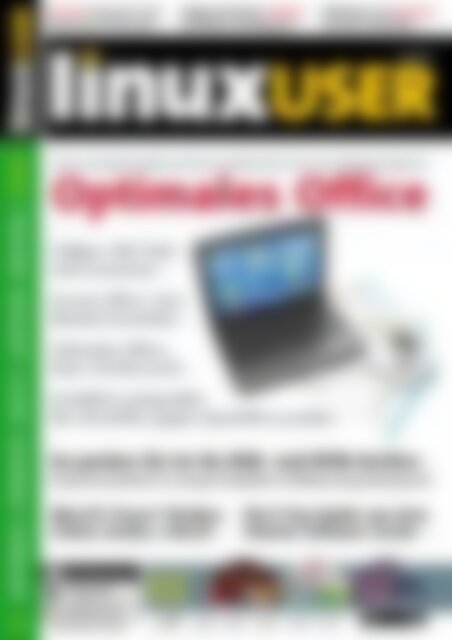LinuxUser Optimales Office (Vorschau)
Sie wollen auch ein ePaper? Erhöhen Sie die Reichweite Ihrer Titel.
YUMPU macht aus Druck-PDFs automatisch weboptimierte ePaper, die Google liebt.
Zeroshell: Proxy-Server und<br />
Virenscanner für das LAN S. 63<br />
Maßgeschneiderter Desktop<br />
mit Pekwm und Bmpanel S. 82<br />
RAW-Daten mit Lightzone<br />
stressfrei entwickeln S. 46<br />
10.2013<br />
ACETONEISO • OPENARTIST • MINI-PC • LIGHTZONE • ZEROSHELL • OFFICE<br />
Die wichtigsten Bürosoftware-Pakete für Linux im Direktvergleich<br />
<strong>Optimales</strong> <strong>Office</strong><br />
Calligra: KDE-Suite<br />
wird erwachsen S. 32<br />
Gnome <strong>Office</strong>: Trotz<br />
Macken brauchbar S. 24<br />
Softmaker <strong>Office</strong>:<br />
Kann mit Microsoft S. 16<br />
Gründlich nachgezählt:<br />
Wo Libre<strong>Office</strong> gegen Open<strong>Office</strong> punktet S. 8<br />
So packen Sie im Nu DEB- und RPM-Archive S. 92<br />
Programme paketieren in wenigen Handgriffen mit Effing Package Management<br />
Mini-PC Cirrus7 Nimbus:<br />
Schick, lautlos, schnell S. 88<br />
Top-Distris<br />
auf zwei<br />
Heft-DVDs<br />
Die 8 Top-Spiele aus dem<br />
Ubuntu Software Center S. 68<br />
10<br />
www.linux-user.de<br />
EUR 8,50 EUR 9,35 sfr 17,00 EUR 10,85 EUR 11,05 EUR 11,05<br />
Deutschland Österreich Schweiz Benelux Spanien Italien 4 196067 008502 10
Editorial<br />
Finnischer Bumerang?<br />
Sehr geehrte Leserinnen und Leser,<br />
„Microsoft kauft Nokia“ – diese Schlagzeile<br />
kam so wenig unerwartet, dass der<br />
bekannte Sysadmin-Kolumnist unserer<br />
Schwester Linux-Magazin, Charly Kühnast,<br />
daraufhin trocken „Redmond: Sack<br />
Reis umgefallen“ bloggte û. Keine Frage,<br />
dieser Schritt Microsofts war seit Längerem<br />
abzusehen: Schließlich baut Nokia<br />
rund 80 Prozent aller Windows-Phones,<br />
ein weiteres Dahinsiechen des maroden<br />
finnischen Ex-Handy-Giganten<br />
hätte also die Mobil-Strategen in Redmond<br />
vor arge Probleme gestellt.<br />
Ein Total-Flop der Windows-Phones<br />
wäre schon deshalb ärgerlich gewesen,<br />
weil Microsoft gerade erst seine PC-Anwender<br />
mit der „Modern UI“ von Windows<br />
8 gründlich verprellt hat, die man<br />
dem Desktop nur deshalb überzog, um<br />
krampfhaft ein einheitliches Windows-<br />
Aussehen auf Smartphone, Tablet und<br />
PC zu erzwingen. Schon jetzt reklamieren<br />
viele Windows-Nutzer, wenn sie Kacheln<br />
wollten, dann könnten sie auch ins<br />
Badezimmer gehen.<br />
Microsoft kauft Nokia – OK, hier kauft<br />
ein Zwerg (Windows Phone: 2 Prozent<br />
Marktanteil) einen Winzling (Nokia-<br />
Smartphones: 1,2 Prozent). Charly Kühnasts<br />
Vergleich der jüngsten Microsoft-<br />
Erwerbung mit einem umgefallenen<br />
Sack Reis halte ich trotzdem für ein wenig<br />
kurzsichtig. Auch wenn sich Redmond<br />
bei Nokias Mobiltelefon-Sparte<br />
und den zugehörigen Patenten jetzt ausgesprochen<br />
preiswert bedient û, spricht<br />
Vieles dafür, dass sich der Deal für den<br />
Software-Giganten langfristig eher als<br />
Schuss in den Ofen erweisen könnte.<br />
Microsofts Ansporn, sich zunehmend als<br />
Komplettanbieter von Soft- und Hardware<br />
zu etablieren, lässt sich in einem<br />
Wort zusammenfassen: Apple û. Allerdings<br />
wildert Redmond damit in fremden<br />
Revieren, in denen der klassischen<br />
Hardware-Hersteller, und das könnte sich<br />
schnell als Bumerang erweisen: Schon<br />
gerüchtelt es aus Fernost, ein ganze Reihe<br />
namhafter Kistenbauer plane, künftig<br />
Googles Chrome OS statt Windows als<br />
vorinstalliertes Betriebssystem auszuliefern<br />
û. Damit verlöre Microsoft sein<br />
wichtigstes Vertriebs- und Marketing-Instrument:<br />
Die geradezu zwanghafte Auslieferung<br />
von Windows mit so gut wie jedem<br />
neuen Rechner. Stattdessen erhielt<br />
jeder Kunde mit dem Neuerwerb Linux.<br />
Dass Microsoft mit Windows 8 dem<br />
potenziell Backdoor-verseuchten TPM-<br />
2.0-Standard û zwanghaft Tür und Tor<br />
öffnet, fördert die Akzeptanz des Betriebssystems<br />
bei Unternehmen und<br />
dem Staat in Zeiten von Prism auch nicht<br />
gerade. All zu genaue Medienberichte<br />
darüber machen Microsoft derart nervös,<br />
dass es sofort auf juristischem Weg dagegen<br />
vorgeht û. Erfreulicherweise steht<br />
auch hier Linux diesmal genau rechtzeitig<br />
Gewehr bei Fuß: Gerade haben sowohl<br />
das Kubuntu-Projekt û als auch<br />
Libre<strong>Office</strong> û bekannt gegeben, dass für<br />
ihre Software jetzt auf breiter Basis extrem<br />
erschwinglicher kommerzieller Support<br />
bereit steht. Damit löst sich endlich<br />
Jörg Luther<br />
Chefredakteur<br />
ein dicker Knoten, der bis jetzt die Verbreitung<br />
von Linux-Desktops in Unternehmen<br />
behinderte.<br />
Um Missverständnissen vorzubeugen:<br />
Nein, weder 2013 noch 2014 werden<br />
wohl das bereits x-mal ausgerufene „Jahr<br />
des Linux-Desktops“. Aber nur selten im<br />
vergangenen Jahrzehnt standen die<br />
Chancen für Linux derart gut, die Dominanz<br />
Microsofts im Betriebssystem-Markt<br />
endlich nachdrücklich aufzubrechen –<br />
und das auch noch mit freundlicher Unterstützung<br />
direkt aus Redmond.<br />
Herzliche Grüße,<br />
Weitere Infos und<br />
interessante Links<br />
www. linux‐user. de/ qr/30376<br />
10.2013 www.linux-user.de<br />
3
10<br />
92<br />
Statt umfangreiche Spec-Files zu<br />
füllen, nutzen Sie einfach FPM,<br />
um auf die Schnelle eine Software in DEBund<br />
RPM-Archive zu verpacken.<br />
68<br />
Zocken unter Linux, das ist schon<br />
lange kein Problem mehr. Viele<br />
Anbieter setzen dabei auf Steam als Vertriebsweg,<br />
aber einige Perlen finden sich<br />
auch im Software Center. Wir stellen die<br />
acht schönsten Games vor.<br />
78<br />
Trotz USB-Sticks und Flash-Medien<br />
hat sich die CD als Datenträger<br />
nicht überlebt. Mit AcetoneISO erstellen<br />
Sie die notwendigen Image-Dateien – bei<br />
Bedarf sogar aus Multimedia-Files.<br />
Aktuelles<br />
Angetestet .. . . . . . . . . . . . . . . . . . . . 6<br />
Shell-Konfigurator Bashstyle-NG 8.3,<br />
Zeitsynchronisierer Chrony 1.29,<br />
Paket-Sniffer Darkstat 3.0.716,<br />
Downtime-Protokollierer Downtimed 0.6<br />
So appetitlich wie die<br />
105 gleichnamige Süßspei se<br />
kommt das aktuelle Release von<br />
Sabayon daher. Das Gentoo-basierte<br />
System vereint komfortable<br />
Tools und<br />
die Option auf<br />
handoptimierte<br />
Komponenten.<br />
Schwerpunkt<br />
Shootout: LibO vs. OOo .. . . . . . . . . 8<br />
2010 trennten sich die Entwicklungswege<br />
von Open<strong>Office</strong> und Libre<strong>Office</strong>. Welche der<br />
beiden Bürosuiten hat heute die Nase vorn?<br />
Softmaker <strong>Office</strong>............... 16<br />
Softmaker sichert sich mit kontinuierlichen<br />
Verbesserungen, einer Vielzahl von Import-<br />
Filtern und der Unterstützung für viele<br />
Plattformen seit Jahren seinen Platz im Markt<br />
der <strong>Office</strong>-Suiten.<br />
Gnome <strong>Office</strong>. ................ 24<br />
Gnome setzt in vielen Punkten auf eigene<br />
Tools. In Sachen <strong>Office</strong> erweist sich diese<br />
Strategie als problematisch.<br />
Calligra 2.7.................... 32<br />
Calligra <strong>Office</strong> kommt langsam aus den<br />
Kinderkrankheiten heraus. Die Suite hat vor<br />
allem auf dem KDE-Desktop einen deutlichen<br />
Heimvorteil.<br />
Google Drive .. . . . . . . . . . . . . . . . . 40<br />
In Zeiten, in denen Autoren in Gruppen<br />
zusammenarbeiten, leistet die Cloud gute<br />
Dienste, vor allem mit einer Software, die das<br />
gleichzeitige Arbeiten an einem Dokument<br />
erlaubt, so wie Google Drive.<br />
Praxis<br />
Lightzone.. . . . . . . . . . . . . . . . . . . . 46<br />
Die ehemals kommerzielle Bildbearbeitungs-<br />
Software Lightzone tritt an, Konkurrenten<br />
wie Rawtherapee und Darktable paroli zu<br />
bieten.<br />
Tools für wissenschaftliche Texte. 52<br />
Bei wissenschaftlichen Dokumenten spielen<br />
Open-Source-Tools ihre Stärken aus. Aber<br />
nur, wer die Details der Programme kennt,<br />
erspart sich beim Kombinieren der Daten<br />
viel Kopfzerbrechen.<br />
OpenArtist.. . . . . . . . . . . . . . . . . . . 60<br />
Brauchen wir wirklich noch ein Ubuntu-Derivat<br />
mehr? OpenArtist adressiert Künstler und<br />
andere Kreative, ist aber auch für Normalbenutzer<br />
interessant.<br />
Zeroshell (4). .................63<br />
Heterogene Netzwerke bieten Viren eine<br />
breite Angriffsfläche. Mit einem Duo aus<br />
Proxy-Server und Virenscanner weisen Sie<br />
Angriffe schon am Eingangstor ab.<br />
4 10.2013
Mathematische Formeln, chemische<br />
Symbole und Flussdia-<br />
52<br />
gramme – sie alle bilden das Salz in der<br />
Suppe der wissenschaftlichen Arbeit. Wir<br />
zeigen, wie Sie ein appetitliches Gericht<br />
mit ansprechenden Zutaten anrühren.<br />
8Seit dem Fork haben sich Libre<strong>Office</strong><br />
und das Pendant Open<strong>Office</strong> stark<br />
auseinanderentwickelt. Unser Vergleich<br />
prüft, was noch an Gemeinsamkeiten<br />
übrig ist und wer die Nase vorn hat.<br />
Kommerziell, kompakt, kompatibel<br />
– dank steter Entwicklung und<br />
16<br />
cleveren Ideen sichert sich Softmaker <strong>Office</strong><br />
seit Jahren seine Lücke im Markt.<br />
UBUNTU<br />
user<br />
Spiele.. . . . . . . . . . . . . . . . . . . . . . . 68<br />
Zwar zieht die Steam-Plattform immer mehr<br />
Spielehersteller an, doch stehen einige kommerzielle<br />
Games weiterhin ausschließlich<br />
im Ubuntu Software Center bereit. Die acht<br />
besten davon stellen wir Ihnen in unserem<br />
großen Übersichtsartikel vor, darunter „Broken<br />
Sword“, „Capsized“, „Dear Esther“, „Gravi“<br />
und „Hotline Miami“. Alle Games überzeugen<br />
durch originelle Konzepte und langanhaltenden<br />
Spielspaß.<br />
Netz&System<br />
AcetoneISO .. . . . . . . . . . . . . . . . . . 78<br />
Ein Abbild einer Distribution, die Videos des<br />
letzten Urlaubs oder einfach ein Backup<br />
aller wichtigen Daten – um ISO-Images zu<br />
erzeugen und zu bearbeiten, braucht man<br />
spezielle Tools. AcetoneISO bietet dabei<br />
Funktionen, die sogar das Bearbeiten von<br />
Multimedia-Dateien ermöglichen.<br />
DIY-Desktop (1): Pekwm .. . . . . . . 82<br />
Gome und KDE bieten eine Menge Komfort,<br />
XFCE verspricht etwas mehr Tempo, aber den<br />
großen Desktops ist eines gemein: Sie setzen<br />
beim Anwender voraus, dass er sich bis zu<br />
einem gewissen Grad an die Regeln hält. Entspricht<br />
keine der etablierten Arbeitsumgebungen<br />
Ihren Vorstellungen, bauen Sie sich<br />
einen eigenen Desktop mit dem Fenstermanager<br />
Pekwm und dem BMpanel.<br />
Hardware<br />
Cirrus7 Nimbus.. . . . . . . . . . . . . . . 88<br />
Schick wie ein Mac Mini – aber im Gegensatz<br />
zum Schmuckstück aus Cupertino ist der<br />
Cirrus7 Nimbus tatsächlich für die alltägliche<br />
Arbeit geeignet.<br />
Know-how<br />
Workshop FPM .. . . . . . . . . . . . . . . 92<br />
Effing Package Managers baut in wenigen<br />
Sekunden fertige RPM- und DEB-Pakete,<br />
ohne dass Sie sich mit Konfigurationsdateien<br />
herumschlagen müssten.<br />
Der Cirrus7 Nimbus verbindet eine<br />
88 schicke Optik mit einem kraftvollen<br />
Innenleben. Dank seines ausgeklügelten<br />
Designs läuft der PC im Mac-Mini-Format<br />
selbst unter Last komplett lautlos.<br />
Service<br />
Editorial.. . . . . . . . . . . . . . . . . . . . . . 3<br />
IT-Profimarkt.. . . . . . . . . . . . . . . . . 98<br />
Impressum...................102<br />
Events/Autoren/Inserenten.....103<br />
<strong>Vorschau</strong>. ...................104<br />
Heft-DVD-Inhalt ..............105<br />
10.2013 www.linux-user.de<br />
5
Aktuelles<br />
Angetestet<br />
Zeitgeist<br />
Auf mobilen Geräten und<br />
in abgeschlossenen Netzen<br />
bietet Chrony 1.29 eine gute<br />
Alternative zu den gängigen<br />
Zeitserver-Lösungen.<br />
Die richtige Systemzeit zu haben, erweist<br />
sich besonders bei der Fehlersuche<br />
als unverzichtbar. Mit Chrony halten<br />
Sie die Zeit auf einem Rechner via NTP<br />
aktuell oder setzen bei Bedarf einen eigenen<br />
Time-Server im heimischen Netz<br />
auf. Die Suite besteht aus einer Kernkomponente,<br />
dem Daemon Chronyd,<br />
und dem Client Chronyc. Als Dienst gestartet,<br />
gleicht Chronyd die Systemzeit<br />
permanent mit der Zeit der in /etc/<br />
chrony.conf angegebenen Zeitserver ab<br />
und justiert die lokale Zeit bei Bedarf.<br />
Das Quelltextarchiv enthält mehrere Beispiele<br />
für die Konfigurationsdatei als Vorlagen.<br />
In chrony.conf legen<br />
Sie nicht nur die zu<br />
verwendenden NTP-Server<br />
fest, sondern grenzen<br />
auch den Adressbereich<br />
für den Zugriff auf<br />
das System via Allow/<br />
Deny-Parametern ein.<br />
Zum Anpassen der<br />
Chronyd-Konfiguration<br />
im laufenden Betrieb<br />
steht Chronyc bereit. Das<br />
Tool eignet sich nicht nur, um die Zeit<br />
manuell zu setzen: Mit seiner Hilfe fügen<br />
Sie neue NTP-Server als Quellen hinzu<br />
oder entfernen andere. Außerdem steuern<br />
Sie den Zugriff von anderen Rechnern<br />
im laufenden Betrieb. Sämtliche Änderungen<br />
bleiben jedoch temporär und<br />
landen nicht in der Konfiguration. Nach<br />
einem Neustart läuft Chronyd wieder mit<br />
den Einstellungen aus chrony.conf. Im<br />
Gegensatz zu anderen NTP-Diensten besteht<br />
bei Chronyd die Möglichkeit, den<br />
Zeitabgleich on- und offline zu schalten,<br />
ohne den Dienst zu deaktivieren. Damit<br />
eignet sich das Tool zum Einsatz auf mobilen<br />
Geräten wie Notebooks, die nicht<br />
permanent online sind. Setzen Sie standardmäßig<br />
auf Offline-Betrieb, verzögert<br />
das Tool den Systemstart nicht, obwohl<br />
es keinen Server im Internet findet. Es<br />
bietet sich an, den Befehl chronyc<br />
online mit dem Aktiveren von WLAN<br />
oder UMTS zu verknüpfen. Sie erhalten<br />
somit immer die aktuelle Zeit.<br />
Lizenz: GPLv2<br />
Quelle: http:// chrony. tuxfamily. org<br />
n<br />
Statistiker<br />
Mit Darkstat 3.0.716 erfassen<br />
Sie den Durchsatz im Netz und<br />
visualisieren ihn dank integrierter<br />
HTTP-Engine auch online.<br />
Mithilfe von Darkstat erfassen Sie statistisch,<br />
wie hoch der Durchsatz im Netzwerk<br />
ausfällt. Der Paket-Sniffer liest dazu<br />
im Hintergrund auf definierten Schnittstellen<br />
mit. Dazu schaltet er die Hardware<br />
in den „Promiscous Mode“, in dem sie den<br />
gesamten Verkehr mitliest. Das lässt sich<br />
mit dem Parameter ‐‐no‐promisc abschalten.<br />
Weitere Optionen beschränken<br />
das Erfassen der Daten auf bestimmte<br />
Interfaces oder unterdrücken das Auflösen<br />
von IP-Adressen. Die<br />
Konfiguration erfolgt<br />
komplett über die Kommandozeile,<br />
eine Konfigurationsdatei<br />
kennt<br />
Darkstat nicht. Fehlermeldungen<br />
reichen Sie<br />
mit ‐‐syslog an den<br />
Protokolldienst des Systems<br />
durch. Standardmäßig<br />
erzeugt das Programm<br />
seine Grafiken<br />
aus dem Live-Mitschnitt<br />
des Datenverkehrs. Mit dem Parameter<br />
‐r liest es PCAP-Dateien als Quelle ein –<br />
praktisch, wenn Sie Tcpdump-Mitschnitte<br />
auswerten möchten. Die von Darkstat erzeugten<br />
Grafiken zeigen den Durchsatz<br />
der letzten Minuten, Stunden, Tage oder<br />
Monate an. Daneben sehen Sie in einer<br />
Tabelle den Durchsatz für jedes System.<br />
Für mehr Übersicht begrenzen Sie mit<br />
dem Parameter ‐‐hosts‐max die Zahl der<br />
zu überwachenden Rechner. Per Browser<br />
greifen Sie komfortabel auf die generierten<br />
Grafiken zu, da Darkstat diese dank<br />
einer eigenen HTTP-Engine auf Port 667<br />
bereitstellt. Möchten Sie den Datenverkehr<br />
über einen längeren Zeitraum<br />
beobachten, speichern Sie mit ‐‐export<br />
die erfassten Daten beim Programmende<br />
und laden diese mit ‐‐import nach<br />
einem Neustart neu. Das ermöglicht<br />
lückenlose Statistiken trotz Reboot.<br />
Lizenz: GPLv2<br />
n<br />
Quelle: http:// unix4lyfe. org/ darkstat/<br />
6 www.linux-user.de<br />
10.2013
Angetestet<br />
Aktuelles<br />
Lizenz: GPLv3<br />
Quelle: http:// nanolx. org/ nanolx/<br />
bashstyle‐ng<br />
nn<br />
Die Bash markiert unter Linux den Quasi-Standard,<br />
wenn es um den Einsatz<br />
einer Shell geht. Sie verfügt über einen<br />
großen Funktionsumfang, der viel Raum<br />
für individuelle Konfiguration bietet. Das<br />
Tool Bashstyle-NG stellt eine grafische<br />
Oberfläche bereit, mit der Sie Ihre persönliche<br />
Konfiguration komfortabel anlegen.<br />
Zur besseren Übersicht fasst die<br />
Software alle Optionen in Kategorien zusammen,<br />
auf die Sie über Reiter zugreifen.<br />
Die Palette reicht von Alias-Definitionen<br />
bis hin zu Anpassungen von Stil<br />
und Farben. Mit den Kategorien Stil und<br />
LS-Colors beeinflussen Sie das Erscheinungsbild<br />
der Shell direkt. So heben Sie<br />
verschiedene Dateiformate in der Ausgabe<br />
von ls farblich hervor oder gestalten<br />
den Prompt optisch um. Die Kategorie<br />
Advanced ermöglicht das Anpassen<br />
des Shell-Verlaufs sowie das Rücksetzen<br />
der kompletten History oder das Löschen<br />
doppelter Einträge. Bei Bedarf<br />
stellen Sie hier die Größe des Verlaufs<br />
ein. Weitere Optionen erlauben die Konfiguration<br />
der Prompts PS2 bis PS4 oder<br />
von verschiedenen SHELLOPTS. Das<br />
Tool ermöglicht darüber hinaus,<br />
einige Optionen der Editoren Vim<br />
und Nano einzustellen. So stellen<br />
Sie die Weite der Tabulatoren<br />
sowie die Länge der Zeilen hier<br />
ebenso einfach ein, wie Sie das<br />
Syntax-Highlighting oder die Zeilennummern<br />
aktivieren. Last but<br />
not least haben Sie in der Kategorie<br />
Custom die Möglichkeit, einen<br />
individuellen Prompt zu gestalten.<br />
Maßschneider<br />
In der übersichtlichen Oberfläche<br />
von Bashstyle-NG 8.3 gestalten<br />
Sie komfortabel die<br />
Funktionen und das<br />
Erscheinungsbild der Shell.<br />
Die Laufzeit eines Rechners ermittelt das<br />
bekannte Uptime. Wollen Sie jedoch wissen,<br />
wie lange ein System inaktiv war,<br />
brauchen Sie ein Tool wie Downtimed.<br />
Der Daemon erfasst jeden Shutdown<br />
oder Systemabsturz und protokolliert die<br />
zugehörigen Zeiten. Dazu erzeugt er<br />
eine Timestamp-Datei und aktualisiert<br />
deren Zeitstempel standardmäßig alle 15<br />
Sekunden. Die Größe dieses Intervalls<br />
legen Sie beim Start über den Parameter<br />
‐s beliebig fest. Doch Vorsicht: Zu kleine<br />
Intervalle verursachen eine höhere Systemlast,<br />
zu große verfälschen die Berechnung<br />
der Downtime-Zeiten. Um genaue<br />
Werte zu erfassen, führt Downtimed<br />
nach jedem Aktualisieren des Zeitstempels<br />
ein fsync aus, was Sie über ‐S deaktivieren.<br />
Die Timestamp-Datei legt der<br />
Lizenz: BSD Revised<br />
nn<br />
Quelle: http:// dist. epipe. com/ downtimed/<br />
Daemon im Verzeichnis / var/lib/<br />
downtimed ab, zusammen mit weiteren<br />
Files, die er nur beim Systemstart oder<br />
Shutdown aktualisiert. Um eine Liste der<br />
Standzeiten zu erhalten, steht das Programm<br />
Downtimes bereit, das dazu die<br />
Datenbank des Dienstes auswertet. Alternativ<br />
finden Sie entsprechende Einträge<br />
in der Log-Datei von Syslog. Um die<br />
aktiven und inaktiven Zeiten eines Systems<br />
automatisch zu erfassen, integrieren<br />
Sie Downtimed in<br />
den Init-Prozess. Das Verzeichnis<br />
start‐scripts/<br />
im Archiv mit den Quellen<br />
enthält hierzu die<br />
nötigen Skripte für alle<br />
gängigen Distributionen.<br />
Selbst eine XML-Datei für<br />
die Service Management<br />
Facility von Solaris ist<br />
enthalten. (agr) n<br />
Schlafwächter<br />
Mit Downtimed 0.6 überwachen<br />
Sie die Ausfallzeiten eines<br />
Systems ohne großen Aufwand<br />
und externes Monitoring.<br />
10.2013 www.linux-user.de<br />
7
Open<strong>Office</strong> und Libre<strong>Office</strong> im Vergleich<br />
Nachgewogen<br />
© Corina Rosu, 123RF<br />
2010 trennten sich die Entwicklungswege<br />
von Openund<br />
Libre<strong>Office</strong>. Welche der<br />
beiden Bürosuiten hat inzwischen<br />
die Nase vorn?<br />
Vincze-Aron Szabo<br />
Readme<br />
Vor drei Jahren trennten sich die Wege von<br />
Open<strong>Office</strong> und Libre<strong>Office</strong>. In welche Richtungen<br />
sich die beiden Projekte im Laufe<br />
der Jahre entwickelten und was von ihnen<br />
mittelfristig zu erwarten ist, zeigt diese Bestandsaufnahme.<br />
Im Mai 2002 erschien die erste Version<br />
von Open<strong>Office</strong> û. Nun stand unter<br />
Linux endlich eine vollwertige <strong>Office</strong>-<br />
Suite bereit, die auch professionellen<br />
Ansprüchen gerecht wurde. Sun Microsystems<br />
sponserte das Projekt und sorgte<br />
damit für seine kontinuierliche Weiterentwicklung.<br />
Open<strong>Office</strong> blieb im ruhigen<br />
Fahrwasser, bis 2010 Sun von Oracle<br />
übernommen wurde. Der neue Eigner<br />
unterstützte Open<strong>Office</strong> bei Weitem<br />
nicht mehr so umfassend wie zuvor Sun<br />
und hüllte sich über dessen Entwicklung<br />
und Zukunft in Schweigen.<br />
Dies veranlasste einige führende Entwickler<br />
dazu, sich im September 2010<br />
vom Open<strong>Office</strong>-Projekt abzuspalten.<br />
Sie gründeten die Document Foundation<br />
und entschlossen sich dazu, die damals<br />
aktuelle Version von Open<strong>Office</strong><br />
unter dem neuen Namen Libre<strong>Office</strong><br />
weiterzuentwickeln û. Schnell erschien<br />
die erste Version, die zwar nur der Umetikettierung<br />
diente, aber auch zeigen<br />
sollten, dass es weitergeht. Oracle hingegen<br />
entschied sich dazu, das Open-<br />
<strong>Office</strong>-Projekt nicht weiterzuführen und<br />
übergab den Quellcode an die Apache<br />
Software Foundation û.<br />
Rund drei Jahre sind nun seit der Abspaltung<br />
ins Land gegangen, und mittlerweile<br />
zeigen sich deutliche Unterschiede<br />
zwischen beiden <strong>Office</strong>-Paketen.<br />
Freilich sehen sich die beiden Geschwister<br />
nach dem Start noch zum Verwechseln<br />
ähnlich – die Unterschiede<br />
verstecken sich hier im Detail.<br />
Worin die beiden <strong>Office</strong>-Pakete differieren,<br />
zeigen wir im Folgenden anhand<br />
der vier wichtigsten Werkzeuge der beiden<br />
Suiten: der Textverarbeitung Writer,<br />
der Tabellenkalkulation Calc, des Zeichenprogramms<br />
Draw und des Präsentationstools<br />
Impress. Wie Sie die neuesten<br />
Versionen auf einem Ubuntu-System<br />
einrichten, zeigt der Kasten Aktuelle Versionen<br />
installieren.<br />
Textverarbeitung<br />
Da sich Libre<strong>Office</strong> in der Tradition des<br />
„alten“ Open<strong>Office</strong> sieht, setzte die<br />
8 www.linux-user.de<br />
10.2013
Shootout: LibO vs. OOo<br />
Schwerpunkt<br />
Foundation die Versionierung einfach<br />
fort, die zu Redaktionsschluss bei Release<br />
4.1 angelangt war. Diese Version<br />
bietet gerade für die Textverarbeitung<br />
Writer einige nützliche Neuerungen.<br />
So erlaubt es die Kommentarfunktion<br />
jetzt, die Anmerkungen ein- oder auszublenden.<br />
Außerdem dürfen sie sich nun<br />
auch über mehrere Absätze erstrecken.<br />
Eingebettete Bilder drehen Sie jetzt<br />
schnell in 90-Grad-Schritten. Hintergründe,<br />
beispielsweise von Tabellen oder Absätzen,<br />
lassen sich nun auch mit Farbverläufen<br />
kolorieren.<br />
Statt der veralteten und nicht mehr<br />
gepflegten Text-Layout-Engine setzt die<br />
Software jetzt auf HarfBuzz û. Dieser<br />
Motor im Hintergrund unterstützt Open-<br />
Type-Schriftarten und besondere Schriften<br />
wie zum Beispiel Arabisch besser<br />
und steigert nach Angaben des Projektteams<br />
auch die Performance des Writers.<br />
Um Dateien mit anderen Anwendern<br />
besser auszutauschen, erlaubt die Software<br />
es nun auch, bei Bedarf Schriften in<br />
Writer-Dokumente einzubetten. Diese<br />
Funktion steht ebenfalls in der Tabellenkalkulation<br />
Calc und dem Präsentationstool<br />
Impress zur Verfügung.<br />
Die neue Seitenleiste<br />
Auffälligster Unterschied zwischen den<br />
beiden Textverarbeitungen ist aber die<br />
neue Seitenleiste in Open<strong>Office</strong> Writer<br />
1 . Sie erschien mit der aktuellen Version<br />
4.0 und soll den Platz auf den heute<br />
weit verbreiteten Breitbildschirmen besser<br />
ausnutzen. So stehen die wichtigsten<br />
Bearbeitungsfunktionen schnell zur Verfügung,<br />
ohne dass Sie die Menü- oder<br />
Symbolleisten bemühen müssen. Die<br />
Seitenleiste stellt vier Funktionsgruppen<br />
bereit, die Sie über die vier Symbole am<br />
rechten Fensterrand wechseln.<br />
In der Grundeinstellung zeigt der OO-<br />
Writer Funktionen zum Anpassen von<br />
Eigenschaften des Textes an. Es enthält<br />
die wichtigsten Textformatoptionen wie<br />
Fettdruck, Schriftauswahl und Schriftgröße.<br />
Außerdem noch Absatzeigenschaften<br />
wie linksbündig oder rechtsbündig<br />
ausrichten sowie Absatzabstände<br />
und Seiteneigenschaften. Arbeiten<br />
Sie dagegen beispielsweise an Grafiken<br />
oder anderen Objekten, passt die Software<br />
die Eigenschaften kontextbezogen<br />
an und zeigt die Optionen zum Einstellen<br />
der jeweiligen Objekteigenschaften.<br />
Die Seitenleiste zeigt außerdem Formatvorlagen,<br />
Galerien von Bildern, Videos<br />
und ähnliche Objekte sowie den hilfreichen<br />
Navigator an. Optional docken<br />
Sie die Seitenleisten auch vom Programmfenster<br />
ab, um sie zum Beispiel<br />
auf einen anderen Bildschirm zu schieben.<br />
Dazu dient das kleine Symbol in der<br />
oberen rechten Ecke der Seitenleiste.<br />
Libre<strong>Office</strong> fehlt auf den ersten Blick<br />
diese praktische Seitenleiste. Allerdings<br />
begannen die Entwickler damit, sie<br />
ebenfalls einzubauen, wodurch sie jetzt<br />
Listing 1<br />
$ sudo add‐apt‐repository<br />
ppa:libreoffice/ppa<br />
$ sudo apt‐get update<br />
$ sudo apt‐get upgrade<br />
Listing 2<br />
$ sudo apt‐get purge libreoffice*<br />
$ sudo add‐apt‐repository<br />
ppa:upubuntu‐com/openoffice<br />
$ sudo apt‐get update<br />
$ sudo apt‐get install<br />
apache‐openoffice<br />
1 Die neue Seitenleiste in Open<strong>Office</strong> Writer bietet kontextsensitiv schnellen Zugriff auf<br />
wichtige Funktionen.<br />
10.2013 www.linux-user.de<br />
9
Schwerpunkt<br />
Shootout: LibO vs. OOo<br />
markieren, bevor Sie einen Kommentar<br />
einfügen, erhält der ganze Absatz eine<br />
entsprechende Markierung. Darüber hinaus<br />
dürfen Kommentare in Version 4.10<br />
auch über mehrere Absätze reichen. Darüber<br />
hinaus erlaubt Libre<strong>Office</strong> das einfache<br />
Ein- und Ausblenden der Vermerke.<br />
Dazu platziert die Software rechts neben<br />
dem Lineal den länglichen Button<br />
Kommentare einblenden.<br />
Dass bei der Kommentarfunktion alte<br />
Bugs beseitigt wurden, zeigt sich beim<br />
Kommentieren beispielsweise in Fußnoten:<br />
Wenn Sie in Open<strong>Office</strong> eine Fußnote<br />
kommentieren, erscheint der Kommentar<br />
nicht wie erwartet neben der<br />
Fußnote, sondern am Anfang der aktuellen<br />
Seite. Dieser Bug wurde in Libre-<br />
<strong>Office</strong> behoben; er steht jetzt wie vorgesehen<br />
daneben.<br />
Wie das Beispiel der Kommentarfunktion<br />
in Libre<strong>Office</strong> zeigt, hielten vor allem<br />
Handhabungsverbesserungen Einzug<br />
in die Software. Diese finden Sie<br />
auch an anderen Stellen wieder, zum<br />
Beispiel beim Bearbeiten von Kopf- und<br />
Fußzeilen. In Open<strong>Office</strong> erledigen Sie<br />
das nach wie vor über Einfügen | Kopfzeile<br />
| Standard. In Libre<strong>Office</strong> geht das weschon<br />
zur Verfügung steht. Navigieren Sie<br />
dazu in den Einstellungsdialog Extras |<br />
Optionen | Libre<strong>Office</strong> | Erweitert, und setzen<br />
Sie ein Häkchen vor Experimentelle<br />
Seitenleiste aktivieren. Nach einem Neustart<br />
steht Ihnen dieselbe Seitenleiste im<br />
Libre<strong>Office</strong> Writer zur Verfügung.<br />
Kommentieren<br />
Beide Textverarbeitungen besitzen seit<br />
jeher eine vergleichsweise schlichte<br />
Kommentarfunktion. Über Einfügen |<br />
Kommentar setzen Sie an beliebiger Stelle<br />
im Text Ihre Vermerke, die der Writer<br />
an der rechten Dokumentseite anzeigt.<br />
In Open<strong>Office</strong> funktioniert dies auch<br />
ganz zuverlässig. Allerdings steckt hier<br />
der Teufel im Detail, denn dass es auch<br />
besser geht, zeigt Libre<strong>Office</strong>.<br />
Egal, ob Sie in Open<strong>Office</strong> für den<br />
Kommentar vorher einen ganzen Ansatz<br />
markieren oder einfach den Cursor an<br />
eine bestimmte Stelle setzen, Open-<br />
<strong>Office</strong> fügt lediglich eine kleine Einfügemarke<br />
ein, um zu kennzeichnen, dass an<br />
dieser Stelle ein Kommentar steht 2 .<br />
Libre<strong>Office</strong> geht hier schon ein paar<br />
Schritte weiter. Wenn Sie einen Absatz<br />
Aktuelle Versionen installieren<br />
Üblicherweise stellen die Linux-Distributionen<br />
nicht immer die aktuellste Version<br />
(zu Redaktionsschluss: Libre<strong>Office</strong> 4.1 und<br />
Open<strong>Office</strong> 4.0) der Bürosuiten in den Repositories<br />
zur Installation bereit. Entsprechend<br />
gilt es, die Software aus anderen<br />
Quellen einzurichten.<br />
Unter Ubuntu gestaltet sich das Update auf<br />
die neueste Libre<strong>Office</strong>-Version besonders<br />
einfach. Hier geben Sie der Reihe nach die<br />
Befehle aus Listing 1 ein. Ähnlich simpel<br />
klappt das für Open<strong>Office</strong> (Listing 2), vor<br />
dessen nachträglicher Installation Sie jedoch<br />
alle Libre<strong>Office</strong>-Pakete deinstallieren<br />
sollten (Listing 2, erste Zeile).<br />
2 In Open<strong>Office</strong> Writer (oben) fällt die Kommentarzuordnung schwer, weil er nur eine<br />
Stelle markiert. Libre<strong>Office</strong> (unten) erlaubt einen differenzierteren Einsatz, indem es die<br />
entsprechenden Passagen – auch mehrere Absätze hinweg – markiert.<br />
10 www.linux-user.de<br />
10.2013
Shootout: LibO vs. OOo<br />
Schwerpunkt<br />
Ergebnissen beim Öffnen von Word-Dokumenten<br />
im DOCX-Format, liefern aber<br />
brauchbare Ergebnisse. Die Formatvorlagentreue<br />
war in allen Tests gegeben,<br />
das bedeutet, dass beide <strong>Office</strong>-Pakete<br />
Formatvorlagen des Fließtextes so übersentlich<br />
einfacher. Hier klicken Sie mit<br />
der Maus in den Bereich, wo normalerweise<br />
eine Kopfzeile zu sehen ist. Nun<br />
erscheint ein blauer Kasten mit einem<br />
kleinen Plus-Symbol an der Kopfzeilengrenze.<br />
Ein Klick auf dieses Plus fügt die<br />
Kopfzeile direkt ein. Die Vorgehensweise<br />
für die Fußzeile funktioniert analog<br />
dazu 3 .<br />
Austausch mit Word<br />
Ein KO-Kriterium für den Einsatz beider<br />
<strong>Office</strong>-Suiten ist die Kompatibilität mit<br />
MS-<strong>Office</strong>-Formaten, insbesondere denen<br />
von Word. Schenkt man den Release<br />
Notes und Versionsankündigungen von<br />
Open- und Libre<strong>Office</strong> Glauben, arbeiten<br />
beide Projekte mit Hochdruck daran.<br />
Beide ermöglichen zum Beispiel in ihren<br />
aktuellen Versionen das Importieren von<br />
grafischen Nummerierungssymbolen.<br />
Beide <strong>Office</strong>-Suiten glänzen zwar<br />
nicht mit hundertprozentig fehlerfreien<br />
3 Kopf-und Fußzeilen fügen Sie in Libre<strong>Office</strong> bequem per Mausklick ein.<br />
10.2013 www.linux-user.de<br />
11
Schwerpunkt<br />
Shootout: LibO vs. OOo<br />
einer sinnvollen aber immer noch abweichenden<br />
Position. Beide Tools haben<br />
dagegen Probleme mit verbundenen Tabellenzellen.<br />
Hier wurden einzelne Zellen<br />
verschluckt.<br />
4 Libre<strong>Office</strong> signalisiert durch Kursivschreibweise in der Symbolleiste, dass ihm eine<br />
der im Dokument verwendeten Schriftarten nicht zur Verfügung steht.<br />
nehmen wie sie zuvor in Word definiert<br />
wurden. Auch nummerierte, normale<br />
und verschachtelte Listen übernehmen<br />
beide zuverlässig. Open<strong>Office</strong> ersetzte<br />
allerdings fehlende Schriftarten ohne<br />
Ankündigung, während Libre<strong>Office</strong> dies<br />
in der Schriftenauswahl durch eine Kursivschreibung<br />
des Namens der fehlenden<br />
Schrift anzeigt 4 .<br />
Schwierigkeiten bekommen die Suiten<br />
aber bei layouttechnisch aufwendigen<br />
Dokumenten. In Word gedrehte<br />
Grafiken erscheinen zum Beispiel wieder<br />
in der normalen Position. Verschiedene<br />
Layoutelemente, etwa an den Seitenkanten<br />
positionierte gezeichnete Quadrate,<br />
zeigte Open<strong>Office</strong> gar nicht mehr<br />
an, der Libre<strong>Office</strong> Writer immerhin an<br />
Präsentieren mit Impress<br />
Das Präsentationswerkzeug Impress erhielt<br />
in Libre<strong>Office</strong> zwei wesentliche<br />
neue Funktionen: Ein Fotoalbum zum<br />
Einfügen mehrerer Bilder und eine Android-Fernbedienung<br />
zum Steuern einer<br />
Präsentation mit dem Smartphone.<br />
Um das Android-Smartphone als Fernbedienung<br />
zu nutzen, gilt es zunächst,<br />
darauf die App Libre<strong>Office</strong> Impress Remote<br />
aus dem Google Play Store zu installieren<br />
û. Danach aktivieren Sie Bluetooth<br />
auf beiden Geräten und koppeln<br />
sie über die Systemeinstellungen des jeweiligen<br />
Devices.<br />
Danach aktivieren Sie in Libre<strong>Office</strong><br />
Impress die Fernbedienung. Navigieren<br />
Sie dazu im Menü nach Extras | Optionen<br />
| Libre<strong>Office</strong> Impress | Allgemein. Hier<br />
setzen Sie das Häkchen bei Fernsteuerung<br />
aktivieren. Nach einem Neustart des<br />
5 Mit der Fotoalbum-Funktion erstellen Sie in Libre<strong>Office</strong> Impress auf Knopfdruck Diashows.<br />
Allerdings scheint diese Funktion noch nicht ganz ausgereift zu sein, da sie unter<br />
OpenSuse reproduzierbare Programmabstürze verursacht.<br />
12 www.linux-user.de<br />
10.2013
Shootout: LibO vs. OOo<br />
Schwerpunkt<br />
Programms versuchen Sie, mit dem<br />
Smartphone eine Verbindung zu Impress<br />
aufzubauen.<br />
In unseren Tests klappte das per Bluetooth<br />
nicht immer. Alternativ steht Ihnen<br />
die Möglichkeit offen, stattdessen eine<br />
Verbindung über WLAN herzustellen.<br />
Dazu müssen Sie in Libre<strong>Office</strong> in den<br />
Einstellungen unter Libre<strong>Office</strong> | Erweitert<br />
die Experimentellen Funktionen aktivieren<br />
und Impress neu starten. Dieses Feature<br />
ist noch nicht offiziell freigegeben, sodass<br />
auch hier keine Garantie besteht,<br />
dass es auch ohne Weiteres klappt.<br />
Wenn die Verbindung einmal steht,<br />
blättern Sie mit der Remote-App nicht<br />
nur zwischen den Folien, Sie zeigen damit<br />
beispielsweise auch in Impress erstellte<br />
Notizen in der App an. Ihre Folien<br />
sehen Sie als Thumbnails und verlieren<br />
so niemals den Überblick über Ihre Präsentation.<br />
Zwischen den Folien blättern<br />
Sie, indem Sie über den Bildschirm streichen<br />
oder die Lautstärke-Tasten Ihres<br />
Smartphones betätigen.<br />
Mithilfe der Fotoalbum-Funktion 5<br />
verwenden Sie Impress zum Erstellen<br />
von Diashows. Navigieren Sie dafür nach<br />
Performance-Messungen<br />
Startzeiten<br />
Einfügen | Bild | Fotoalbum | Erstelle Fotoalbum,<br />
und wählen Sie via Hinzufügen<br />
den oder die gewünschten Ordner aus.<br />
Über Folienlayout legen Sie fest, wie viele<br />
Fotos auf einer Seite erscheinen sollen.<br />
Nach einem Klick auf Erstelle Fotoalbum<br />
sollte Impress automatisch das<br />
Album erstellen. Bei Tests kam es dabei<br />
unter OpenSuse jedoch zu reproduzierbaren<br />
Programmabstürzen.<br />
Zeichnen mit Draw<br />
Open<strong>Office</strong><br />
Writer 4,7 s 4,9 s<br />
Calc 3,2 s 3,1 s<br />
Draw 3,5 s 2,9 s<br />
Speicherbedarf<br />
Ein großes Plus auf der Habenseite von<br />
Libre<strong>Office</strong> Draw ist der unterstützte Im-<br />
Libre<strong>Office</strong><br />
Writer 26,6 MByte 23,5 MByte<br />
Calc 32,0 MByte 25,2 MByte<br />
Draw 39,5 MByte 32 MByte<br />
Impress 44,2 MByte 32,3 MByte<br />
und Export von Microsoft-Visio-Dateien.<br />
Laut Release Notes erlaubt die Suite das<br />
Bearbeiten aller bestehenden Visio-Dateiformate<br />
ab Visio 1.0 bis Visio 2013 û.<br />
In unseren Tests ließen sich sowohl Visio-<br />
2013-Dateien als auch offizielle Visio-<br />
2003-Beispiele û erfolgreich öffnen und<br />
bearbeiten 6 . Das erneute Öffnen der<br />
bearbeiteten Dateien in Visio funktionierte<br />
ebenfalls reibungslos.<br />
Abgesehen von neu geordneten Farbpaletten<br />
blieb bei Open<strong>Office</strong> Draw alles<br />
beim Alten. Wie auch im Pendant von<br />
Libre<strong>Office</strong> gibt es viele kleine Detailverbesserungen,<br />
die für den einen oder an-<br />
6 Libre<strong>Office</strong> Draw unterstützt das fehlerfreie Importieren von Visio-Dateien.<br />
10.2013 www.linux-user.de<br />
13
Schwerpunkt<br />
Shootout: LibO vs. OOo<br />
Weitere Infos und<br />
interessante Links<br />
www. linux‐user. de/ qr/ 30371<br />
deren sicher nützlich sind, aber keinen<br />
großen Sprung nach vorn bedeuten.<br />
Calc<br />
Auch bei der Tabellenkalkulation blieb<br />
bei beiden <strong>Office</strong>-Bundles scheinbar alles<br />
beim Alten. Dennoch arbeiteten die<br />
Projekte fleißig an dieser Baustelle und<br />
verbesserten die Kompatibilität. Wie in<br />
Writer lassen sich jetzt auch in Calc verwendete<br />
Schriften einbetten. Darüber<br />
hinaus erlaubt es Libre<strong>Office</strong> Calc nun,<br />
ausgewählte Zellen einfach automatisch<br />
nachzuzählen 7 .<br />
Besonderheiten<br />
Wer Libre<strong>Office</strong> ein wenig aufhübschen<br />
möchte, dem stellt die Suite die Möglichkeit<br />
bereit, Firefox-Themes zu installieren.<br />
Öffnen Sie dazu die Libre<strong>Office</strong>-<br />
Einstellungen via Extras | Optionen. Unter<br />
Libre<strong>Office</strong> | Personalisierung wählen<br />
Sie dann Eigenes Thema aus. Folgen Sie<br />
danach den Anweisungen des Dialogs,<br />
um die Oberfläche nach den eigenen<br />
Wünschen anzupassen.<br />
Gegenüber Open<strong>Office</strong> verbesserte<br />
Libre<strong>Office</strong> die Auswahl an Vorlagen.<br />
Während diese in Open<strong>Office</strong> noch Windows-XP-Charme<br />
ausstrahlt, präsentieren<br />
sich die Vorlagen in Libre<strong>Office</strong> in<br />
übersichtlichen, nach Themen sortierten<br />
Reitern (Dokumente, Tabellendokumente,<br />
Präsentationen und Zeichnungen).<br />
Innerhalb dieser Register lassen sich aus<br />
den Vorlagen gleich neue Dokumente<br />
erstellen und die Vorlagen direkt bearbeiten<br />
und verwalten. Das bietet Open-<br />
<strong>Office</strong> zwar auch an, aber das entsprechende<br />
Fenster dort erleichtert das Arbeiten<br />
nicht wirklich.<br />
Performance<br />
In Sachen Ressourcenbedarf unterscheiden<br />
sich die beiden Pakete nicht sonderlich.<br />
Wie die Tabelle Performance-Messungen<br />
demonstriert, liegen die Ladezeiten<br />
der einzelnen Anwendungen vergleichbar.<br />
Lediglich beim Speicherbedarf<br />
zeigen sich die Libre<strong>Office</strong>-Tools genügsamer<br />
als die Open<strong>Office</strong>-Pendants.<br />
Diese Messungen wurden unter Ubuntu<br />
13.04 vorgenommen, als Testrechner<br />
diente ein Desktop-PC mit 2-Kern-Prozessor<br />
und 4 GByte RAM.<br />
Fazit<br />
7 Libre<strong>Office</strong> Calc erlaubt in der neuen Version die Zellen per Auswahl nachzuzählen.<br />
Drei Jahre nach der Trennung von Open-<br />
<strong>Office</strong> zeigt sich, dass das Libre<strong>Office</strong>-<br />
Projekt zunehmend Fahrt aufnimmt und<br />
deutliche Verbesserungen realisiert, welche<br />
die Bürosuite weiterbringen und<br />
auch rundum entstauben.<br />
Open<strong>Office</strong> profitiert zwar derzeit<br />
noch von seinem bekannten Namen<br />
und der Marke, allerdings hat das Produkt<br />
sichtlich gelitten und außer der Einführung<br />
der Seitenleiste keine nennenswerten<br />
Schritte gemacht.<br />
Sowohl Libre<strong>Office</strong> als Anwendung als<br />
auch das dahinterstehende Projekt machen<br />
einen frischeren, lebhafteren und<br />
daher auch zukunftstauglicheren Eindruck<br />
als Open<strong>Office</strong>.<br />
Open<strong>Office</strong> nur aufgrund seines großen<br />
Namens einzusetzen, wäre daher<br />
eine falsche Entscheidung: Es ist heute<br />
deutlich abzusehen, dass Libre<strong>Office</strong> seinen<br />
Vorgänger bald von rechts überholt<br />
und abhängt. (tle) n<br />
14 www.linux-user.de<br />
10.2013
Schwerpunkt<br />
SoftMaker 2012<br />
SoftMaker <strong>Office</strong> 2012 für Linux im Test<br />
In der Nische<br />
© Onatos, sxc.hu<br />
SoftMaker <strong>Office</strong> hat die Lücke<br />
gesucht und erfolgreich<br />
gefunden. Ein Test zeigt, ob<br />
die aktuelle Version 2012<br />
diese nach mehreren kleineren<br />
Updates nach wie vor<br />
verteidigt. Thomas Drilling<br />
Readme<br />
Zu den festen Größen im Bürosoftware-<br />
Markt zählt SoftMaker <strong>Office</strong>, das sich seit<br />
1987 im von Microsoft dominierten Markt<br />
behauptet und über die Jahre beachtlich<br />
gereift ist. Mit zahlreichen Funktionen besteht<br />
es auch im professionellen Umfeld.<br />
Wer unter Linux angesichts der Dominanz<br />
von Libre<strong>Office</strong> Geld für ein <strong>Office</strong>-<br />
Programm ausgibt, braucht dafür gute<br />
Gründe. Andererseits gibt es gute Gründe<br />
dafür, dass sich ein kommerzielles<br />
<strong>Office</strong>-Paket für Linux seit Jahrzehnten<br />
im Markt hält. Abgesehen davon, dass<br />
eine Firma mit gerade einmal 20 Mitarbeiten,<br />
die eine Passion für Software zum<br />
Erstellen von Texten zu haben scheinen,<br />
weit weniger verkaufte Exemplare<br />
braucht, um wirtschaftlich erfolgreich zu<br />
sein, hat sich das <strong>Office</strong>-Paket seinen<br />
Platz unter anderem durch das geschickte<br />
Ausnutzen von Nischen erarbeitet.<br />
SoftMaker <strong>Office</strong> û steht als einziges<br />
Produkt auf dem Markt sowohl für Linux<br />
als auch für Windows, Windows Mobile<br />
und Windows CE bereit. Der Nürnberger<br />
Hersteller wirbt sogar damit, seine Software<br />
auf Wunsch relativ zeitnah auf andere<br />
Plattformen zu portieren, sofern ein<br />
entsprechender Kunde das nötige Kleingeld<br />
mitbringt. Das spricht für eine gut<br />
gepflegte Code-Basis.<br />
Gut gefiltert<br />
Die Suite besteht aus der Textverarbeitung<br />
TextMaker, der Tabellenkalkulation<br />
PlanMaker und dem Präsentationsprogramm<br />
Presentations. Sie arbeitet auch<br />
auf älteren Rechnern recht flott und<br />
stellt den Anwender – trotz der zahlreichen<br />
Funktionen – aufgrund eines eingängigen<br />
Bedienkonzeptes vor keine<br />
großen Probleme beim Eingewöhnen.<br />
Die bemerkenswerte Qualität der Import-<br />
und Exportfilter für die <strong>Office</strong>-Formate<br />
von Microsoft hat sich mittlerweile<br />
schon herumgesprochen.<br />
Letztere sind es, die angesichts der<br />
Dominanz von Microsoft <strong>Office</strong> im gesamten<br />
Markt häufig den Ausschlag dafür<br />
geben, dass das Alternativ-Produkt<br />
professionellen Anforderungen standhält<br />
und trotz der Verfügbarkeit von<br />
Libre<strong>Office</strong> in nahezu jeder Distribution<br />
die Investition von knapp 70 Euro rechtfertigt.<br />
Einzelheiten zu den verschiedenen<br />
verfügbaren Paketen nebst Preisen,<br />
Lieferumfang, den jeweiligen Testversio-<br />
16 www.linux-user.de<br />
10.2013
SoftMaker 2012<br />
Schwerpunkt<br />
nen sowie zur Installation finden Sie im<br />
Kasten SoftMaker <strong>Office</strong> ausprobieren.<br />
Da die Nürnberger in schöner Regelmäßigkeit<br />
alle zwei Jahre eine neue Version<br />
des Paketes veröffentlichen, liegt<br />
diesem Artikel das derzeit aktuelle Softmaker<br />
<strong>Office</strong> 2012 zugrunde. Wie schon<br />
vorangegangene Tests bestätigt haben,<br />
halten deren Import- und Export-Filter<br />
für Formate von Microsoft jedem Vergleich<br />
stand und arbeiten in einigen Fällen<br />
besser als die von Libre<strong>Office</strong> 1 .<br />
Benutzeroberfläche<br />
Sowohl TextMaker als auch PlanMaker<br />
und Presentations setzen auf ein klassisches<br />
Bedienkonzept mit einer Menüleiste,<br />
die sich hinsichtlich der Punkte an<br />
Bewährtem orientiert. Darunter finden<br />
Sie eine Symbol- sowie am unteren Rand<br />
eine Statusleiste. Was im Vergleich zu<br />
Libre<strong>Office</strong> oder Microsoft Word direkt<br />
negativ ins Auge fällt, sind die gerade<br />
mal 48x48 Pixel kleinen Icons. Die wecken<br />
unangenehme Erinnerungen an<br />
das Ende des 20. Jahrhunderts und erscheinen<br />
nicht zeitgemäß.<br />
Dass sich die Entwickler um ein komplett<br />
eigenes Erscheinungsbild bemühen,<br />
das sich auf sämtliche Dialoge inklusive<br />
dem Dateimanager erstreckt, ist in<br />
Bezug auf die Stringenz lobenswert, insgesamt<br />
aber gewöhnungsbedürftig 2 .<br />
Der Dialog zum Drucken von Dokumenten<br />
bietet nur die allernötigsten<br />
Funktionen. Dafür ist SoftMaker <strong>Office</strong><br />
vollständig unabhängig von etwaigen<br />
System-Bibliotheken und läuft klaglos<br />
unter jeder beliebigen Linux-Version. Als<br />
minimale Voraussetzung in Bezug auf<br />
das System genügt bereits eine betagte<br />
Glibc 2.2.5.<br />
Die Suite erlaubt es übrigens, sämtliche<br />
Dialog-Boxen unabhängig vom Arbeitsfenster<br />
frei zu platzieren und zu skalieren.<br />
In allen SoftMaker-Anwendungen<br />
gibt es eine Hilfe-Funktion im gleichnamigen<br />
Menü, die auf das PDF-Handbuch<br />
in der gewählten Sprache verweist.<br />
Darüber hinaus hilft die Applikation<br />
mit Quickinfos weiter, die eigentlich<br />
Slowinfos heißen müssten: Fahren Sie<br />
mit dem Mauszeiger über ein Icon, blendet<br />
die Software – im Gegensatz zur Konkurrenz<br />
wohltuend unaufdringlich – zunächst<br />
keine Hinweise ein. Erst, wenn Sie<br />
mehr als eine Sekunde auf dem jeweiligen<br />
Symbol verweilen, blendet das Programm<br />
die zugehörige Erläuterung ein.<br />
Ziehen Sie dann bei eingeblendeter<br />
Quickinfo den Mauszeiger über weitere<br />
Symbole, bekommen Sie jeweils gleich<br />
die zugehörige Kurzhilfe unter dem<br />
Symbol geliefert. Davon unabhängig<br />
blenden sowohl TextMaker als auch<br />
PlanMaker und Presentations links unten<br />
in der Statusleiste stets die passende Erklärung<br />
für das Icon ein, auf dem gerade<br />
der Mauszeiger verweilt. Nerven die<br />
Sprechblasen, schalten Sie sie in den<br />
Optionen einfach ab.<br />
Öffnen Sie in einer der Anwendungen<br />
mehrere Dokumente, ist jedes einzelne<br />
SoftMaker 2012 (Trial)<br />
LU/softmaker/<br />
1 Die Filter von TextMaker gehören zu den besten unter Linux und halten sowohl beim Import als auch beim Export von Formaten aus<br />
der Microsoft-Welt, was sie versprechen.<br />
10.2013 www.linux-user.de<br />
17
Schwerpunkt<br />
SoftMaker 2012<br />
Effekte einzubinden – eignet es sich<br />
selbst für kleinere DTP-Projekte 3 .<br />
Die klassische Bedienung mit klar<br />
strukturierter und logisch gegliederter<br />
Menüleiste ohne Ribbon-Schnickschnack<br />
stammt zwar ebenfalls aus der Zeit der<br />
altbackenen Pixel-Icons, orientiert sich<br />
aber an Bewährtem und von Word gewohnten<br />
Standards. So finden Sie die<br />
Optionen unter Weiteres | Einstellungen.<br />
Aufpolierte Oberfläche<br />
3 Mit TextMaker meistern Sie sogar kleinere DTP-Projekte.<br />
über den zugehörigen Reiter am oberen<br />
Blattrand zugänglich. Bei akuter Platznot<br />
deaktivieren Sie die Reiter in den Einstellungen<br />
und wechseln dann traditionell<br />
über das Fenstermenü zwischen den<br />
verschiedenen Dokumenten.<br />
TextMaker<br />
Der erste positive Eindruck von Text-<br />
Maker 2012 stellt sich schon beim Start<br />
ein, der äußerst rasant vonstatten geht.<br />
Wer diese Eigenschaft nicht aus der Vorgängerversion<br />
kennt, fürchtet im ersten<br />
Moment, es mit einer minimalistisch<br />
ausgestatten Sparversion zu tun zu haben.<br />
Lediglich beim ersten Start möchte<br />
das Programm seinen Vorschlag für das<br />
Arbeitsverzeichnis $HOME/SoftMaker bestätigt<br />
haben und fordert zum obligatorischen<br />
Ausfüllen des Dialogs Benutzer<br />
auf. Konfigurationsdateien landen unter<br />
$HOME/.softmaker.<br />
Beim Durchforsten der Menüs zeigt<br />
sich schnell, dass sich TextMaker funktional<br />
nicht hinter der Konkurrenz zu verstecken<br />
braucht: Dank des sich intuitiv<br />
erschließenden Umgangs mit Rahmen<br />
oder Tabellen sowie vielen Zusatzfunktionen<br />
– darunter der Möglichkeit, 3D-<br />
Die Entwickler haben die Textverarbeitung<br />
im Vergleich zum Vorgänger aus<br />
dem Jahr 2010 auch an der Oberfläche<br />
aufpoliert: So verfügt das Programm<br />
jetzt über eine standardmäßig rechts angeordnete<br />
Seitenleiste, die ein komfortables<br />
Navigieren in der Dokumentstruktur<br />
oder in den Vorlagen für Absatz und<br />
Zeichen erlaubt 4 .<br />
In der Ansicht Dokumentstruktur schalten<br />
Sie über Dokumentinhalt zudem je<br />
nach Bedarf zwischen der Gliederung<br />
nach Überschriften, Textmarken, Tabellen,<br />
Bildern, Objekten, Fußnoten oder<br />
deren Referenzen um. Außerdem gibt es<br />
in allen Komponenten der Suite jetzt einen<br />
Zoom-Schieber in der Statuszeile,<br />
über den Sie die Vergrößerungsstufe<br />
stufenlos einstellen.<br />
Den Dialog für Absatz- und Zeichenvorlagen<br />
haben die Entwickler ebenso<br />
überarbeitet wie den Dialog für ein neues<br />
Dokument. Dieser bietet jetzt eine<br />
<strong>Vorschau</strong> für Vorlagen. Ferner gibt es bei<br />
im Text eingebetteten Tabellen jetzt wie<br />
beim Vorbild Microsoft Word eine Autoformat-Funktion.<br />
Zu den Stärken von TextMaker gehören<br />
die mitgelieferten linguistischen Hilfen.<br />
Über die für eine <strong>Office</strong>-Suite selbstverständliche<br />
Rechtschreibprüfung hinaus<br />
sind das bei TextMaker 2012 das<br />
Langenscheidt-Standardwörterbücher<br />
für Englisch, Französisch, Spanisch und<br />
Italienisch sowie das „Deutsche Universalwörterbuch“<br />
und das „Große Fremdwörterbuch“<br />
von Duden.<br />
Da der „Duden Korrektor“ der Professional-Version<br />
Windows vorbehalten ist,<br />
fällt TextMaker trotz der sehr guten Ausstattung<br />
mit Wörterbüchern bei der<br />
18 www.linux-user.de<br />
10.2013
SoftMaker 2012<br />
Schwerpunkt<br />
Rechtschreibprüfung etwas ab: Diese<br />
basiert nur auf Hunspell. Dafür unterscheidet<br />
sie zwischen alter und neuer<br />
deutscher Rechtschreibung und unterstreicht<br />
auf Wunsch Wörter in alter<br />
Rechtschreibung blau. Darüber hinaus<br />
enthält TextMaker ein Synonym-Wörterbuch<br />
(Thesaurus).<br />
Bei den Standardfunktionen gibt sich<br />
TextMaker keine Blöße und beherrscht<br />
Fuß- und Kopfzeilen, verschiedene Arten<br />
von Querverweisen wie Fuß- oder Endnoten<br />
und bietet Einstellungsmöglichkeiten<br />
für Spalten, Tabellen und Bilder.<br />
Über Normalmaß hinaus gehen die<br />
Funktionen im Bereich Typografie, die<br />
unter anderem sogar das Anpassen von<br />
Zeichenabständen erlauben. Daneben<br />
können Sie in TextMaker Textbausteine<br />
nutzen und auf eine Autovervollständigen-Funktion<br />
zurückgreifen, wobei<br />
„mfg“ für „Mit freundlichen Grüßen“ nur<br />
der Klassiker unter vielen weiteren Zuordnungen<br />
ist.<br />
Grafikfunktionen<br />
Zu den Highlights von TextMaker 2012<br />
gehören die umfangreichen Funktionen<br />
für den Bereich Grafik. So bietet das Programm<br />
nicht nur elementare Werkzeuge<br />
zum Zeichnen, sondern darüber hinaus<br />
auch vergleichsweise ausgefallene Features<br />
wie Schatten oder Spiegeleffekte.<br />
Bei Bedarf füllen Sie Objekte nicht nur<br />
mit Farben, sondern auch mit Mustern,<br />
Verläufen und sogar beliebigen Bildern.<br />
Textart-Objekte, das Pendant zu<br />
Micro softs WordArt, eröffnen weitere<br />
Möglichkeiten zum Gestalten 5 . Das<br />
zugehörige Symbol finden Sie bei markiertem<br />
Grafikobjekt in der Symbolleiste<br />
mit den Objekt-Funktionen.<br />
TextMaker unterscheidet zwischen einem<br />
Editier- und einem Objekt-Modus.<br />
Letzteren aktivieren Sie automatisch, sobald<br />
Sie ein Objekt markieren, wie etwa<br />
den Rahmen einer Grafik. Alternativ<br />
schalten Sie mit dem Symbol ganz links<br />
in der untersten Symbolleiste zwischen<br />
den beiden Modi um. Das Programm ersetzt<br />
dann die Symbolleiste für Zeichenund<br />
Absatzformatierung durch jene mit<br />
Funktionen zum Einfügen und Bearbeiten<br />
von Objekten.<br />
Die Software erlaubt es, Objekte mit<br />
Lauftext frei zu umfließen. Zwar finden<br />
Sie eine solche Funktion auch in Libre-<br />
<strong>Office</strong> oder Calligra, doch TextMaker<br />
meistert die Aufgabe optisch eine Nuance<br />
besser: Das Programm erkennt den von<br />
einzelnen Buchstaben benötigten Platz<br />
und rechnet ihn ein.<br />
Dateitypen und Filter<br />
Die Entwickler verweisen im Rahmen<br />
der umfangreichen Im- und Exportfunktionen<br />
von TextMaker 2012 insbesondere<br />
auf die Filter. Laut Hersteller liest und<br />
schreibt die Software faktisch alle Word-<br />
Formate. Darüber hinaus kommt sie mit<br />
dem OpenDocument-Standard (ODF)<br />
zurecht und unterstützt RTF, HTML,<br />
Pocket Word, ASCII und Unicode. Das<br />
Lesen und Schreiben des ODF-Formats<br />
klappt allerdings nur in TextMaker, nicht<br />
in PlanMaker oder Presentations.<br />
Dabei arbeiten die Filter gemäß den<br />
Tests mit aufwendig gestalteten Vorlagen<br />
aus MS-<strong>Office</strong> 2007 überdurchschnittlich<br />
gut oder sogar besser als die<br />
von Libre<strong>Office</strong>. Gängige <strong>Office</strong>-Dokumente<br />
aus der Microsoft-Suite importiert<br />
das Modul nahezu vollständig korrekt.<br />
Gleiches gilt für das Importieren von<br />
ODF-Dokumenten – immer unter der<br />
Voraussetzung, dass das Layout nicht zu<br />
komplex ausfällt. TextMaker exportiert<br />
auch nach PDF, besitzt aber keine entsprechende<br />
Funktion für den Import.<br />
Automatiken<br />
Bei Bedarf erstellen Sie automatisch<br />
Stichwortverzeichnisse, Literaturangaben<br />
oder ein Inhaltsverzeichnis. Letzteres<br />
basiert wie bei anderen Programmen<br />
auf den verwendeten Absatzformatierungen<br />
für Überschriften. Darüber hinaus<br />
haben Sie die Möglichkeit, im Inhaltsverzeichnis<br />
normalen Text einzufügen<br />
und diesen entsprechend zu formatieren.<br />
Dazu stehen die Formate Verzeichnis<br />
bis Verzeichnis 9 bereit, was den<br />
SoftMaker <strong>Office</strong> ausprobieren<br />
Die Professional-Variante von SoftMaker <strong>Office</strong>, die in der Windows-<br />
Version vor allem durch den enthaltenen Duden-Korrektor gefällt,<br />
gibt es unter Linux nicht. Immerhin enthält das Linux-Paket aber<br />
die zwei Duden-Wörterbücher und vier Langenscheidt-Wörterbücher<br />
der Pro-Version. Auf den ebenfalls in der Pro-Version enthaltenen<br />
Mail-Client dürften dagegen die meisten Linux-Anwender<br />
verzichten können.<br />
Heute nicht mehr selbstverständlich: Alle Softmaker-<strong>Office</strong>-Versionen<br />
enthalten ein gedrucktes Handbuch und weitere Anleitungen<br />
als PDF (Deutsch und Englisch) auf dem Installationsmedium. Die<br />
Seitenzahl der PDF-Handbücher für alle Module summiert sich auf<br />
beachtliche 1700 Seiten, wovon etwa 400 als gedrucktes Handbuch<br />
in der Schachtel liegen.<br />
Für diesen Beitrag kam die Trial-Version û von der Download-<br />
Seite û zum Einsatz. Der Hersteller versorgt die Testversionen nicht<br />
mit Patches, sondern aktualisiert sie laufend. Die aktuelle Testversion<br />
gleicht also nicht mehr der von vor einem Jahr. Die Kaufversionen<br />
(Box und Download) erhalten regelmäßig Service-Packs.<br />
Das Installieren der wahlweise als RPM- oder DEB-Paket für 32-<br />
und 64-Bit-Systeme verfügbaren Versionen haben Sie mit dem<br />
Paketmanager der jeweiligen Distribution schnell erledigt. Bei der<br />
64-Bit-Version installiert das Setup allerdings nur die x86-Variante<br />
mitsamt der benötigten Bibliotheken.<br />
Das komplette Paket belegt lediglich rund 300 MByte auf der Festplatte.<br />
Nach erfolgter Installation stehen TextMaker, PlanMaker und<br />
Presentations als eigenständige Anwendungen mit Icons im KDE-<br />
Menü im Bereich Anwendungen | Büroprogramme bereit.<br />
Auf dem Datenträger der Media-Ausgabe finden Sie ebenfalls die<br />
derzeit aktuelle Testversion, die Sie nach dem Registrieren im<br />
Web û freischalten. Danach stehen alle Komponenten uneingeschränkt<br />
zum Einsatz bereit.<br />
10.2013 www.linux-user.de<br />
19
Schwerpunkt<br />
SoftMaker 2012<br />
Datenbank mit Ihren Adressen an und<br />
nehmen dann die Verknüpfung mit dem<br />
Textdokument vor.<br />
Allerdings erlaubt die Applikation es<br />
nicht, Serienbriefe gesammelt in einer<br />
PDF-Datei aufzubereiten, um sie etwa an<br />
einen externen Dienstleister weiterzugeben.<br />
Der Umweg über einen Pseudo-<br />
Drucker scheidet ebenfalls aus, weil das<br />
Speichern im PDF-Format ausschließlich<br />
über den Dialog PDF Export unter Datei |<br />
Als PDF-Dokument exportieren funktioniert.<br />
Das bedeutet, dass Sie Serienbriefe<br />
direkt ausdrucken müssen.<br />
PlanMaker<br />
4 Mithilfe der neuen Seitenleiste von Softmaker <strong>Office</strong> 2012 navigieren Sie zügig und<br />
recht komfortabel durch die Dokumentstruktur.<br />
Text unabhängig von bereits gewählten<br />
Überschrift-Formaten macht.<br />
Das Einfügen eines Literaturverzeichnisses<br />
funktioniert ähnlich wie bei anderen<br />
Applikationen, wobei das Programm<br />
vor dem ersten Einfügen Angaben zur<br />
Datenbank braucht. Dazu enthält die<br />
Software ein einfaches auf Tabellen<br />
basierendes Datenbankmodul, das als<br />
Grundlage des Literaturverzeichnisses<br />
Dateien im dBase-Format erzeugt. Über<br />
Weiteres | Bibliographie | Bibliographie-<br />
Einstellungen wählen Sie mit einem Klick<br />
auf Datei das passende File aus.<br />
Das Hinzufügen von Einträgen funktioniert<br />
über Weiteres | Bibliographie |<br />
Bibliographiefeld einfügen. Das Erstellen<br />
des Verzeichnisses veranlassen Sie nach<br />
dem Füllen der Datenbank über den<br />
Menüpunkt Weiteres | Bibliographie |<br />
Bibliographie. Halten Sie die Literaturdatenbank<br />
während der Arbeit am Text<br />
geöffnet, wechseln Sie mithilfe der<br />
Register-Reiter am oberen Rand komfortabel<br />
zwischen Text und Literaturliste.<br />
Die Serienbrieffunktion verwendet<br />
ebenfalls die integrierte Datenbank-<br />
Funktion. Hier legen Sie zunächst die<br />
PlanMaker, das Tabellenkalkulationsmodul,<br />
greift genau wie TextMaker bei der<br />
Bedienung auf die klassische Menüleiste<br />
zurück. Die selbst gestalteten Dialoge<br />
und Widgets geben auch hier den Ton<br />
an. Beim ersten Start kommt möglicherweise<br />
zunächst der Eindruck auf, das<br />
Programm böte nur einen eingeschränkten<br />
Funktionsumfang. Doch ebenso wie<br />
TextMaker entpuppt sich auch Plan-<br />
Maker beim zweiten Blick als funktional<br />
bestens gerüstet, um mit der Konkurrenz<br />
mitzuhalten.<br />
So bietet der Assistent in allen Kategorien<br />
insgesamt 335 Rechenfunktionen,<br />
darunter auch komplexe Zahlen und<br />
Matrizen. Da wundert es kaum, dass es<br />
das hervorragende deutsche Handbuch<br />
auf rund 770 Seiten bringt, inklusive<br />
alphabetischer Referenz.<br />
Das Diagramm-Modul gehört zu den<br />
Highlights von PlanMaker. Schon die<br />
verfügbaren 15 Diagrammtypen halten<br />
einen Vergleich mit Excel mehr als stand:<br />
Neben einfachen Balken und Säulen gibt<br />
es auch Flächen, Kreise, Ringe und Zylinder,<br />
wobei jeder Typ noch zahlreiche<br />
Varianten kennt 6 .<br />
Zudem besteht die Möglichkeit, jede<br />
der Varianten nach Belieben anzupassen,<br />
indem Sie sich aus dem riesigen<br />
Vorrat an Effekten bedienen, darunter<br />
Schatten, Transparenzen und Spiegelungen.<br />
Die 3D-Varianten bieten die Möglichkeit,<br />
sie im Raum zu drehen, zu strecken<br />
oder zu skalieren. Darüber hinaus<br />
dürfen Sie Diagramme nicht nur inner-<br />
20 www.linux-user.de<br />
10.2013
SoftMaker 2012<br />
Schwerpunkt<br />
Mit der Version 2012 von PlanMaker beherrscht<br />
das Programm auch das Konsolidieren<br />
von Daten. Neu ist auch die sehr<br />
praktische Funktion Text in Spalten, mit<br />
der Sie den Text von Zellen mithilfe eines<br />
von Ihnen gewählten Trennzeichens auftrennen<br />
und die Inhalte auf mehrere<br />
Spalten verteilen.<br />
Ferner gibt es seit der Version 2012<br />
wie auch bei TextMaker einen Zoom-<br />
Schieber in der Statusleiste. Darüber<br />
hinaus verfügt PlanMaker 2012 über<br />
eine neue Funktion zum automatischen<br />
Entfernen doppelter Daten oder leerer<br />
Zeilen in einem markierten Bereich. Ferner<br />
beherrscht auch PlanMaker das Ausgeben<br />
in verschiedenste Formate, dahalb<br />
eines Arbeitsblattes anlegen, sondern<br />
auch als eigenständiges Blatt.<br />
Wie andere Programme dieser Art legt<br />
PlanMaker beim Start – der übrigens bei<br />
Bedarf über das PlanMaker-Icon aus<br />
TextMaker erfolgt (und umgekehrt) –<br />
standardmäßig eine neue Arbeitsmappe<br />
an und aktiviert das erste Blatt darin. Wie<br />
bei Tabellenkalkulationen üblich formatieren<br />
Sie den angezeigten Wert einer<br />
Zelle mit Format | Zelle. So stehen bei<br />
den Formaten neben Standard, Text,<br />
Zahl, Währung oder Datum auch Buchhaltung<br />
(mit Tausenderpunkt), Prozent,<br />
Bruch, Wahrheitswert (Boolean) und Benutzerdefiniert<br />
bereit. Bei Bedarf weisen<br />
Sie außerdem markierten Bereichen<br />
über Format | AutoFormat auf Knopfdruck<br />
automatische Formatierungen aus<br />
einer reichhaltigen Auswahl zu.<br />
Das klappt inzwischen sogar mit dem<br />
Format Bruch fehlerfrei. So haben Sie die<br />
Möglichkeit, etwa den Wert „0,33“ auch<br />
als Bruch „1/3“ einzugeben, beziehungsweise<br />
der Zelle das Format zuzuweisen.<br />
Beim Test der Vorabversion von Plan-<br />
Maker 2012 in der Ausgabe 04/2012 unserer<br />
Schwesterzeitschrift EasyLinux<br />
zeigte sich bei dieser Funktion noch ein<br />
Bug, der aus dem Wert „0,1“ in der Bruch-<br />
Darstellung „1/9“ machte, statt „1/10“ û.<br />
Das passiert nun nicht mehr.<br />
Im Bereich der Analyse-Funktionen ist<br />
auch die klassische Zielwertsuche zu finden.<br />
Daneben eignet sich PlanMaker für<br />
den Einsatz als Pseudo-Datenbank, wozu<br />
Sie wie bei Microsoft Excel einen Tabellen-Bereich<br />
entsprechend deklarieren. In<br />
diesem Zusammenhang unterstützt die<br />
Softmaker-Applikation außerdem das Erstellen<br />
von Formularen und stellt dazu<br />
ein umfangreiches Instrumentarium mit<br />
Eingabefeldern, Ankreuz-Kästchen und<br />
Auswahllisten bereit.<br />
Neuerungen<br />
5 TextArt-Objekte eröffnen vielfältige Möglichkeiten zum Gestalten eines Textes.<br />
10.2013 www.linux-user.de<br />
21
Schwerpunkt<br />
SoftMaker 2012<br />
lungen eines Layouts auflistet. Das<br />
macht es sehr komfortabel, wahlweise<br />
Änderungen an kompletten Layouts<br />
oder an einzelnen Bereichen vorzunehmen.<br />
Presentations bietet daneben viele<br />
Grafikfunktionen und bei Bildern die<br />
Möglichkeit, Helligkeit, Kontrast und<br />
Gamma direkt anzupassen.<br />
Fazit<br />
6 PlanMaker behandelt Diagramme auf die gleiche Weise wie andere Grafikobjekte,<br />
und bietet dementsprechend Effekte an, um die Diagramme optisch zu beeinflussen.<br />
Die dritte Applikation, Presentations,<br />
verhält sich ebenfalls zu den Formaten<br />
von Microsoft kompatibel. Neben der<br />
vorher schon vorhandenen Unterstützung<br />
für Powerpoint-Dateien (PPT)<br />
kommt Presentations 2012 mit dem<br />
PPTX-Format von Powerpoint 2007 und<br />
2010 zurecht. Zudem vermag Presentations<br />
Folien als Bilddatei in verschiedene<br />
Formate zu exportieren und außerdem<br />
HTML- oder PDF-Dokumente zu erzeugen.<br />
Wie PlanMaker muss jedoch auch<br />
Presentations beim ODF-Format passen.<br />
In der Summe handelt es sich um eine<br />
grundsolide Software, die alle wesentlichen<br />
Funktionen für den Alltag beherrscht.<br />
Sie hat im Vergleich zu Powerpoint<br />
aber nicht dasselbe Kaliber wie die<br />
anderen Komponenten in Bezug auf<br />
Word oder Excel.<br />
Nützliche Details finden sich dennoch,<br />
so etwa beim Erstellen eines Folienlayouts:<br />
So finden Sie auf der rechen Seite<br />
eine Leiste Folienlayout, die alle Einstelrunter<br />
zwar auch PDF, im Gegensatz zu<br />
TextMaker aber nicht das ODF-Format.<br />
Ein weiteres nicht unerhebliches Manko<br />
der Linux-Version von PlanMaker ist<br />
die gegenüber der Windows-Version<br />
fehlende Möglichkeit, Makros zu verwenden.<br />
In der Windows-Version gibt es<br />
dazu das Modul BasicMaker. Libre<strong>Office</strong><br />
dagegen beherrscht bekanntlich sehr<br />
wohl Makros.<br />
Kompatibilität<br />
Wie bei TextMaker gehört die Kompatibilität<br />
mit den Formaten von Microsoft<br />
zu den herausragenden Eigenschaften<br />
des Programms. Die Entwickler haben<br />
darüber hinaus die Kompatibilität mit<br />
Excel nach eigener Angabe in der Version<br />
2012 noch einmal verbessert, sodass<br />
diese auch das Lesen und Schreiben<br />
von XLSX-Dateien beherrscht.<br />
Zwar kommt Libre<strong>Office</strong> ebenfalls problemlos<br />
mit (nicht allzu komplexen) Excel-Arbeitsblättern<br />
klar, PlanMaker geht<br />
aber deutlich fixer ans Werk. Bleibt als<br />
einziges bedeutendes Manko die fehlende<br />
Unterstützung für Libre<strong>Office</strong>-Dateien:<br />
Der einzig praktikable Ausweg zum Bearbeiten<br />
von ODF-Dateien besteht momentan<br />
darin, die zu übernehmenden Berei-<br />
che in Libre<strong>Office</strong> zu markieren und via<br />
Copy & Paste in PlanMaker zu übertragen.<br />
Allerdings gehen dabei sämtliche<br />
Formatierungen und Formeln verloren.<br />
Presentations<br />
SoftMaker liefert mit TextMaker und<br />
PlanMaker ein Gespann aus vollwertiger<br />
Textverarbeitung und Tabellenkalkulation,<br />
die sich funktional nicht hinter<br />
Libre<strong>Office</strong> zu verstecken brauchen. Ein<br />
direkter Vergleich mit dem <strong>Office</strong>-Paket<br />
von Microsoft erübrigt sich unter Linux<br />
eigentlich, wenngleich die MS-Suite unter<br />
Crossover oder in einer VM zufriedenstellend<br />
läuft.<br />
SoftMaker <strong>Office</strong> punktet gegenüber<br />
dem Produkt von Microsoft durch den<br />
sehr viel günstigeren Preis und ein rasantes<br />
Tempo. Die über viele Jahre eingeflossenen<br />
Verbesserungen sorgen für<br />
hohe Stabilität, die selbst den Anforderungen<br />
im Unternehmenseinsatz genügt.<br />
Der große Funktionsumfang und<br />
die weitgehende Kompatibilität mit den<br />
Microsoft-Formaten stützen die Empfehlung<br />
ebenso wie die guten Filter für Import<br />
und Export.<br />
Dem Privatanwender stellt sich primär<br />
vor allem die Frage: Libre<strong>Office</strong> oder<br />
SoftMaker <strong>Office</strong>? Unter dem Strich<br />
muss hier jeder eine eigene Bilanz zwischen<br />
den Vor- und Nachteilen ziehen<br />
und nach individuellen Gesichtspunkten<br />
entscheiden, ob sich für ihn der Kaufpreis<br />
von rund 70 Euro lohnt. Das kommerzielle<br />
<strong>Office</strong>-Paket empfiehlt sich insbesondere<br />
dann, wenn es auf weitgehende<br />
Kompatibilität mit Dokumenten<br />
aus der MS-<strong>Office</strong>-Welt sowie hohe Geschwindigkeit,<br />
eine aufgeräumte Oberfläche<br />
und die Zu gaben von Duden und<br />
Langenscheidt ankommt. (agr) n<br />
Weitere Infos und<br />
interessante Links<br />
www. linux‐user. de/ qr/ 30372<br />
22 www.linux-user.de<br />
10.2013
Schwerpunkt<br />
Gnome <strong>Office</strong><br />
Die Bürosuite des Gnome-Projektes<br />
Kleine Macken<br />
Gnome setzt in vielen Punkten auf eigene Tools. In Sachen<br />
<strong>Office</strong> erweist sich diese Strategie als problematisch.<br />
Dr. Karl Sarnow<br />
© Andrewatla, sxc.hu<br />
Readme<br />
Wer viel textet, wählt seine Bürosuite mit<br />
Bedacht – ein späterer Software-Wechsel<br />
bedeutet Unmengen zu konvertierender<br />
Texte. Das Open-Document-Format ODF hat<br />
die Wahl der Software etwas entschärft. So<br />
lohnt ein Blick auf das Angebot von Gnome:<br />
Abiword, Gnumeric und Inkscape.<br />
Das standardisierte Open-Document-<br />
Format ODF ermöglicht es heute relativ<br />
sorgenfrei, eine fast beliebige <strong>Office</strong>-<br />
Software zu nutzen und gegebenenfalls<br />
schnell auf eine andere Bürosuite umzusteigen.<br />
Es stellt sich im Einzelfall allerdings<br />
die Frage, ob sich ein Wechsel<br />
auch lohnt. Wir versuchen die Frage für<br />
die Gnome-Alternative zum Standard<br />
Open/Libre<strong>Office</strong> zu klären: das Dreigestirn<br />
Abiword, Gnumeric und Inkscape.<br />
Abiword<br />
Als Textverarbeitung bildet Abiword den<br />
zentralen Baustein der Gnome-Bürosuite.<br />
Die Installation der Anwendung gestaltet<br />
sich einfach, in den meisten Linux-<br />
Distributionen genügt dazu ein Knopfdruck.<br />
Interessant ist ein Blick auf die<br />
Versionsnummer der Software, die der<br />
Paketmanager auf die Festplatte bringt.<br />
Auf unserem Testsystem Ubuntu 12.04<br />
LTS ist es Abiword 2.9.2.<br />
Das Projekt hinter Gnome-<strong>Office</strong> offeriert<br />
auf seiner Homepage û zwar einen<br />
Link auf Abiword, der führt jedoch ins<br />
Leere: Die Seite datiert noch auf das<br />
Jahr 2010. Dagegen nennt die Homepage<br />
von Abiword û Version 2.9.4 als<br />
aktuelle experimentelle Version (Datum:<br />
25.11.2012), als letzte stabile Version<br />
weist sie das Release 2.8.6 aus. Aus dieser<br />
Perspektive erscheint die Version 2.9.2<br />
24 www.linux-user.de<br />
10.2013
Gnome <strong>Office</strong><br />
Schwerpunkt<br />
1 Abiword öffnet beim Start ein übersichtliches Fenster.<br />
trotz ihres für freie Software geradezu<br />
biblischen Alters als akzeptabel.<br />
Nach dem Start von Abiword gestaltet<br />
sich die Ansicht übersichtlich 1 . Die<br />
Funktion der Bedienelemente erschließt<br />
sich in der Regel auf den ersten Blick, sodass<br />
man direkt anfangen kann, Text einzugeben.<br />
Im Menü fallen die drei Einträge<br />
Extras, RDF und Collaborate ins Auge,<br />
die man so aus anderen Textverarbeitungen<br />
eher nicht kennt oder die Ungewöhnliches<br />
enthalten.<br />
Das Menü Extras hält beispielsweise<br />
einen Plugin-Manager bereit 2 , der es<br />
unter anderem erlaubt, Texte im E-Book-<br />
Format EPUB zu exportieren oder Texte<br />
zu importieren. Eine Übersicht aller angebotenen<br />
Funktionen – dazu zählen<br />
neben Import/Export-Filtern für mehr<br />
oder weniger exotische Formate auch<br />
Werkzeuge wie ein Kommandozeileninterpreter<br />
– findet sich auf der Abiword-<br />
Homepage û. Die Plugins flanschen<br />
sich in den Menüs von Abiword an verschiedensten<br />
Stellen an, großenteils jedoch<br />
im Abschnitt Extras.<br />
Von Vorteil für Autoren sind dabei<br />
sicher das Synonymwörterbuch (der<br />
Thesaurus), die Möglichkeit zum Übersetzen<br />
von Texten mittels Free Translator<br />
und Babelfish sowie die Suche bei<br />
Google und Wikipedia. Die Einträge im<br />
Menü erscheinen manchmal in Deutsch,<br />
manchmal aber auch in Englisch.<br />
Der Menüpunkt RDF (Resource Description<br />
Framework) ist das Angebot<br />
eines theoretisch zwar mächtigen, praktisch<br />
aber recht komplex einzusetzenden<br />
Tripels aus Subjekt, Prädikat und<br />
Objekt. In der Abiword-Hilfe suchen Sie<br />
vergeblich nach Anleitungen, wie sich<br />
das Konzept nutzen lässt. Eine Erläuterung<br />
der Theorie hinter dem Kürzel findet<br />
sich bei Wikipedia û.<br />
Das Menü Collaborate versammelt Einträge,<br />
die es erlauben, Dokumente mit<br />
anderen Benutzern zu teilen. Allerdings<br />
finden Sie dort nur Vorgaben für den<br />
Dienst Telepathy. Andere Services müssen<br />
Sie bei Bedarf manuell eintragen. Es<br />
wäre wünschenswert, wenn wenigstens<br />
Ubuntu One oder ähnliche moderne<br />
Cloud-Dienste ebenfalls ihren Eingang<br />
ins Menü fänden.<br />
Brot und Butter<br />
Zum Alltag jeder Textverarbeitung gehören<br />
aber in der Regel nicht nur komplexe<br />
Kollaborationsprojekte, sondern auch<br />
2 Die Plugins erweitern den Einsatzbereich<br />
von Abiword erheblich.<br />
10.2013 www.linux-user.de<br />
25
Schwerpunkt<br />
Gnome <strong>Office</strong><br />
3 Das Programm Gnumeric fungiert als Tabellenkalkulation innerhalb<br />
von Gnome-<strong>Office</strong>.<br />
4 Die Auswahl der Funktion mit dem Assistenten fällt leicht und<br />
zeigt den eindrucksvollen Umfang der Bibliothek.<br />
das Schreiben von Dokumenten, oft in<br />
Verbindung mit dem Einfügen von Bildern.<br />
Letzteres erlaubt die Integration<br />
selbst recht komplexer Elemente wie<br />
mathematischer oder chemischer Formeln<br />
sowie von Diagrammen.<br />
Im Fall von Abiword sollten die eingefügten<br />
Bilder jedoch tunlichst nicht zu<br />
groß ausfallen, denn sonst erschweren<br />
häufige Abstürze die praktische Arbeit.<br />
Generell verankert das Programm die<br />
Bilder als Zeichen und ohne Umfließen.<br />
Nach dem Einfügen eines Bildes haben<br />
Sie die Möglichkeit, die Größe des Rahmens<br />
zu verändern.<br />
Das Strukturieren des Textes mittels<br />
Überschriften verschiedener Hierarchien<br />
klappt tadellos. Dabei nimmt die Software<br />
neu eingefügte Überschriften automatisch<br />
ins Inhaltsverzeichnis auf, sofern<br />
Sie diese aus dem Menü Einfügen<br />
erstellen. Dieses automatische Aktualisieren<br />
des Inhaltsverzeichnisses erweist<br />
sich als angenehme Eigenschaft, weil<br />
diese Aufgabe von Hand allzu oft im Eifer<br />
des Gefechtes in Vergessenheit gerät.<br />
Auffällig ist das Fehlen der Stilvorlagen<br />
Titel und Untertitel, welche in jedem<br />
besseren Textdokument zum Einsatz<br />
kommen. Sie haben theoretisch zwar die<br />
5 Der Assistent für Formeln zeigt in verblüffend einfacher und<br />
präziser Weise, wie das Berechnen der Wahrscheinlichkeit einer<br />
Binominal-Verteilung klappt.<br />
26<br />
www.linux-user.de<br />
10.2013
Gnome <strong>Office</strong><br />
Schwerpunkt<br />
Möglichkeit, Stilelemente neu zu definieren,<br />
praktisch blieb die Software im<br />
Test dabei aber stets hängen. Das verhinderte<br />
es, systemweite Stilelemente zu<br />
erzeugen und zu speichern.<br />
Das Einfügen von Tabellen erledigen<br />
Sie mithilfe der Menüs Einfügen und Tabelle.<br />
Anschließend besteht die Möglichkeit,<br />
die Tabelle mit den üblichen Mitteln<br />
zu bearbeiten – etwa, Zellen miteinander<br />
zu verbinden, um komplexe Strukturen<br />
zu erstellen. Die Logik dahinter ist<br />
einfacher als in anderen Programmen:<br />
Sie klicken einfach in die Zelle, rufen den<br />
Menüpunkt Tabelle | Zellen verbinden auf<br />
und wählen die Schaltfläche an, welche<br />
die gewünschte Verbindung ermöglicht.<br />
Eine Automatik beim Nummerieren<br />
der Bilder fehlt ebenso wie ein automatischer<br />
Index für Tabellen. Folglich ist es<br />
nicht möglich, Querverweise darauf zu<br />
automatisieren: Die gilt es von Hand in<br />
den Text einzufügen.<br />
Das Speichern des Dokumentes erfolgt<br />
normalerweise im Abiword-eigenen<br />
gepackten Format mit dem Suffix<br />
.abw. Die vielen Filter für den Import und<br />
Export erlauben darüber hinaus das Abspeichern<br />
in anderen Formaten wie<br />
etwa ODT. Das klappt mit einfachen Dokumenten,<br />
wie Abiword sie normalerweise<br />
erzeugt, recht gut.<br />
Umgekehrt impliziert bereits das Fehlen<br />
automatischer Referenzen zu Bildern<br />
und Tabellen nur dann einen erfolgrei-<br />
chen Import von anderen Texten aus<br />
ande ren Programmen, wenn diese eine<br />
ähnlich simple Struktur besitzen wie<br />
Abiword-Dokumente.<br />
Gnumeric<br />
Die Tabellenkalkulation Gnumeric bildet<br />
das zweite Standbein der Gnome-<strong>Office</strong>-<br />
Suite. Die Ansprüche an derartige Software<br />
sind enorm hoch. Schließlich basieren<br />
viele Entscheidungen auf der Simulation<br />
und Prognose von Daten, die aus<br />
solchen Programmen stammen. Unsere<br />
Ubuntu-12.04-Testumgebung führte<br />
Gnumeric 1.10.17 im Repository, aktuell<br />
wäre die Version 1.12.04.<br />
Die Eingabe der Daten erfolgt bei<br />
Gnumeric wie in anderen Tabellenkalkulationen<br />
durch Eintragen der Werte in<br />
die Zellen, inklusive des relativen und<br />
absoluten Adressierens mittels [F4]. Das<br />
Auffüllen von Zellen mit Daten erfolgt<br />
bei Bedarf über den Menüpunkt Daten |<br />
Füllen entweder als Datenreihe oder als<br />
Kopieren des Reihenstarts. Beim Füllen<br />
als Reihe passt die Software automatisch<br />
die Breite der Zellen an. Falls diese Eigenschaft<br />
stört, schalten Sie sie in den<br />
Optionen ab.<br />
Der Einsatz des Assistenten zum Berechnen<br />
von Funktionen gestaltet sich in<br />
Gnumeric vorbildlich: Sie klicken in eine<br />
Zelle, in der Sie den berechneten Wert<br />
ablegen möchten, rufen den Assistenten<br />
6 Der Diagrammeditor ermöglicht das Erzeugen eines Diagramms mit <strong>Vorschau</strong> auf die<br />
Anzeige, sofern Sie den entsprechenden Datenbereich ausgewählt haben.<br />
10.2013 www.linux-user.de<br />
27
Schwerpunkt<br />
Gnome <strong>Office</strong><br />
7 Nach dem Erzeugen des Diagramms platzieren Sie die Grafik durch Aufziehen<br />
der gewünschten Fläche mit gedrückter linker Maustaste.<br />
8 Nach dem Start zeigt Inkscape eine leere Seite, deren Größe Sie zunächst<br />
einmal passend einstellen müssen.<br />
auf, der sich hinter dem Symbol mit der<br />
Beschriftung f(x) oder im Menüpunkt<br />
Einfügen | Funktion verbirgt, und wählen<br />
die gewünschte Funktion aus. Die Erläuterung<br />
zu der Funktion erscheint allerdings<br />
häufig in einer Mischung aus<br />
Deutsch und Englisch 4 .<br />
Der Umfang der Bibliothek beeindruckt:<br />
Neben den üblichen mathematischen<br />
Funktionen stehen auch eher exotische<br />
parat, wie etwa das Umwandeln<br />
arabischer Zahlen in römische. Haben Sie<br />
sich für eine Funktion entschieden und<br />
diese durch Mausklick ausgewählt, öffnet<br />
sich der entsprechende Dialog 5 .<br />
Dieser ist ein rechtes Sahnestückchen:<br />
Selbst komplexe Funktionen, wie etwa<br />
die binominale Wahrscheinlichkeitsverteilung,<br />
füllen Sie bei entsprechender<br />
mathematischer Kenntnis aufgrund der<br />
sorgfältigen Anzeige der Struktur und<br />
der ausführlichen Kontextinformation<br />
sehr einfach aus. Ebenso simpel gestaltet<br />
sich das Erzeugen von Diagrammen:<br />
Abbildung 6 zeigt beispielsweise ein<br />
Balkendiagramm zur Binominal-Verteilung<br />
mit p=0,5 und n=20.<br />
Sie wählen zunächst den Datenbereich<br />
in der Tabelle aus und aktivieren<br />
dann im Menüpunkt Einfügen | Diagramm<br />
den Editor. Nach der Auswahl<br />
des geeigneten Typs und dessen Feintuning<br />
wählen Sie in der Tabelle den<br />
Bereich für die Ausgabe.<br />
Um allerdings ein Gitter einzufügen,<br />
wie im Ergebnis in Abbildung 7 dargestellt,<br />
müssen Sie zum Reiter Hinzufügen<br />
greifen, um – nach X- und Y-Achse getrennt<br />
– die Linien zu definieren. Gleiches<br />
gilt für das Beschriften der Achsen.<br />
Bei Bedarf exportieren Sie die fertigen<br />
Diagramme und importieren diese in andere<br />
Anwendungen, wie Abiword (das<br />
dabei jedoch gern abstürzt) oder Openbeziehungsweise<br />
Libre<strong>Office</strong>.<br />
Möchten Sie das erzeugte Dokument<br />
ausdrucken, erledigen Sie das über die<br />
<strong>Vorschau</strong>, die allerdings direkt auf den<br />
Standarddrucker ausdruckt. Möchten Sie<br />
einen anderen Drucker benutzen, wählen<br />
Sie dazu den Menüpunkt Datei | Drucken,<br />
der die Auswahl eines Druckers ermöglicht.<br />
Hier wechselt manchmal innerhalb<br />
von Beschriftungen die Sprache<br />
28 www.linux-user.de<br />
10.2013
Gnome <strong>Office</strong><br />
Schwerpunkt<br />
(Blatt 1, Page 1). Mittels Datei | Seiteneinstellungen<br />
korrigieren Sie dies.<br />
Bleibt noch zu erwähnen, dass auch<br />
die Möglichkeit besteht, Daten in verschiedene<br />
Blätter einzutragen, die Sie<br />
miteinander verlinken und umbenennen<br />
dürfen. Das Speichern der Dateien erfolgt<br />
entweder im Gnumeric-eigenen Format<br />
oder per Export in die Formate üblicher<br />
Tabellenkalkulationen. Ein Export der Datei<br />
aus Abbildung 7 ins ODF-Format<br />
verlief prinzipiell erfolgreich, wenn auch<br />
beim Öffnen in Libre<strong>Office</strong> der Titel des<br />
Diagramms verloren ging.<br />
Inkscape<br />
Inkscape kam auf dem Testsystem in der<br />
Version 0.48.3.1r9886 zum Einsatz; aktuell<br />
ist Version 0.48.4. Die dritte Säule des<br />
Büropaketes liegt also bei Ubuntu in einer<br />
halbwegs aktuellen Version vor. Inkscape<br />
eignet sich zwar auch zum Erstellen<br />
von Diagrammen, in diesem Beitrag<br />
geht es aber vorrangig um den Einsatz<br />
als Vektorzeichenprogramm.<br />
Das Programm zeigt nach dem Start<br />
eine leere Zeichenfläche 8 , deren Größe<br />
Sie am besten sofort nach dem Start<br />
einstellen und speichern. Das Programm<br />
arbeitet wie jedes gute Grafikprogramm<br />
mit Layern: Sie haben also die Möglichkeit,<br />
beliebig viele transparente Ebenen<br />
übereinanderzulegen, diese aber einzeln<br />
zu bearbeiten.<br />
Abbildung 9 zeigt ein Diagramm aus<br />
Gnumeric, eingebettet in Inkscape. Auf<br />
diese Weise entsteht eine neue Ebene<br />
für den Hintergrund, um das Diagramm<br />
mit ein wenig Grafik aufzupeppen. In<br />
dieser Ebene nehmen Sie nun die Verzierungen<br />
vor. Auf der linken Seite des Arbeitsbereiches<br />
finden Sie die Elemente,<br />
die zur Auswahl stehen.<br />
Da die aktuelle Zeichenebene unterhalb<br />
des Layers mit dem Diagramm<br />
liegt, überdeckt das importierte Element<br />
die nachträglich eingefügten Elemente<br />
(Abbildung 0 zeigt einige davon). Bei<br />
Bedarf bauen Sie das so aufgepeppte<br />
Diagramm nun wieder in eine Präsentation<br />
oder einen Text ein.<br />
Auf der rechten Seite des Fensters finden<br />
sich die Werkzeuge zum Modifizie-<br />
ren der Objekte sowie Schaltflächen für<br />
den raschen Import und Export von Daten.<br />
Da es sich um ein Vektorzeichenprogramm<br />
handelt, verändern Sie bei Bedarf<br />
alle Eigenschaften der Objekte – im<br />
Extremfall mit einem einfachen Editor.<br />
Das Speichern der Datei erfolgt zunächst<br />
im SVG-Format, anschließend in<br />
einem der vielen angebotenen Formate<br />
für den Export, unter anderem für Open/<br />
Libre<strong>Office</strong>. Dieser Filter ließ aber sehr zu<br />
wünschen übrig: Das Diagramm erschien<br />
nur noch als „nacktes“ Gitter, alle Objekte<br />
verschmolzen zu einem einzigen. Letzteres<br />
ließ sich immerhin wieder in seine<br />
Einzelteile zerlegen. Inkscape trifft aber<br />
keine Schuld: Weder Open- noch Libre-<br />
<strong>Office</strong> kennen Ebenen. Der Export nach<br />
PDF klappte dagegen fehlerfrei.<br />
Präsentation<br />
Kurz gesagt: Eine Software für Präsentationen<br />
fehlt der Gnome-Bürosuite noch.<br />
Zwar findet sich auf der Homepage die<br />
Ankündigung einer Software namens<br />
9 Nach dem Import des Diagramms aus Gnumeric erhält es in Inkscape einen attraktiven<br />
Hintergrund, um es später in einer Präsentation zu verwenden.<br />
10.2013 www.linux-user.de<br />
29
Schwerpunkt<br />
Gnome <strong>Office</strong><br />
0 Die Elemente aus Inkscape peppen das Diagramm optisch auf. Bei Bedarf importieren<br />
Sie das so modifizierte Element in ein Textdokument oder eine Präsentation.<br />
Weitere Infos und<br />
interessante Links<br />
www. linux‐user. de/ qr/ 30381<br />
Ease û, seit 2010 beschäftigt sich das<br />
Projekt jedoch lediglich mit der Dokumentation<br />
der ersten Betaversion. Hier<br />
suchen Sie also vergebens.<br />
Um dennoch zu einer Präsentation zu<br />
kommen, besteht die Möglichkeit, sich<br />
mit Inkscape und Abiword zu behelfen:<br />
Mit Inkscape lässt sich schnell ein passender<br />
Hintergrund erzeugen, den Sie in<br />
Abiword laden. Dann legen Sie darüber<br />
die Präsentationsinhalte inklusive Diagramme<br />
oder anderes Material und exportieren<br />
das Dokument anschließend<br />
als PDF. Die Datei laden Sie dann im Präsentationsmodus<br />
des PDF-Readers.<br />
Fazit<br />
Das Gnome-<strong>Office</strong>-Paket befindet sich<br />
nicht im besten Zustand: Zwar funktioniert<br />
im Prinzip alles, aber speziell Abiword<br />
leidet unter einer erheblichen Instabilität.<br />
Zu den Glanzstücken der Suite<br />
gehört zweifellos Gnumeric, das durch<br />
Stabilität und hervorragende mathematische<br />
Funktionen insbesondere für Statistik<br />
auffällt. Auch Inkscape tut stabil<br />
und mit vielen einfach zu erzeugenden<br />
Figuren seinen soliden Dienst als Grafikprogramm.<br />
Die fehlende Software für Präsentationen<br />
gleichen Sie bei Bedarf durch<br />
das Duo Abiword und Inkscape aus.<br />
Die hier getestete Software überzeugt<br />
also nur partiell. Sobald Sie einen Blick<br />
auf die Gnome-Projektliste û werfen,<br />
wird auch klar, warum: Zwar erscheinen<br />
dort die vorgestellten Komponenten einzeln,<br />
aber unter dem Stichwort „<strong>Office</strong>“<br />
findet sich … Libre<strong>Office</strong>. Ein Schelm,<br />
wer Böses dabei denkt! (agr) n<br />
Der Autor<br />
Karl Sarnow ist seit den Tagen<br />
des TRS-80 Model 1 ein<br />
Fan des eigenen Computers.<br />
Der Lehrer für Mathematik,<br />
Physik und Informatik entwarf früher Vernetzungskonzepte<br />
unter Linux sowie entsprechende<br />
Anwendungen für Schulen<br />
und Unterricht. Darüber hat er auch ein<br />
Buch geschrieben. Seit seiner Pensionierung<br />
widmet er sich seinen Hobbys Fotografie,<br />
Reisen und Astronomie.<br />
30 www.linux-user.de<br />
10.2013
Schwerpunkt<br />
Calligra 2.7<br />
<strong>Office</strong>-Suite Calligra 2.7 im Überblick<br />
Auf dem Gaspedal<br />
© Mudmaxx, sxc.hu<br />
Calligra <strong>Office</strong> schüttelt langsam<br />
seine Kinderkrankheiten<br />
ab. Die Suite hat vor allem<br />
auf dem KDE-Desktop einen<br />
deutlichen Heimvorteil.<br />
Thomas Drilling<br />
Readme<br />
Die freie Bürosuite Calligra integriert sich<br />
gut in KDE und erfährt seit ihrem Fork aus<br />
K<strong>Office</strong> viel Engagement aus der Entwicklergemeinde.<br />
Die aktuelle Version 2.7.1 weckt<br />
nach verzeihlichen Kinderkrankheiten große<br />
Erwartungen.<br />
Die Auswahl freier und kommerzieller<br />
<strong>Office</strong>-Programme unter Linux fällt groß<br />
aus: Open- und Libre<strong>Office</strong>, Gnome <strong>Office</strong><br />
(Gnumeric, Abiword, Inkscape), Calligra<br />
û und das kommerzielle SoftMaker<br />
<strong>Office</strong> gehören zu den populärsten. Zwar<br />
hat sich insbesondere Libre<strong>Office</strong> in den<br />
vergangenen Jahren bei vielen Distributionen<br />
als Standard etabliert. Das spricht<br />
den anderen Vertretern der Gattung aber<br />
nicht ihre Daseinsberechtigung ab, denn<br />
die jeweiligen individuellen Eigenschaften<br />
erweisen sich manchmal als Vorteil.<br />
Steckbrief<br />
Bürosuiten wie Microsoft <strong>Office</strong> oder<br />
Libre<strong>Office</strong> waren von vorne herein als<br />
integrierte Büropakete konzeptioniert.<br />
Das erlaubt es Benutzern, sich schnell<br />
einzuarbeiten und ermöglicht das Einbetten<br />
gemeinsamer Komponenten. Außerdem<br />
profitiert dieser Ansatz im Unterbau<br />
von einer gemeinsamen Code-Basis<br />
und geteilten Bibliotheken. Beim KDE-<br />
<strong>Office</strong> Calligra oder dessen Gnome-Pendant<br />
dagegen handelt es sich salopp gesagt<br />
um nichts anderes als um zusammengewürfelte<br />
Programme, wenngleich<br />
Calligra vom KDE-Unterbau profitiert.<br />
Calligra besteht aus der rahmenbasierten<br />
Textverarbeitung Words, der Tabellenkalkulation<br />
Sheets, dem Präsentationsprogramm<br />
Stage, den Pixel- beziehungsweise<br />
Vektorgrafikprogrammen Krita und<br />
Karbon, der integrierten Datenbank Kexi,<br />
der Projektverwaltung Plan sowie Flow,<br />
einer Anwendung zum Erstellen von<br />
Flussdiagrammen.<br />
Außerdem ermöglicht Calligra, wiederkehrende<br />
Aufgaben mithilfe verschiedener<br />
Skriptsprachen zu automatisieren,<br />
darunter Javascript, Python und Ruby.<br />
Neu seit der Version 2.6 ist zudem das Autorenwerkzeug<br />
Calligra Author. Das Textverarbeitungsprogramm<br />
– derzeit ähnelt<br />
es noch stark Calligra Words – soll Schriftsteller<br />
und Autoren beim Schreiben von<br />
Büchern oder E-Books unterstützen.<br />
Mit der Software lassen sich Charaktere<br />
und Szenen verwalten, Textstatistiken<br />
erzeugen und Dokumente in den E-Book-<br />
32 www.linux-user.de<br />
10.2013
Calligra 2.7<br />
Schwerpunkt<br />
Formaten EPUB2 sowie Mobi speichern.<br />
Die Version 2.7.1 ermöglicht sogar das<br />
Einfügen von Multimedia-Elementen –<br />
eine Funktion, die die Developer künftig<br />
noch weiter ausbauen wollen.<br />
Calligra ging 2010 per Fork aus K<strong>Office</strong><br />
hervor. Das galt zwar viele Jahre als KDE-<br />
Standard-Büropaket, dümpelte aber lange<br />
Zeit ohne nennenswerte Evolution vor<br />
sich hin, weil die „Suite“ aus zahlreichen<br />
unabhängigen Programmen bestand, die<br />
wenig miteinander harmonierten.<br />
Erst der Neuanfang mit Calligra 2.4,<br />
dessen Versionsnummer sich aus der<br />
letzten damals freigegebenen Version<br />
2.3 von K<strong>Office</strong> ableitet, hauchte dem<br />
Projekt mit der nagelneuen Textverarbeitungskomponente<br />
Calligra Words<br />
frischen Elan ein. Version 2.5 setzte dann<br />
den ersten Meilenstein û.<br />
Wurzeln<br />
Die Bemühungen der Entwickler der einzelnen<br />
Programme, Calligra insgesamt<br />
als homogenes System im Stil von Libre-<br />
<strong>Office</strong> oder Microsoft <strong>Office</strong> zu gestalten,<br />
zeigen Früchte. Version 2.6 schnitt im<br />
Test besser ab als seine Vorgänger, wenngleich<br />
noch nicht befriedigend û.<br />
Nach Kinderkrankheiten, wie häufiger<br />
Abstürze bei der Version 2.5 und den<br />
Problemen der Version 2.6 beim Umgang<br />
mit großen Dokumenten, sollte<br />
sich Calligra 2.7 nun langsam in Sachen<br />
Stabilität und Funktionsumfang auf einem<br />
professionellen Level einpendeln.<br />
Für diesen Test kam Calligra 2.7.1 zum<br />
Einsatz. Um die Vergleichbarkeit mit den<br />
anderen <strong>Office</strong>-Pakete im Schwerpunkt<br />
zu gewährleisten, nahmen wir primär<br />
Words, Sheets und Stage unter die Lupe.<br />
Einen Tag vor Redaktionsschluss erschien<br />
die Version 2.7.2. Einen Überblick<br />
über die Neuerungen in Calligra 2.7.1<br />
und 2.7.2 finden Sie im Kasten Das ist<br />
neu. Letztere Version kommt übrigens<br />
mit KDE SC 4.11 in gängige Distributionen.<br />
Der Kasten Auf dem neuesten Stand<br />
zeigt, wie Sie Version 2.7.1 schon jetzt<br />
mit vertretbarem Aufwand installieren.<br />
Handling<br />
Den Vorteil, Bibliotheken sowie andere<br />
Bestandteile gemeinsam zu verwenden,<br />
bietet KDE mit dem Qt-Unterbau von<br />
Haus aus. Bei Calligra gehen die Integrationsbemühungen<br />
– obwohl die einzelnen<br />
Programme von unterschiedlichen<br />
Autoren stammen – aber wesentlich<br />
weiter als beim Gnome-<strong>Office</strong>.<br />
Es spricht zwar nichts dagegen, auch<br />
GTK-Programme wie Gnumeric unter<br />
KDE zu verwenden, aber vieles dafür,<br />
sich nur auf Calligra zu konzentrieren. Zu<br />
den Gründen gehören neben den gewohnte<br />
Dialogen und Tastenkürzeln die<br />
Integration in KDE und das weitgehend<br />
einheitliche Bedienkonzept. Es basiert<br />
auf einem in allen Modulen rechts angeordneten<br />
Dock, das wiederverwendbare<br />
Dialoge enthält, darunter die ab Calligra<br />
2.6.0 enthaltene Toolbox 1 .<br />
1 Neu seit Calligra 2.6 ist der in Words,<br />
Author und Sheets enthaltene Docker<br />
Toolbox.<br />
Fork: Das Aufspalten eines Projektes in zwei<br />
sich unterschiedlich entwickelnde Zweige.<br />
In manchen Fällen führen die Entwickler<br />
diese wieder zusammen, in anderen Fällen<br />
bleiben diese weiterhin eigenständig.<br />
Das ist neu<br />
Neben Fehlerkorrekturen und Sicherheitsaktualisierungen bringt Calligra<br />
2.7.1 û die schon erwähnte Unterstützung für den Export ins<br />
EPUB3-Format. Calligra Author ermöglicht die Integration von Multimedia-Inhalten<br />
in E-Books. Darüber hinaus haben Sie die Möglichkeit,<br />
bei einem in Author erstellten elektronischen Buch für den Umschlag<br />
Bilder zu verwenden.<br />
Die Projektverwaltung Plan unterstützt in der aktuellen Version 2.7.1<br />
den Export in die Formate ODS und CSV und verfügt über Verbesserungen<br />
beim Anlegen von Aufgaben. Die Datenbank-Komponente<br />
Kexi importiert nun bei Bedarf Daten aus CSV-Dateien in eine existierende<br />
Tabelle. Die Entwickler haben außerdem die Eingabe für<br />
Passwörter so umgestaltet, dass keine modalen Dialoge mehr erforderlich<br />
sind.<br />
Das pixelorientierte Zeichenprogramm Krita verfügt jetzt über neue<br />
Masken für Graustufen und ein verbessertes Werkzeug zum Erstellen<br />
von Freihandpfaden, inklusive einer Funktion zur Linienglättung. Darüber<br />
hinaus haben die Entwickler die Schnitt- und Transformationswerkzeuge<br />
verbessert.<br />
Ferner besteht jetzt die Möglichkeit, Photoshop-Dateien (PSD) zu importieren<br />
und PSD- sowie QML-Dateien zu exportieren. Die meisten<br />
Calligra-Programme gleichermaßen betreffen verbesserte allgemeine<br />
Formen in „Shapes“. Außerdem besteht die Möglichkeit, mathematische<br />
Formeln im Latex- oder Matlab/Octave-Modus einzugeben. Die<br />
einen Tag vor Redaktionsschluss erschienene Calligra-Version 2.7.2<br />
ist dagegen ein reines Bugfix-Release û, das die Entwickler aber<br />
dringend empfehlen.<br />
10.2013 www.linux-user.de<br />
33
Schwerpunkt<br />
Calligra 2.7<br />
Allerdings haben die Entwickler die Toolbox<br />
in der Version 2.7.0 schon wieder<br />
grundlegend renoviert, was deren Benutzbarkeit<br />
weiter verbessert. Sie enthält<br />
jetzt Kontrollelemente, mit denen<br />
Sie zum Beispiel Formen sehr einfach<br />
bearbeiten („Shapes“), sowie eine einfach<br />
benutzbare Stil-Auswahl. Die Entwickler<br />
haben die Toolbox daneben<br />
auch in andere Komponenten wie Author<br />
und Sheets übernommen. Oberhalb<br />
der Toolbox finden Sie die übrigen<br />
andockbaren Dialoge.<br />
Listing 1<br />
In der Voreinstellung ist das lediglich der<br />
Docker Objekt hinzufügen. Mit ihm fügen<br />
Sie Bilder, Texte, Diagramme, Videos,<br />
Webobjekte, Formeln oder Vektorobjekte<br />
ins Dokument ein. Dabei haben Sie<br />
die Möglichkeit, die Positionen der Toolbox<br />
und der übrigen Dialoge via<br />
Drag & Drop zu bestimmen.<br />
Objekte einfügen<br />
Als waschechtes KDE-Programm profitiert<br />
Calligra von vielen KDE-Funktionen,<br />
[kde]<br />
name=kde<br />
mirrorlist=http://apt.kde‐redhat.org/apt/kde‐redhat/fedora/<br />
mirrors‐stable<br />
gpgkey=http://apt.kde‐redhat.org/apt/kde‐redhat/kde‐redhat.RPM‐GPG‐KEY<br />
skip_if_unavailable=1<br />
enabled=1<br />
[kde‐testing]<br />
name=kde‐testing<br />
mirrorlist=http://apt.kde‐redhat.org/apt/kde‐redhat/fedora/<br />
mirrors‐testing<br />
gpgkey=http://apt.kde‐redhat.org/apt/kde‐redhat/kde‐redhat.RPM‐GPG‐KEY<br />
skip_if_unavailable=1<br />
enabled=1<br />
[kde‐unstable]<br />
name=kde‐unstable<br />
mirrorlist=http://apt.kde‐redhat.org/apt/kde‐redhat/fedora/<br />
mirrors‐unstable<br />
gpgkey=http://apt.kde‐redhat.org/apt/kde‐redhat/kde‐redhat.RPM‐GPG‐KEY<br />
skip_if_unavailable=1<br />
enabled=0<br />
wie KParts und dem Flake-Shapes-Konzept.<br />
Letzteres übernimmt unter KDE<br />
das Einbetten von Objekten. Alle Module<br />
sind dank dieser Technologie in der<br />
Lage, jede andere Komponente einzubetten,<br />
etwa eine in Sheets erstellte<br />
Tabelle in einem ODS-Dokument.<br />
Umsteiger von Libre<strong>Office</strong> stoßen auf<br />
eine rahmenbasierte Arbeitsweise, ähnlich<br />
wie beim DTP-Programm Scribus.<br />
Die gute Integration sämtlicher Module<br />
untereinander zeigt sich auch beim ersten<br />
Start der meisten Calligra-Module:<br />
Sie bieten dabei in der Regel einen einheitlich<br />
gestalteten Dialog zum Erzeugen<br />
eines neuen oder Öffnen eines bestehenden<br />
Dokumentes sowie zum Laden<br />
einer Vorlage.<br />
Im Gegensatz zu SoftMaker <strong>Office</strong>, das<br />
neue Dokumente in je einem neuen Reiter<br />
des Hauptfensters anzeigt, öffnet Calligra<br />
bei jedem neuen Dokument eine<br />
weitere Instanz der gesamten Software.<br />
Ansonsten gibt sich das Programm alle<br />
Mühe, mit nur fünf Einträgen im Hauptmenü,<br />
dem Docker Objekt einfügen und<br />
der erwähnten Toolbox möglichst übersichtlich<br />
zu bleiben.<br />
Sie haben aber die Möglichkeit, sowohl<br />
Words als auch die meisten anderen<br />
Komponenten weitgehend zu individualisieren.<br />
So legen Sie im Menü Einstellungen<br />
| Andockbare Dialoge fest, was<br />
sich zu Objekt einfügen ins Dock gesellt.<br />
Das vermittelt einen guten Eindruck des<br />
Funktionsumfanges 2 .<br />
Das Einfügen haben die Entwickler<br />
gut gelöst: Möchten Sie etwa ein Bild in<br />
Words einbauen, wählen Sie im Docker<br />
Auf dem neuesten Stand<br />
Calligra unterliegt der GPL und steht als Quellcode û auf der Projektseite<br />
zum Herunterladen bereit. Weniger erfahrene Anwender<br />
sollten aber besser warten, bis Version 2.7.2 mit KDE SC 4.11 als<br />
Binär-Paket in den Quellen der gängigen Distributionen auftaucht.<br />
Wer Calligra 2.7.1 trotzdem vorab ausprobieren, aber nicht aus den<br />
Quellen übersetzen möchte, der greift zu Backports. Die Projektseite<br />
verweist dazu auf Pakete von Calligra 2.7.1 für die wichtigsten Distributionen<br />
und liefert die nötigen Informationen zum Hinzufügen der<br />
benötigten Paket-Quellen.<br />
Für die aktuelle stabile Fedora-Version 19 galt es dazu, das Unstable-<br />
Repository û des KDE-Packaging-Projektes von Fedora einzubinden.<br />
Dazu genügt es, eine Datei mit dem Inhalt aus Listing 1 anzulegen<br />
und unter /etc/yum.repos.d/kde.repo abzuspeichern.<br />
Ein Update der Paketquellen-Liste ist bei Yum nicht notwendig,<br />
sodass Sie Calligra 2.7.1 anschließend mit yum list calligra<br />
suchen und mit yum install calligra installieren. Dies sollten<br />
Sie dennoch nicht auf einem Produktivsystem tun, weil Yum zum<br />
Auflösen diverser Abhängigkeiten ein Teil-Update auf KDE SC 4.11<br />
vornimmt.<br />
Auf der Calligra-Downloadseite der KDE-Userbase finden Sie Anleitungen<br />
und Angaben zu Paketquellen für Debian, Gentoo, Arch<br />
Linux, OpenSuse und FreeBSD.<br />
34 www.linux-user.de<br />
10.2013
Calligra 2.7<br />
Schwerpunkt<br />
Objekt hinzufügen den Typ Bild und ziehen<br />
mit der Maus einen blau hinterlegten<br />
Bereich auf. Calligra öffnet dann automatisch<br />
den Auswahldialog. Das Bild<br />
platzieren Sie mit gedrückter Maustaste,<br />
wobei der Text je nach gewähltem Modus<br />
entsprechend läuft 3 .<br />
Stile<br />
Egal, wie viele Funktionen eine Textverarbeitung<br />
mitbringt – ein professionelles<br />
Arbeiten ermöglichen nur einheitliche<br />
Definitionen für Zeichen und Absätze.<br />
Gerade bei längeren Texten wie Büchern<br />
oder wissenschaftlichen Arbeiten erzielen<br />
Sie ein entsprechendes Layout nur,<br />
wenn die verwendeten Schriften, Schriftgrößen,<br />
Formate für Absätze zueinander<br />
passen und den Anforderungen im Bereich<br />
Typografie genügen, also durchgängig<br />
im gesamten Dokument zum Einsatz<br />
kommen.<br />
Satzsysteme wie LaTeX bauen Dokumente<br />
ausschließlich ausgehend von<br />
solchen Stildefinitionen auf. Calligra<br />
Words widmet der Unterstützung für Stile<br />
einen eigenen Eintrag im Hauptmenü<br />
(Stile). Im zugehörigen Dialog ordnen Sie<br />
jedem Format ein aufeinander abgestimmtes<br />
Set an Schriftarten, Einzügen<br />
und anderen Attributen zu.<br />
Darüber hinaus stehen in Calligra<br />
Words schon wegen der guten KDE-Integration<br />
zahlreiche, fortgeschrittene Zeichenfunktionen<br />
bereit. Auf diese Weise<br />
erstellen Sie unter anderem Pfade, verbinden<br />
Objekte, manipulieren Formen in<br />
mannigfacher Weise und versehen diese<br />
mit Effekten, wie Schatten, Füllungen<br />
und Transparenzen 4 . Dabei finden<br />
sich interessante Ideen und Konzepte,<br />
etwa die Möglichkeit, die Position des<br />
Schattens fließend mithilfe eines Stellrades<br />
einzustellen.<br />
Dank des rahmenbasierten Konzeptes<br />
haben Sie die Möglichkeit, bei nahezu<br />
jedem Objekt über das jeweilige Kontextmenü<br />
in den Objekteigenschaften<br />
den Textumfluss und die Position des jeweiligen<br />
Objektes relativ zum Text individuell<br />
festzulegen. Auf diese Weise<br />
stemmen Sie mit Calligra selbst kleinere<br />
DTP-Projekte – die gelegentlichen, nicht<br />
reproduzierbaren Abstürze sorgen hier<br />
aber bisweilen für Probleme 5 .<br />
Importfilter<br />
Die Importfilter von Calligra Words<br />
schlugen sich im Test mit dem gleichen<br />
mittelmäßig komplex gestalteten<br />
Word-Dokument broschuere.docx (es<br />
stammt aus dem Template-Fundus von<br />
MS <strong>Office</strong> 2007 und kam auch im Softmaker-<strong>Office</strong>-Test<br />
in dieser Ausgabe zum<br />
Einsatz) zwar besser als die von Libre-<br />
<strong>Office</strong>, erreichen aber nicht die Qualität<br />
von SoftMaker <strong>Office</strong> 6 .<br />
Dies ließ sich aber nur mit Mühe beurteilen,<br />
weil Calligra Words mehrfach abstürzte.<br />
Echte Abstürze sind zwar weitaus<br />
seltener als bei den in dieser Hinsicht<br />
unbrauchbaren Versionen 2.4 und<br />
2.5, treten aber zumindest in Words immer<br />
noch auf. Da für den Test KDE<br />
SC 4.11 und Calligra 2.7.1 aus dem Backport-Repository<br />
unter Fedora 19 zum<br />
Einsatz kam, mag die Ursache hierfür<br />
eventuell anderswo liegen.<br />
Bessere Ergebnisse beim Import von<br />
Word-Dokumenten gab es (erwartungsgemäß)<br />
bei weniger DTP-lastigen Layouts.<br />
Allerdings kam es beim Öffnen<br />
2 Andockbare Dialoge gehören in den<br />
meisten Anwendungen der Calligra-Suite<br />
zu den elementaren Bedienelementen.<br />
3 In den Text eingefügte Abbildungen beeinflussen bereits während des Platzierens<br />
das Verhalten beim Umfließen.<br />
10.2013 www.linux-user.de<br />
35
Schwerpunkt<br />
Calligra 2.7<br />
4 In Calligra Words stehen fortgeschrittene Funktionen zum Zeichnen bereit.<br />
größerer Dokumente trotzdem gelegentlich<br />
zu Abstürzen. Die Entwickler<br />
haben nach eigener Angabe für Calligra<br />
2.7.1 die Exportfilter für Textdateien<br />
und für das DOCX-Format sowohl in<br />
Words als auch in Author verbessert.<br />
Neben dem PDF-Export beherrschen<br />
beide Module nun auch den Export ins<br />
ODT-Format sowie in die beiden E-Book-<br />
Formate EPUB und Mobi. Einen PDF-<br />
Import gibt es nicht.<br />
Calligra Sheets<br />
5 Calligra Words<br />
bietet weitreichende<br />
Funktionen<br />
zum Steuern<br />
des Textflusses<br />
um ein Objekt.<br />
Auch Calligra Sheets ärgerte zunächst<br />
beim Import eines leidlich komplexen Excel-Dokumentes<br />
(XLSX) aus dem Vorlagenfundus<br />
von MS <strong>Office</strong> 2007. Das gleiche<br />
Dokument, zuvor nach XLS exportiert,<br />
ließ sich dann aber einwandfrei öffnen.<br />
Die Benutzeroberfläche von Sheets erinnert<br />
an klassische Tabellenkalkulationen<br />
und verfügt über eine reichlich bestückte<br />
Menüleiste. Lediglich die Symbolleiste<br />
darunter fehlt: Wie bei Words<br />
übernehmen andockbare Dialoge auf<br />
der rechten Seite diesen Job. An Funktionen<br />
mangelt es gegenüber Excel,<br />
PlanMaker und Libre<strong>Office</strong> Calc nicht, im<br />
Assistenten finden Sie über 400 Einträge.<br />
Dazu gibt es numerische und analytische<br />
Funktionen wie die Zielwertsuche<br />
oder – seit Calligra 2.6 – im Menü Extras<br />
ein Funktionsoptimierung genanntes<br />
Feature, das dem Solver von Excel ähnelt<br />
und so etwas wie „Was-wäre-wenn“-Analysen<br />
erlaubt.<br />
Hinter dem gleichen Eintrag im<br />
Hauptmenü finden sich auch die Skript-<br />
Funktionen von Calligra Sheets. Hier haben<br />
Sie die Möglichkeit, Skripte auszuführen,<br />
diese zu importieren oder exportieren<br />
oder einen Blick in die Skriptverwaltung<br />
zu werfen. Über Einstellungen |<br />
Andockbare Dialoge schalten Sie den<br />
Docker Skripte zu, der die meisten Funktionen<br />
in die Seitenleiste holt 7 .<br />
Auch im Bereich der Diagrammfunktionen<br />
zeigt sich Sheets keineswegs<br />
schlechter ausgestattet als die Konkurrenz.<br />
Diagramme fügen Sie in Sheets<br />
über den Docker Objekt einfügen ein.<br />
Dazu klicken Sie neben den Symbolen<br />
für Text und Bild auf das mit dem kleinen<br />
Pfeil, der das Menü für weitere Objekte<br />
entfaltet. Dann ziehen Sie das Diagramm<br />
genau wie ein Bild an die gewünschte<br />
Position auf dem Blatt.<br />
Den Typ, die Formatierung und das<br />
Auswählen der zugehörigen Daten nehmen<br />
Sie aber im Docker Toolbox vor, in<br />
dem Sie unten die Lasche Diagrammbearbeitung<br />
finden. Am oberen Rand residiert<br />
ein Ausklappmenü für die einzelnen<br />
Diagrammtypen. Über die Checkbox<br />
rechts davon erweitern Sie die Liste<br />
um solche mit 3D-Effekt 8 .<br />
So bringt es Sheets auf 20 verschiedene<br />
Diagrammtypen und übertrifft in dieser<br />
Hinsicht sogar PlanMaker. Die über<br />
den vorgefertigten Typ hinausgehenden<br />
Möglichkeiten zum Gestalten fallen allerdings<br />
nicht ganz so umfangreich aus<br />
wie bei der Konkurrenz. Sie müssen sich<br />
mit den von der Toolbox gebotenen<br />
Funktionen etwa im Reiter Shape Handling<br />
begnügen.<br />
36 www.linux-user.de<br />
10.2013
Calligra 2.7<br />
Schwerpunkt<br />
6 Die Filter für den Import von Microsoft-Formaten bieten durchaus noch Raum für Verbesserungen.<br />
Vom eingangs erwähnten Absturz beim<br />
Importieren eines XLSX-Dokumentes abgesehen,<br />
erweist sich Sheets als eine<br />
ausgereifte Calligra-Komponente. Ein<br />
paar interessante Zusatzfunktionen gibt<br />
es darüber hinaus: So bietet das Menü<br />
Einfügen neben dem Assistenten für<br />
Funktionen auch einen zum automatischen<br />
Ausfüllen von Reihen.<br />
Sie legen lediglich im zugehörigen<br />
Dialog Anfangs- und Endwert sowie die<br />
Schrittweite fest und wählen den gewünschten<br />
Reihentyp linear (2,4,6,8)<br />
oder geometrisch (2,4,8,16). Das automatische<br />
Ausfüllen funktioniert zeilen- oder<br />
spaltenweise. Nette Idee: Klicken Sie<br />
doppelt auf einen Spaltenkopf, wählt<br />
Sheets automatisch die optimale Spaltenbreite.<br />
Im Gegensatz zu Words und Sheets sind<br />
in der Voreinstellung sowohl rechts als<br />
auch links Dialoge angedockt, wie beispielsweise<br />
der Docker Dokument auf<br />
der linken Seite, der in der Normal- oder<br />
Anmerkungen-Ansicht ein schnelles Navigieren<br />
oder Anpassen der Foliensortierung<br />
erlaubt 0 .<br />
Das Tool für Animationen finden Sie<br />
im links oben angeordneten Docker<br />
Werkzeuge, wenn Sie auf das Filmklappen-Symbol<br />
klicken. Das erscheint etwas<br />
verwirrend, würde man doch eine solche<br />
oder ähnliche Funktion gemäß der ge-<br />
Calligra Stage<br />
Die Präsentationskomponente Stage besitzt<br />
jetzt ein neues Framework für Animationen,<br />
verfügt über ein gut gefülltes<br />
Sortiment an Vorlagen und erlaubt es,<br />
das optische Erscheinungsbild wie in<br />
den meisten KDE-Anwendungen mithilfe<br />
von Designs anzupassen 9 .<br />
Stage verwendet per Default das von<br />
Libre<strong>Office</strong> genutzte ODP-Format, importiert<br />
aber problemlos aus Powerpoint<br />
stammende Dateien und Vorlagen,<br />
und zwar sowohl im PPT- als auch im<br />
PPTX-Format. Der Arbeitsbereich verteilt<br />
sich auf die drei über Reiter erreichbaren<br />
Ansichten Normal, Anmerkungen und<br />
Foliensortierung.<br />
7 Calligra Sheets unterstützt Skripte bei<br />
Berechnungen in den Tabellenblättern.<br />
8 Calligra Sheets kennt 20 verschiedene<br />
Diagramm-Typen.<br />
10.2013 www.linux-user.de<br />
37
Schwerpunkt<br />
Calligra 2.7<br />
schilderten Bedienmetaphern eher im<br />
Docker Objekt einfügen suchen.<br />
Der Werkzeuge-Docker von Stage bildet<br />
das Pendant zur Toolbox in Words,<br />
Author und Sheets. Er bietet zahlreiche<br />
Funktionen zum Bearbeiten – neben<br />
Textbearbeitung die erwähnten Grafikfunktionen<br />
wie Pfad erstellen, Shape<br />
Handling oder Objekte verbinden. Sogar<br />
ein Kalligraphiemodul findet sich hier,<br />
mit dem Sie wahlweise via Maus oder<br />
Grafikstift freihändig schreiben.<br />
Stage erlaubt es Ihnen dabei, einem<br />
vordefinierten Pfad zu folgen. Die zugehörige<br />
Einstellung finden Sie im Docker<br />
Calligraphy, der rechts unten in der Seitenleiste<br />
erscheint. Insgesamt erweist<br />
sich Stage als solide und ausreichend<br />
stabile Anwendung.<br />
Fazit<br />
9 Calligra Stage bringt eine reichhaltige Auswahl an Vorlagen mit.<br />
Calligra präsentiert sich rein quantitativ<br />
als eines der umfangreichsten Büropakete<br />
für Linux und entwickelt sich rege<br />
weiter. Das gilt nicht nur für die in den<br />
einzelnen Anwendungen enthaltenen<br />
Funktionen (insbesondere bei Sheets),<br />
sondern für die Anzahl der Anwendungen<br />
insgesamt. In der aktuellen Version<br />
2.7.1 glänzt die Suite zudem – abgesehen<br />
von einigen Schwächen bei Words<br />
– mit guter Stabilität.<br />
Allerdings gibt es bei den einzelnen<br />
Modulen große Unterschiede in Bezug<br />
auf den Reifegrad und Umfang, wobei<br />
Words und Author deutlich zu den jüngeren<br />
Vertretern gehören. Überdies ist<br />
Author in seiner Art bisher relativ einzigartig:<br />
Wer tatsächlich plant, sich als Autor<br />
an E-Books zu versuchen, sollte sich<br />
das Tool unbedingt ansehen.<br />
Calligra empfiehlt sich insbesondere<br />
für KDE-Nutzer, die sich über die gute<br />
Integration mit dem Desktop freuen dürfen.<br />
Auch Anwender, die neuen Konzepten<br />
aufgeschlossen gegenüberstehen,<br />
denen Libre<strong>Office</strong> zu überfrachtet ist<br />
oder die hier und da kleine DTP-Projekte<br />
realisieren, werden Calligra schätzen.<br />
Kommt es dagegen auf größtmögliche<br />
Kompatibilität mit Microsoft <strong>Office</strong><br />
an, sollten Sie vom Einsatz absehen und<br />
sich Softmaker <strong>Office</strong> zuwenden – vor allem<br />
beim professionellen Einsatz in kleinen<br />
Unternehmen. (agr) n<br />
Weitere Infos und<br />
interessante Links<br />
0 Die Reihenfolge der Folien ändern Sie bei Bedarf über den Docker Dokument.<br />
www. linux‐user. de/ qr/ 30382<br />
38 www.linux-user.de<br />
10.2013
Schwerpunkt<br />
Google Drive<br />
Cloud-<strong>Office</strong> Google Drive im Test<br />
Global verbunden<br />
Wollen Autoren in Gruppen zusammenarbeiten, begeben<br />
sie sich dazu am besten in die Cloud. Hier gibt es Bürosoftware,<br />
die das gleichzeitige Arbeiten an einem<br />
Dokument erlaubt – beispielsweise Google Drive.<br />
Dr. Karl Sarnow<br />
© stylephotographs, 123RF<br />
Readme<br />
Wer mit einem Team rund um den Globus<br />
arbeitet, der profitiert vom Arbeiten in der<br />
Cloud. Google Drive eröffnet diese Möglichkeiten<br />
und bringt viele wichtige Werkzeuge<br />
in einer vernünftigen Form mit. Aber in<br />
Zeiten von Prism ist mit vertraulichen Daten<br />
Vorsicht geboten.<br />
Google Drive ging aus dem Projekt<br />
Google Docs hervor. Das erlaubte ursprünglich<br />
lediglich, via Browser <strong>Office</strong>-<br />
Dokumente zu erzeugen. Seit dem Umbenennen<br />
in Drive fungiert die Komponente<br />
zusätzlich als Datenspeicher. Drive<br />
bietet darüber hinaus die Möglichkeit,<br />
dass mehrere Autoren ein Dokument<br />
gleichzeitig bearbeiten – egal, ob diese<br />
über den Globus verteilt arbeiten oder<br />
nur am Schreibtisch nebenan.<br />
Um den Dienst zu nutzen, brauchen<br />
Sie lediglich ein Konto bei Google. In<br />
diesem Zusammenhang ist der Hinweis<br />
unumgänglich, dass sich im Zeitalter<br />
von Prism das Speichern und Bearbeiten<br />
von Dokumenten persönlichen oder anderweitig<br />
schützenswerten Charakters<br />
auf Drive aus Prinzip verbietet.<br />
Erste Schritte<br />
Nach der Anmelden auf https://drive.<br />
google.com dürfen Sie direkt loslegen.<br />
Um Drive im Browser aufzurufen, müssen<br />
Sie Javascript einschalten. Nach dem<br />
Einloggen landen Sie auf einer Seite, die<br />
eine Übersicht über die gespeicherten<br />
Dateien gibt.<br />
Links im Fenster fallen zwei breite,<br />
orangefarbene Knöpfe auf, die es ermöglichen,<br />
ein neues Dokument anzufertigen<br />
oder hochzuladen. Der Upload<br />
gestaltet sich trivial: Über die Schaltflä-<br />
1 Text, Präsentation,<br />
Tabellenkalkulation,<br />
mathematischer<br />
Formelsatz<br />
und Zeichnungen<br />
– Sie haben<br />
die Auswahl,<br />
was für einen Typ<br />
von Dokument<br />
Sie in Google<br />
Drive anlegen<br />
möchten.<br />
40 www.linux-user.de<br />
10.2013
Google Drive<br />
Schwerpunkt<br />
che fügen Sie die Datei der Drive-Cloud<br />
hinzu. Danach besteht die Möglichkeit,<br />
diese mit anderen Anwendern zu teilen.<br />
Drive erlaubt es, die Daten über verschachtelte<br />
Verzeichnisse zu ordnen.<br />
Interessanter ist dagegen das Erstellen<br />
einer neuen Datei. Ein Klick auf den entsprechenden<br />
Knopf zeigt die Auswahl<br />
möglicher Dokumente, die Sie anlegen<br />
dürfen 1 : Text, Präsentation, Tabellenkalkulation,<br />
mathematischer Formelsatz<br />
und Zeichnungen stehen zur Auswahl,<br />
dazu eine Fülle an Formaten, die durchaus<br />
mit dem Angebot von Open/Libre-<br />
<strong>Office</strong> mitzuhalten vermag.<br />
Sicher in der Cloud<br />
Sie fertigen alle Dateien im Browser an.<br />
Im Moment des Erzeugens liegen diese<br />
in der Cloud, und Software speichert sie<br />
periodisch ab. Das schließt einen Datenverlust<br />
zwar nicht grundsätzlich aus,<br />
aber im Alltag kommt es kaum zu Problemen.<br />
Sobald Sie das Fenster schließen,<br />
speichert die Software die Datei im<br />
aktuellen Zustand. Beim nächsten Besuch<br />
der Drive-Seite finden Sie sie dementsprechend<br />
wieder vor.<br />
Vom ersten Moment des Erzeugens eines<br />
Dokumentes an besteht die Möglichkeit,<br />
dieses mit anderen Google-Nutzern<br />
zu teilen – entweder passiv (zum Lesen)<br />
oder aktiv (zum Mitarbeiten). Es hat einen<br />
eigenen Charme, das Dokument an<br />
einer anderen Stelle wachsen zu sehen,<br />
als an der, an der Sie gerade arbeiten.<br />
Möchten Sie die erzeugten Dokumente<br />
parallel auf der Festplatte in einem<br />
nativen Format vorliegen haben, so legt<br />
Ihnen der Suchmaschinen-Betreiber keine<br />
Steine in den Weg: Drive erlaubt das<br />
Herunterladen im MS-<strong>Office</strong>- oder ODF-<br />
Format. Zumindest unter Open/Libre-<br />
<strong>Office</strong> gibt es keine Probleme beim anschließenden<br />
Einlesen.<br />
Tabellen und mathematischen Termen.<br />
Es fehlt nichts, was Sie von einer guten<br />
Textverarbeitung erwarten 2 .<br />
Das Bedienkonzept setzt vollständig<br />
auf Menü leisten. Freundlicherweise informiert<br />
Drive stets über den Zustand<br />
des Dokumentes, Sie brauchen nicht<br />
selbst zu speichern. Nach kurzer Zeit erfolgt<br />
eine automatische Sicherung. Verlust<br />
durch Absturz oder eine schlechte<br />
Verbindung ist somit unwahrscheinlich.<br />
Im Notfall starten Sie einfach den Browser<br />
neu, verbinden sich mit Google, öffnen<br />
das Dokument und machen da weiter,<br />
wo Sie aufgehört haben.<br />
Tabellenkalkulation<br />
Zu den zentralen Büroanwendungen gehört<br />
die Tabellenkalkulation. In diesem<br />
Feld mischt Drive ordentlich mit. In der<br />
Hilfe der Google-Tabellenkalkulation findet<br />
sich ein Hinweis auf Calc. Das schürt<br />
die Erwartung an einen ähnlichen Umfang<br />
an Funktion und ein ähnliches Bedienkonzept<br />
wie bei der Libre<strong>Office</strong>-<br />
Tabellenkalkulation – und das Online-<br />
<strong>Office</strong> enttäuscht diese Erwartung nicht.<br />
Störend wirkt lediglich, dass Drive das<br />
automatische Füllen von Datenreihen<br />
nicht unterstützt, was gerade bei Simulationen<br />
ein wichtiges Thema ist. Hier<br />
bleibt Ihnen nichts anderes übrig, als<br />
diese von Hand zu füllen oder mit eigenen<br />
Füllformeln zu improvisieren.<br />
Textbearbeitung<br />
Nach dem Anlegen eines Dokumentes<br />
erscheint eine leere Seite mit dem Titel<br />
Unbenanntes Dokument. Das Textmodul<br />
hält eine Unmenge an Stilen bereit und<br />
ermöglicht das Einfügen von Bildern,<br />
2 Ein Beispieldokument mit einigen Stilen, einem Bild und einem mathematischen Term.<br />
10.2013 www.linux-user.de<br />
41
Schwerpunkt<br />
Google Drive<br />
Möglichkeit, das X-Achsengitter bei Säulendiagrammen<br />
zu setzen. Bei Liniendiagrammen<br />
bietet die Software das an.<br />
Immerhin erlaubt es das Programm,<br />
das Diagramm jederzeit vollständig zu<br />
ändern – und das sogar einfacher als mit<br />
Open/Libre<strong>Office</strong>, weil weniger Möglichkeiten<br />
der Modifikation bestehen. Möchten<br />
Sie nur Titel oder Achsen umbenennen,<br />
klicken Sie lediglich mit der Maus<br />
auf das Diagramm und dann auf das zu<br />
ändernde Element 4 .<br />
Präsentationen<br />
3 Die Adressen erscheinen farbig markiert, was das Zuordnen vereinfacht.<br />
Fügen Sie eine Funktion durch Kopieren<br />
in eine Zelle ein, besteht wie üblich die<br />
Möglichkeit, die relative Adresse durch<br />
Anklicken und die absolute Adresse<br />
durch Anklicken und anschließendes<br />
Drücken von [F4] anzupassen 3 .<br />
Das Einfügen von Diagrammen gleicht<br />
dem bei Open/Libre<strong>Office</strong>, wobei das<br />
Formular für das Feintuning ein wenig<br />
anders aussieht. Darüber hinaus fehlt die<br />
Für einige <strong>Office</strong>-Anwender sind sie das<br />
Ein und Alles: Präsentationen. Folglich<br />
steht hier Google Drive unter besonderer<br />
Beobachtung. Auch hier haben sich<br />
die Entwickler an Open/Libre<strong>Office</strong> orientiert.<br />
Sie wählen zuerst das Design<br />
aus. Danach öffnet sich ein Fenster, das<br />
dem der bekannten <strong>Office</strong>-Applikationen<br />
ähnelt. Wer sich mit dieser Software<br />
auskennt, hat mit Google-Drive-Präsentationen<br />
kaum Probleme 5 .<br />
Die Präsentation selbst starten Sie mit<br />
Ansicht | Präsentieren oder [Strg]+[F5].<br />
Unter Ubuntu stört noch die Startleiste;<br />
wählen Sie aber den Vollbildmodus, füllt<br />
die Folie den Bildschirm ganz und gar<br />
aus. Bewegen Sie die Maus, erscheint am<br />
unteren linken Rand das Minimenü, mit<br />
dem Sie wieder in den Fenstermodus<br />
springen oder eine beliebige andere<br />
Folie aufrufen. Die Google-Software erzeugt<br />
bei Bedarf Übergänge verschiedenster<br />
Typen und Geschwindigkeiten.<br />
Auf den einzelnen Folien lassen sich<br />
neben Text auch Bilder und grafische<br />
Elemente einfügen.<br />
Der offensichtliche Vorteil einer Präsentation<br />
in der Cloud ist deren Omnipräsenz:<br />
Wo Internet ist, da lässt sich<br />
auch jede Folienorgie abfeiern. Sie benötigen<br />
dazu nur ein Smartphone, ein<br />
Tablet oder ein Netbook sowie eine einigermaßen<br />
flotte Internetverbindung.<br />
Grafiken<br />
4 Durch Anklicken des Diagramms und des entsprechenden Elementes ändern Sie auf<br />
die Schnelle Titel oder Achsbeschriftung. Bei Bedarf wenden Sie jedoch ein komplett<br />
neues Design auf die Daten an.<br />
Das Zeichenprogramm von Drive unterstützt<br />
Vektordaten. Sie haben also die<br />
Möglichkeit, alle Elemente nachträglich<br />
42 www.linux-user.de<br />
10.2013
Google Drive<br />
Schwerpunkt<br />
5 Ganz wie bei Open/Libre<strong>Office</strong>: Neue Folien einfügen, dabei<br />
den Stil angeben und dann die Inhalte per Mausklick hinzufügen.<br />
6 Das Vektorzeichenprogramm ist nützlich, aber nicht ganz so<br />
leistungsfähig wie Open/Libre<strong>Office</strong>, Inkscape oder Dia.<br />
ohne Verlust an Qualität zu ändern. Allerdings<br />
fällt der Funktionsumfang relativ<br />
gering aus, das entsprechende Drive-<br />
Modul vermag weder mit Open/Libre-<br />
<strong>Office</strong> noch mit Inkscape oder Dia mitzuhalten.<br />
Besonders einfach funktioniert<br />
aber der Import von Bildern aus dem<br />
Netz, wie etwa von Schaltzeichen aus<br />
10.2013 www.linux-user.de<br />
43
Schwerpunkt<br />
Google Drive<br />
7 Das Formular klicken Sie aus wenigen Elementen zusammen.<br />
8 Das Auswerten des Formulars zeigt die Zusammensetzung der<br />
Antworten als Tortendiagramm, tabellarisch und die zeitliche Reihenfolge<br />
als Liniendiagramm.<br />
Weitere Infos und<br />
interessante Links<br />
www. linux‐user. de/ qr/ 30584<br />
Wikipedia. Es besteht die Möglichkeit,<br />
diese über einen Link direkt in die Zeichnung<br />
einzubinden 6 .<br />
Formulare<br />
Ein großes Highlight ist die Möglichkeit,<br />
Tabellen mithilfe eines Formulars zu füllen<br />
und anschließend auszuwerten.<br />
Drive bietet hier ein einmalig einfach zu<br />
bedienendes Werkzeug zur Analyse, welches<br />
Sie öffentlich zugänglich machen<br />
oder einem geschlossenen Kreis von Benutzern<br />
bereitstellen. Der erste Schritt<br />
der Formularerstellung informiert über<br />
die Arbeitsweise, dann geht es sofort<br />
ans Erstellen 7 .<br />
Haben Sie das Formular aus den Elementen<br />
erstellt, veröffentlichen Sie es.<br />
Die angezeigte URL kopieren Sie bei Bedarf<br />
auf eine Webseite oder versenden<br />
sie per Mail. Zusätzlich besteht die Möglichkeit,<br />
einzelnen Benutzern eine Einladung<br />
zum Besuch des Formulars zuzusenden.<br />
Die Software sammelt alle Antworten<br />
aus dem Formular und stellt diese<br />
zum Auswerten bereit – als Tortendiagramm,<br />
als Tabelle oder Liniendiagramm<br />
der zeitlichen Entwicklung 8 .<br />
Fazit<br />
Google Drive ist weit mehr als nur ein<br />
Cloud-Speicher. Es bietet ein komplettes<br />
Bürosoftwarepaket von erstaunlicher<br />
Leistungsfähigkeit. Dessen Umfang liegt<br />
zwar unterhalb dem von Open/Libre-<br />
<strong>Office</strong>, die als Vorbild gedient haben.<br />
Dazu gesellen sich aber mächtige Cloud-<br />
Funktionen, die globales Zusammenarbeiten<br />
ermöglichen.<br />
Seinesgleichen sucht das Formular:<br />
Noch nie war es so einfach, einen Fragebogen<br />
zu erstellen und auszuwerten.<br />
Dass eine so geniale Software mit den<br />
strengen deutschen Datenschutzvorgaben<br />
kollidiert, erfüllt den einen mit Erleichterung,<br />
den anderen mit Verdruss.<br />
Das Einzige, das einen ungebremsten<br />
Aufschrei des Jubels ob der tollen Online-<strong>Office</strong>-Suite<br />
unterdrückt, ist die Vorstellung,<br />
dass alle guten Ideen zuerst<br />
schnüffelnden Drei-Buchstaben-Diensten<br />
unter die Augen kommen und erst<br />
dann den Mitautoren. (agr) n<br />
Der Autor<br />
Karl Sarnow ist seit den Tagen<br />
des TRS-80 Model 1 ein<br />
Fan des eigenen Computers.<br />
Der Lehrer für Mathematik,<br />
Physik und Informatik hat früher Vernetzungskonzepte<br />
unter Linux und entsprechende<br />
Anwendungen für Schulen und<br />
Unterricht entworfen. Seit seiner Pensionierung<br />
widmet er sich seinen Hobbys<br />
Fotografie, Reisen und Astronomie.<br />
44 www.linux-user.de<br />
10.2013
Praxis<br />
Lightzone<br />
Fotokorrekturen mit Lightzone<br />
Farbenspiel<br />
Die ehemals kommerzielle<br />
Bildbearbeitungs-Software<br />
Lightzone tritt an, Konkurrenten<br />
wie Rawtherapee und<br />
Darktable paroli zu bieten.<br />
Hat sie wirklich das Zeug<br />
dazu? Peter Kreußel<br />
Readme<br />
Der Markt an brauchbarer Bildbearbeitungssoftware<br />
für Linux-Anwender ist nicht zuletzt<br />
mit Rawtherapee und Darktable stark<br />
besetzt. Wer sich in diesem Umfeld behaupten<br />
will, muss gute Argumente vorweisen.<br />
Das tut Lightzone mit einem innovativen<br />
und leicht erlernbaren Workflow, der<br />
in seiner Art wohl einzigartig ist.<br />
Mit Adobes Lightroom û etablierte<br />
sich bei Fotoprofis wie Amateuren<br />
eine Softwaregattung,<br />
welche die Kunstfertigkeiten<br />
analoger Fotolabore<br />
bei der Farb-,<br />
Belichtungs- und Kontrastkorrektur für<br />
die Digitalfotografie erschließt. Prinzipiell<br />
gelingen solche Anpassungen auch in<br />
Bitmap-Editoren wie Photoshop oder<br />
Gimp, doch mit den Spezialprogrammen<br />
gehen sie wesentlich schneller von der<br />
Hand. Zu den freien Lightroom-Alternativen<br />
Rawtherapee û und Darktable û<br />
gesellte sich im Juli 2013 das erste freie<br />
Release des ehemals kommerziellen Programms<br />
Lightzone û.<br />
Vorhang auf<br />
Lightzone startet im Dateibrowser-Modus<br />
1 , der es nicht zuletzt wegen der<br />
fehlenden Tagging- und Suchfunktion<br />
nicht mit der komfortablen Fotoverwaltung<br />
beispielsweise von Digikam û aufnehmen<br />
kann. Ein Doppelklick auf eine<br />
<strong>Vorschau</strong> öffnet ein Bild im Editor-Modus.<br />
Im Bearbeitungsmodus 2 fällt zunächst<br />
die Styles-Liste am linken Fensterrand<br />
ins Auge. Sie bündelt eine Abfolge<br />
mehrerer Bearbeitungsschritte ähnlich<br />
einem Batch-Skript. Im Browse-Modus<br />
fügen Sie über den Eintrag Apply Style<br />
zügig mehreren Fotos den gewünschten<br />
zu. Aus den im Moment aktiven Effekten<br />
erzeugen Sie auf Knopfdruck benutzerdefinierte<br />
Styles, die Sie bei Bedarf auf<br />
jedes geladene Foto anwenden.<br />
Die elementaren Effekte erreichen Sie<br />
nach einem Klick auf den Reiter Tools am<br />
rechten Fensterrand. Die darin enthaltene<br />
Schalterleiste teilt die Funktionen in<br />
verschiedene Kategorien auf, deren Namen<br />
Sie erfahren, wenn Sie mit dem<br />
© Rangizzz, 123RF<br />
Mauszeiger einen Augenblick darauf verweilen.<br />
Ganz links finden Sie das leistungsstärkste<br />
Lightzone-Werkzeug, den<br />
ZoneMapper. Er teilt das Foto in 16 Helligkeitszonen,<br />
deren Belichtung Sie<br />
durch Ziehen mit der Maus gesondert<br />
beeinflussen 3 , was eine äußerst sensible<br />
Anpassung von Ausleuchtung, Helligkeitsverteilung<br />
und Kontrast erlaubt.<br />
Weniger differenziert, aber zügiger arbeitet<br />
das Relight-Tool, bei dem Sie Lichtund<br />
Schattenverteilung, Detailkontrast,<br />
Kontrastumfang sowie die Härte der<br />
Übergänge zwischen hellen und dunklen<br />
Stellen per Schieberegler einstellen.<br />
Die Werkzeugpalette von Lightzone<br />
enthält zudem einen Schärfen-Filter, einen<br />
Weichzeichner sowie Werkzeuge<br />
zum Einfärben, für Farbbalance und<br />
Weißpunktkorrektur. Dazu kommen<br />
noch ein Schwarz-Weiß-Konverter, eine<br />
Rauschreduzierung sowie Tools zum Klonen<br />
von Bildbereichen, Entfernen von<br />
Staub oder Flecken und zur Rote-Augen-<br />
Korrektur. Künstlerische oder verfremdende<br />
Effekte wie in Gimp oder Photoshop<br />
bietet die Software aber nicht.<br />
46 www.linux-user.de<br />
10.2013
Lightzone<br />
Praxis<br />
Auch eine Perspektiv-Korrektur fehlt, lediglich<br />
Beschneiden- und Drehen-Funktionen<br />
sind mit an Bord.<br />
Qualität statt Quantität<br />
Lightzone stellt nur wenige Bildbearbeitungsfunktionen<br />
zur Verfügung. Doch in<br />
der Zwölferpalette der Icons verbergen<br />
sich einige echte Highlights, die mit vergleichsweise<br />
geringem Aufwand professionelle<br />
Ergebnisse liefern, allen voran<br />
der schon erwähnte Zone-Mapper.<br />
Er basiert auf dem für die Schwarz-<br />
Weiß-Fotografie entwickelten Zonen-System<br />
der amerikanischen Fotografen Fred<br />
Archer und Ansel Adams. Sie benutzten<br />
in den 1940er-Jahren einen in elf Belichtungszonen<br />
eingeteilten Graustufenkeil<br />
als Richtschnur für gleichmäßig ausgeleuchtete,<br />
den Kontrastumfang des Filmmaterials<br />
voll ausschöpfende Abzüge.<br />
Dieser Graukeil ist auch die Basis des<br />
Zone-Mappers von Lightzone. Er erlaubt,<br />
die Begrenzungen der Grauschattierungen<br />
einfach mit der Maus nach oben<br />
oder unten zu verschieben. Bildbereiche,<br />
die dem Helligkeitswert dieser Grauschattierung<br />
entsprechen, hellt die Software<br />
auf (Ziehen nach oben) oder dunkelt<br />
sie ab (Ziehen nach unten).<br />
Jede Verschiebung fixiert das Programm<br />
als dunkle Linie, die rechts in einem<br />
gelben X ausläuft. Ein Klick darauf<br />
löscht diese bei Bedarf wieder. Das Programm<br />
skaliert alle Helligkeitszonen<br />
oberhalb und unterhalb der Verschiebung<br />
gleichmäßig, es sei denn, sie sind<br />
bereits durch eine Begrenzungslinie aus<br />
einer früheren Anpassung blockiert.<br />
So bleibt die Kontinuität des Helligkeitsspektrums<br />
gewahrt. Durch wiederholtes<br />
Verschieben mit der Maus lässt<br />
sich der Graukeil dennoch so differenziert<br />
wie gewünscht manipulieren.<br />
Anschaulich<br />
Der Zone-Mapper besitzt die gleiche<br />
Funktion wie das Gradations- oder Farbkurven-Werkzeug<br />
in Gimp: Bereiche, bei<br />
denen die Kurve unterhalb der grau dargestellten<br />
Geraden liegt, dunkelt das<br />
Programm ab, Kurvenbereiche oberhalb<br />
1 Der Browse-Modus in Lightzone erleichtert die Auswahl der zu öffnenden Datei, bietet<br />
aber deutlich weniger Komfort als beispielsweise Digikam.<br />
der Geraden hellt es auf. Dabei repräsentieren<br />
kleine X-Werte die dunklen Bildelemente,<br />
große X-Werte die hellen. Um<br />
die Wirkung der Gradationskurve abzuschätzen,<br />
vergleichen Sie Punkt für<br />
Punkt den Ton des Graukeils auf der<br />
X-Achse (ursprüngliche Helligkeit) mit<br />
dem der Y-Achse (veränderter Wert). Der<br />
Zone-Mapper arbeitet anschaulicher:<br />
Hier zeigt der Grauwert des kleinen<br />
unveränderlichen Belichtungsstreifens<br />
links den ursprünglichen Helligkeitswert,<br />
der breite, mit der Maus veränderte<br />
Graustreifen gibt den Helligkeitspegel<br />
nach der Anpassung wieder.<br />
Öffnen Sie beim Arbeiten mit dem<br />
Zone-Mapper stets die Ansicht Zones<br />
rechts oben im Programmfenster. Das<br />
<strong>Vorschau</strong>fenster teilt das Bild dann in<br />
Graustufen auf, die den Zonen entsprechen.<br />
Zusätzlich hebt die <strong>Vorschau</strong> den<br />
aktuellen Grauwert gelb hervor.<br />
Eine gute Wahl<br />
Den Lightzone-Entwicklern gebührt das<br />
Verdienst, das Zonen-System aus der<br />
Analogfotografie in die Welt der digitalen<br />
Bildbearbeitung übertragen zu haben.<br />
Inzwischen adaptierte es das ebenfalls<br />
freie Darktable mit geringen Änderungen.<br />
Ungeschlagen bleibt Lightzone<br />
jedoch bei der Auswahl von Bildbereichen<br />
für das gezielte Anwenden von<br />
Effekten. Das Programm bringt hierfür<br />
zwei Verfahren mit: die Auswahl nach<br />
Farbe und Helligkeit sowie die Auswahl<br />
mithilfe von Vektorkurven, wie sie in Zeichenprogrammen<br />
wie Inkscape zum Einsatz<br />
kommen. Auch Gimp kennt diese<br />
beiden Methoden, doch lassen sich diese<br />
in Lightzone viel leichter kombinieren.<br />
Das braune Top der Tänzerin in Abbildung<br />
4 ist wegen der feinen Spitzen der<br />
Federboa mit formbasierten Auswahlwerkzeugen<br />
nur mühsam zu isolieren.<br />
Auch eine Auswahl nach der Farbtönung<br />
scheitert, denn das Braun des Kleidungsstückes<br />
kehrt an mehreren Stellen des<br />
Bildes wieder. Die Kombination beider<br />
Verfahren führt schnell zu einem exakten<br />
Ergebnis: Zum Glück unterscheiden sich<br />
die feinen roten Federn farblich deutlich<br />
vom auszuwählenden Objekt. Es genügt<br />
10.2013 www.linux-user.de<br />
47
Praxis<br />
Lightzone<br />
2 Mithilfe der Button-Leiste (rot ) gelangen Sie zu den verschiedenen Bearbeitungsmodi<br />
der Software. Die bisher auf das Bild angewandten Arbeitsschritte und ihre Einstellungen<br />
speichern Sie bei Bedarf als „Style“ ab, um sie danach auf andere Fotos anzuwenden.<br />
also, mithilfe eines groben Vektorumrisses<br />
alle wie das Top der Tänzerin gefärbten<br />
Bildteile auszuschließen und die Feinheiten<br />
der Farbauswahl zu überlassen.<br />
Das Farbprofil des Bildes setzt Lightzone<br />
als gesperrten Zone-Mapper um,<br />
der sich aber entsperren und dann verändern<br />
lässt. Zusätzlich stehen Einstellungen<br />
für Farbtemperatur und Tönung,<br />
Farbrauschunterdrückung sowie eine<br />
Weißpunktauswahl zur Verfügung.<br />
Freigestellt<br />
Für die Farbauswahl zeichnet der Reiter<br />
Color Selection zuständig, den Sie in den<br />
3 Beide Werkzeuge, der Zone-Mapper aus Lightzone (links) und das Farbkurven-Werkzeug aus Gimp<br />
(rechts) fügen der bei trüben Wetter abgelichteten Blüte einen Sonnenschein-Effekt hinzu. Das Verschieben<br />
der Graukeile geht leichter von der Hand als das Formen der Gradationskurve mit Kontrollpunkten in Gimp.<br />
48<br />
www.linux-user.de<br />
10.2013
Praxis<br />
Paletten aller Lightzone-Effekte unten<br />
parallel zu den Tool Settings finden 5 .<br />
Das hier für das Hue/Saturation-Werkzeug<br />
(Farbton/Sättigung) gezeigte Verfahren<br />
funktioniert analog auch bei allen<br />
anderen Effekten.<br />
Die Auswahlfarbe setzt das mit dem<br />
Pipetten-Button links unten in der Effektpalette<br />
aktivierbare Werkzeug per<br />
Klick auf einen durchschnittlich hellen<br />
Bereich des auszuwählenden Kleidungsstückes.<br />
Nun wählen Sie die Range (Farbtoleranz)<br />
so, dass im Color Mask-Fenster<br />
oben rechts soweit wie möglich bloß das<br />
auszuwählende Objekt weiß erscheint.<br />
Die Schieberegler auf dem Graustreifen<br />
unterhalb des Farbfeldes beschränken<br />
den Ausschnitt zusätzlich noch auf einen<br />
Helligkeitsbereich.<br />
Beide Helligkeitsbereichsregler lassen<br />
sich aufsplitten. Dadurch entsteht ein<br />
Übergangsbereich, in dem die Wirkung<br />
des Effektes kontinuierlich nachlässt. In<br />
unserem Beispiel ist eine exakte Begrenzung<br />
der Einfärbung gefragt. Viel häufiger<br />
gefragt sind in der Bildbearbeitung<br />
jedoch fließende Übergänge, sodass die<br />
splittbaren Bereichsregler in der Praxis<br />
Gold wert sind.<br />
Pi mal Daumen<br />
Die Einstellungen in Abbildung 4 wurden<br />
so gewählt, dass die Color Mask-Ansicht<br />
möglichst wenige direkt an das auszuwählende<br />
Objekt angrenzende weiße<br />
Stellen zeigt, denn diese muss die um das<br />
Top herumgezogene Auswahlkurve passgenau<br />
abschneiden. Im Beispiel folgt die<br />
Kurve daher nur an diesen wenigen<br />
Punkten exakt dem Umriss des Kleides.<br />
Ansonsten genügt ein loses Umfahren<br />
der Kontur, um die weiter entfernten<br />
Brauntöne im Hintergrund abzutrennen.<br />
Die Umriss-Zeichenfunktion schalten<br />
Sie mithilfe des in der Abbildung 4 rot<br />
markierten Buttons am oberen Fensterrand<br />
ein. Dann erscheint rechts in der<br />
Leiste eine Auswahl der Kurvenmodi. In<br />
der Abbildung ist der für eine exakte Auswahl<br />
von gekrümmten Bildelementen am<br />
besten geeignete Bézier-Kurvenmodus<br />
aktiv (orange). Der Spline-Modus (Polynomkurven-Modus)<br />
erzeugt diffusere<br />
Formen mit glatten Übergängen, der Polygon-Modus<br />
Kurvenzüge aus Geraden.<br />
Nach dem Justieren der Kontrollpunkte<br />
der Kurve mittels Drag & Drop gilt es,<br />
die Einstellungen des Einfärben-Effektes<br />
vorzunehmen: Eine um 70 Einheiten<br />
nach links verschobene Tönung (Hue) sowie<br />
voll aufgedrehte Saturation (Sättigung),<br />
Vibrance (Lebhaftigkeit) und Luninosity<br />
(Helligkeit) verwandeln das Braun<br />
in ein leuchtendes Lila. Die Färbung<br />
überkleistert dabei nicht die feinen Verästelungen<br />
der Federboa, erfasst aber<br />
trotzdem die winzigen Fransen der Naht<br />
unter der Achsel der Tänzerin – eine<br />
technisch einwandfreie Fotoretusche.<br />
Abbildung 4 zeigt auch die doppelte<br />
Begrenzungslinie der vektorkurvenbasierten<br />
Regionen. Im Bereich zwischen<br />
diesen Linien nimmt die Wirkung des<br />
Effektes kontinuierlich ab. Die Breite des<br />
Überganges lässt sich durch Ziehen mit<br />
der Maus an der inneren Linie einstellen.<br />
Auch Gimp kennt fließende Auswahlübergänge.<br />
Dort müssen Sie deren Breite<br />
allerdings ohne optisches Feedback<br />
als Zahlenwert eingeben. Erst nach dem<br />
Anwenden des Effektes zeigt sich, wie<br />
breit der Übergangsbereich ausfällt.<br />
Lightzone dagegen führt den Effekt live<br />
allen Anpassungen der Form der Auswahl<br />
nach und hebt zusätzlich den<br />
Grenzbereich optisch hervor.<br />
Um einem ausgewählten Bereich mehrere<br />
Effekte zuzuweisen, lassen sich bestehende<br />
Auswahlkurven mit Edit | Copy<br />
Region sowie Edit | Paste Region und Edit |<br />
Paste Region linked per Zwischenablage<br />
übertragen. Die Formen von als linked<br />
eingefügten Kopien bleiben beim Bearbeiten<br />
synchron. Allerdings lassen sich<br />
die Einstellungen der Farbauswahl nicht<br />
so einfach kopieren – hier besteht Nachbesserungsbedarf.<br />
Liveshow<br />
Wenn sich eine in Gimp oder Photoshop<br />
vorgenommene Kontrastanhebung einige<br />
Arbeitsschritte später als zu stark erweist,<br />
bleibt ihnen nichts anderes übrig,<br />
als alle Zwischenschritte rückgängig zu<br />
machen. In Lightzone dagegen bleiben<br />
die Einstellungen aller aktiven Effekte in<br />
10.2013 www.linux-user.de<br />
49
Praxis<br />
Lightzone<br />
den Unterfenstern der Effektpipeline am<br />
rechten Fensterrand verfügbar.<br />
Das Schließen eines Unterfensters aus<br />
der Tools-Leiste löscht den zugehörigen<br />
Effekt, ein Deaktivieren des Kontrollkästchens<br />
neben dem Schließen-Button<br />
schaltet ihn temporär aus. Der Fragezeichen-Button<br />
öffnet das passende Handbuchkapitel.<br />
Außerdem lässt sich der<br />
Titel nach einem Doppelklick editieren.<br />
Die Reihenfolge der Effekte in der Pipeline<br />
kann man durch Ziehen mit der<br />
Maus verändern.<br />
Dieses Prinzip, das Ergebnis live aus einer<br />
Effekt-Kette aufzusummieren, die an<br />
jedem Glied Zugriffe auf die Einstellungen<br />
zulässt, heißt nichtlinear. Es lässt der<br />
Kreativität mehr Freiraum als das lineare,<br />
bei dem frühere Arbeitsschritte erst<br />
nach dem Rückgängigmachen aller folgenden<br />
Veränderungen wieder erreichbar<br />
werden. Die History-Funktion am linken<br />
Fensterrand garantiert, dass das bei<br />
der Fotoaufbereitung unverzichtbares<br />
Herumprobieren nicht das bereits Erreichte<br />
zerstört. Allerdings geht diese<br />
beim Schließen des Bildes verloren.<br />
Wählen Sie aus der History einen Arbeitsschritt<br />
und verändern das Bild danach,<br />
setzt dieser die Chronik fort. Die bis dahin<br />
absolvierten Arbeitsschritte gehen<br />
dabei verloren.<br />
Lightzone erlaubt sich die Merkwürdigkeit,<br />
verlustbehaftete JPEGs als natives<br />
Dateiformat zu nutzen. In diese Dateien,<br />
die der Dateinamensbestandteil<br />
lnz kennzeichnet, bettet die Software die<br />
Parameter aller hinzugefügten Filter ein.<br />
Beim erneuten Öffnen greift das Programm<br />
allerdings nicht auf das JPEG-<br />
Bild in niedriger Qualität zurück, sondern<br />
erzeugt das Bild aus dem unangetasteten<br />
Original neu, das Sie deshalb<br />
nicht umbenennen oder verschieben<br />
sollten. Zur Weiterverwendung mit anderen<br />
Programmen bietet die Software<br />
lediglich das TIFF- und JPEG-Format an.<br />
Ungewöhnlich daran ist, dass die freie<br />
Software nicht einmal das ebenfalls freie<br />
Format PNG kennt.<br />
4 Mit einer Kombination von farb- und formbasierter Auswahl lässt sich das braune Kleidungsstück<br />
schnell und genau von den hellroten Federn trennen und separat einfärben.<br />
5 Alle Lightzone-Tools bringen den Reiter<br />
„Color Selection“ mit, der den Effekt<br />
auf einen bestimmten Farb- und Helligkeitsausschnitt<br />
beschränkt.<br />
Weitere Infos und<br />
interessante Links<br />
www. linux‐user. de/ qr/ 30224<br />
Summa Summarum<br />
Lightzone gibt sich meisterlich im partiellen<br />
Anpassen von Helligkeit und Farbe.<br />
Mehr braucht man für nichtverfremdende<br />
Fotoaufbereitung in aller Regel nicht.<br />
Eine Ausnahme bilden hier lediglich<br />
Architekturaufnahmen, wo Fotografen<br />
häufig eine Perspektivkorrektur benötigen.<br />
Die fehlt aber in Lightzone ebenso<br />
wie Profile für Kameras oder Objektive,<br />
welche deren Fehler automatisch ausgleichen.<br />
Ähnlich verhält es sich mit<br />
Metadaten. Während die Software die<br />
Exif-Informationen noch rudimentär anzeigt,<br />
fehlen die IPTC-Infos komplett.<br />
Die Software arbeitet durchgängig im<br />
16-Bit-Farbraum, der gut zehnmal mehr<br />
Schattierungen unterscheidet als der<br />
Kamerasensor. Daher sind in dieser Hinsicht<br />
keine Detailverluste durch einen<br />
eingeschränkten Farbraum zu befürchten<br />
wie in der stabilen Gimp-Version, die<br />
noch mit 8-Bit rechnet.<br />
Beim Funktionsumfang kommt Lightzone<br />
zwar nicht an die Konkurrenten<br />
Darktable und Rawtherapee heran.<br />
Dafür punktet es mit seiner übersichtlichen,<br />
konsistenten Benutzeroberfläche,<br />
in der Sie sich schon nach kurzer Zeit zurechtfinden.<br />
(tle) n<br />
50 www.linux-user.de<br />
10.2013
Praxis<br />
<strong>Office</strong>-Tools<br />
Software für wissenschaftliche Texte<br />
Von Meisterhand<br />
© Gtrfrkbob, sxc.hu<br />
Bei wissenschaftlichen Dokumenten<br />
spielen Open-<br />
Source-Tools ihre Stärken<br />
aus. Wer die Details der Programme<br />
kennt, erspart sich<br />
beim Kombinieren der Daten<br />
viel Kopfzerbrechen.<br />
Karl Sarnow<br />
Readme<br />
<strong>Office</strong>-Dokumente für den wissenschaftlichen<br />
Bereich bergen besondere Fallstricke.<br />
Formeln, Grafiken und Diagramme stellen<br />
ganz spezielle Anforderungen an die Software.<br />
Gut, dass Linux die passenden Werkzeuge<br />
mitbringt.<br />
Ob Diplomarbeit, Postdoc-Paper oder<br />
die Hausarbeit für die Schule – schnell<br />
kommt der Bedarf nach spezieller Bürosoftware<br />
auf, die das Eingeben von Formeln<br />
oder das Erstellen von Diagrammen<br />
vereinfacht. Um das Ganze ansprechend<br />
zu gestalten, bietet sich LaTeX an.<br />
Aber trotz seiner Stärken erweist sich das<br />
komplexe Satzsystem nicht immer als die<br />
erste Wahl. Ein wissenschaftliches Dokument<br />
enthält im Regelfall neben dem<br />
Text in einigen Fällen mathematische<br />
Gleichungen, chemische Formeln sowie<br />
Skizzen vom Aufbau der Versuche. Für<br />
alle Komponenten stehen entsprechende<br />
Programme bereit. Daneben benötigen<br />
Sie eine Basissoftware, über die Sie<br />
den eigentlichen Text bearbeiten.<br />
Bei der Basissoftware handelt es sich<br />
um den zentralen Teil der Gruppe, die für<br />
das Schreiben von wissenschaftlichen<br />
Dokumenten infrage kommt. Drei unterschiedliche<br />
Ansätze, die allesamt zusätzlich<br />
den Satz von mathematischen Formeln<br />
ermöglichen, kamen in diesem Vergleich<br />
zum Einsatz.<br />
Das Duo Open/Libre<strong>Office</strong> liegt vom Bedienkonzept<br />
dicht am amerikanischen<br />
Monopolisten Microsoft. Es sollte wenig<br />
Probleme bereiten, auf diese Software<br />
umzusteigen. Der Nachteil der Instabilität<br />
durch umfangreiche Dateien bleibt<br />
erhalten. Der Vorteil dieser Art Programme<br />
liegt jedoch auf der Hand: Sie klicken<br />
sich ein Dokument zusammen, ohne sich<br />
mit der Dateistruktur zu beschäftigen.<br />
Bei LyX dagegen handelt es sich um<br />
ein Programm, das versucht, einen Mittelweg<br />
zwischen TeX und einem WYSIWIG-<br />
Editor zu gehen. Sie sehen auf dem Bildschirm<br />
eine Ausgabe, die annähernd dem<br />
Druckbild gleicht. Durch den Einsatz des<br />
Satzsystems LaTeX weicht das Endergebnis<br />
aber in der Regel etwas ab. Möchten<br />
Sie wissen, wie der Ausdruck exakt aussieht,<br />
aktivieren Sie die <strong>Vorschau</strong>.<br />
Üblicherweise enthalten LyX-Dateien<br />
nur Text; sowohl Gleichungen als auch<br />
Formeln und Bilder binden Sie als Links<br />
in die Textdatei ein. Aus diesem Grund<br />
fallen die Dateien TeX-typisch klein aus,<br />
und die Software läuft stabil.<br />
52 www.linux-user.de<br />
10.2013
<strong>Office</strong>-Tools<br />
Praxis<br />
LyX bietet ebenfalls die Möglichkeit, ein<br />
Dokument per Mausklick zu erstellen.<br />
Das erfordert aber etwas mehr Wissen,<br />
etwa wenn die Software bestimmte Formate<br />
nicht mehr anbietet, weil Sie eine<br />
bestimmte Klasse für das Dokument eingestellt<br />
haben. Die Struktur orientiert<br />
sich am angestrebten Ziel und findet in<br />
der Struktur der Formate ihren Widerhall.<br />
Als Letztes gesellt sich Kile zum Trio,<br />
ein reiner Texteditor, der allerdings über<br />
TeX-Funktionen verfügt. Die Struktur des<br />
Dokumentes legen Sie bei Bedarf mittels<br />
entsprechender Einträge im Menü fest.<br />
Als Ergebnis erhalten Sie ASCII-Text mit<br />
den entsprechenden TeX-Makros. Am<br />
Bildschirm sehen Sie das Ergebnis allerdings<br />
nicht mal im Ansatz – es sei denn,<br />
Sie haben ein außergewöhnliches visuelles<br />
Vorstellungsvermögen.<br />
Das Berechnen der <strong>Vorschau</strong> gehört<br />
bei der Arbeit mit TeX-Editoren zum<br />
Standard. In vielen Fällen geschieht das<br />
mindestens einmal pro Druckseite. Der<br />
Vorteil liegt aber in einem Dokument,<br />
das alle TeX-basierten Systeme verstehen.<br />
Wer eine akademische Arbeit abgibt,<br />
steht mit Kile auf der sicheren Seite<br />
in Bezug auf die Software.<br />
Begrenzter Umfang<br />
Zumindest den Satz mathematischer Formeln<br />
beherrschen alle drei Programme<br />
ohne Probleme. Bei Erstellen von chemischen<br />
Formeln geht den Kandidaten jedoch<br />
die Luft aus. Skizzen von Versuchsaufbauten<br />
bewältigen Sie mit Libre/<br />
Open<strong>Office</strong> einigermaßen solide; LyX und<br />
Kile bieten hier keine Möglichkeiten.<br />
Die Formeleditoren für mathematischen<br />
Formelsatz benutzen das WYSI-<br />
WIG-Konzept oder ein reines Textkonzept.<br />
Der Editor von Libre/Open<strong>Office</strong><br />
arbeitet nach dem WYSIWIG-Konzept:<br />
Über Mausklicks wählen Sie die Elemente<br />
aus dem entsprechenden Fenster aus.<br />
Gleichzeitig erscheint der Text der Formel<br />
im unteren Fenster. Hier schreiben<br />
Sie bei Bedarf direkt hinein 1 .<br />
Das Verfahren hat den Vorteil, dass ungeübte<br />
Anwender wie geübte Anwender<br />
die Aufgabe schnell erledigen. Die<br />
Autoren der <strong>Office</strong>-Suite haben hier aber<br />
1 Open<strong>Office</strong>/Libre<strong>Office</strong> setzen auf WYSIWIG, erlauben aber gleichzeitig Texteingabe.<br />
die Chance vergeben, einen Lernpfad<br />
zum oft unersetzlichen TeX zu ebenen:<br />
Der Text der Formel verhält sich nicht<br />
kompatibel zur Syntax in LaTeX.<br />
Ein fast reines WYSIWIG-Konzept bietet<br />
LyX 2 . In der Regel klicken Sie einen<br />
mathematischen Term aus dem Angebot<br />
an Formeln zusammen. Gleichzeitig erscheint<br />
bei Bedarf unterhalb ein Textfenster<br />
mit der zugehörigen LaTeX-Ausgabe.<br />
Dies schalten Sie mit dem Menü-<br />
2 Der Formeleditor von LyX arbeitet fast ausschließlich nach dem WYSIWIG-Konzept.<br />
Auf Wunsch zeigt die Software aber den LaTeX-Quelltext.<br />
10.2013 www.linux-user.de<br />
53
Praxis<br />
<strong>Office</strong>-Tools<br />
3 Der Formeleditor kann LaTeX-Code für ein spezielles Symbol einfügen.<br />
eintrag Ansicht | Quelle ansehen ein. Diese<br />
Ansicht bietet die Möglichkeit, einzelne<br />
Elemente des Terms direkt als Text<br />
einzugeben 3 .<br />
Dies erweist sich insbesondere dann<br />
als wichtig, wenn das gewünschte Element<br />
nicht im Angebot vorhanden ist,<br />
aber in Form eines LaTeX-Ausdruckes bereitsteht.<br />
In früheren Versionen von LyX<br />
galt dies unter anderem für die Menge<br />
der reellen Zahlen (\mathbb R). Sofort<br />
nach der Eingabe sehen Sie das Ergebnis<br />
im Fenster, und der Editor wechselt wieder<br />
in den WYSIWIG-Modus.<br />
Einen komplett anderen Ansatz verfolgt<br />
Kile: Dieses Programm akzeptiert<br />
keine Eingabe von Makros, das gilt auch<br />
für alle mathematischen Terme. Allerdings<br />
sehen Sie zur Kontrolle gleich das<br />
Ergebnis. Klicken Sie mit der Maus auf<br />
den Textteil des mathematischen Terms,<br />
taucht sofort das passende Bild auf 4 .<br />
Über einen Klick auf den Link unterhalb<br />
des Fensters öffnen Sie KLaTeXFormula<br />
5 . Im oberen Fenster sehen Sie<br />
den LaTeX-Text, unten die gerenderte<br />
Version. KLaTeXFormula erlaubt das Zusammenstellen<br />
der mathematischen Terme<br />
mittels Mausklick. Das fällt nicht ganz<br />
so komfortabel aus wie bei LyX oder<br />
Open/Libre<strong>Office</strong>. Nach dem Zusammenstellen<br />
des Terms kopieren Sie den Text<br />
aus dem oberen Fenster in Kile und integrieren<br />
ihn damit ins TeX-Dokument.<br />
Deutlich komfortabler als KLaTeXFormula<br />
arbeitet EqualX. Dieses Programm<br />
erlaubt das Zusammenklicken des mathematischen<br />
Terms genauso wie die<br />
direkte Texteingabe im unteren Fenster<br />
und besitzt eine übersichtlich gestaltete<br />
Bibliothek von Standardtermen aus verschiedenen<br />
Bereichen der Wissenschaft<br />
6. Das Ergebnis speichern Sie bei Bedarf<br />
als Bild oder als TeX-Datei.<br />
Beim Speichern erzeugt EqualX eine<br />
Datei, die neben dem gerenderten Bild<br />
den eigentlichen Term enthält, sodass<br />
beim erneuten Laden der zugehörige<br />
LaTeX-Code bereitsteht und Sie den<br />
Term verändern können – für Arbeiten<br />
an komplexen Termen unerlässlich. Die<br />
Dokumentation fällt knapp aus. In der<br />
derzeit aktuellen Version 0.5.1 gibt es<br />
keine Möglichkeit, die vorgegebenen<br />
Bibliotheken zu verändern.<br />
TIPP<br />
4 Kile versteht die TeX-Syntax und hebt die Syntax automatisch farblich hervor. Die Eingabe<br />
erfolgt ausschließlich als Text, dafür zeigt das Programm das Ergebnis sofort an.<br />
KLaTeXFormula bietet die Möglichkeit, den<br />
gerenderte Term als Bild in einer Vielzahl<br />
von Formaten zu speichern. Dieses Bild<br />
eignet sich für den Einsatz in anderen<br />
Textverarbeitungen.<br />
54 www.linux-user.de<br />
10.2013
<strong>Office</strong>-Tools<br />
Praxis<br />
Formulator ist ein weiterer Editor für mathematische<br />
Terme, der nicht nur Bilder,<br />
sondern bei Bedarf auch MathML-Code<br />
erzeugt. Er steht in zwei Versionen bereit,<br />
einer kostenpflichtigen und einer kostenlosen<br />
(nicht freien) Version, die Sie in<br />
nichtkommerziellen Umgebungen nutzen<br />
dürfen. Das Programm erlaubt ebenfalls<br />
die Eingabe des Terms als Text, allerdings<br />
in der MathML-Syntax, die Sie im<br />
rechten oberen Teilfenster sehen 7 .<br />
Da es keine Schnittstelle zu TeX gibt,<br />
eignet sich dieses Programm vor allem<br />
für diejenigen, die MathML-Code erzeugen<br />
wollen. Der kommt allerdings weniger<br />
in gedruckten Dokumenten als im<br />
Web zum Einsatz.<br />
Anhand einer Testgleichung, der Lösung<br />
einer quadratischen Gleichung,<br />
mithilfe der drei Formelsprachen aus<br />
Open/Libre<strong>Office</strong> (Listing 1), LaTeX (Listing<br />
2) und MathML (Listing 3) zeigt sich,<br />
dass die Formelsprachen von Open/<br />
Libre <strong>Office</strong> und LaTeX sehr viel einfacher<br />
zu verstehen sind als MathML.<br />
Chemischer Formelsatz<br />
Wer nur Summenformeln schreiben will,<br />
kommt mit den beschriebenen Editoren<br />
aus. Chemische Strukturformeln benötigen<br />
mehr Aufwand. Hier erweist sich<br />
GChemPaint als ein geeignetes Programm:<br />
Es ist leicht zu bedienen und besitzt<br />
eine umfangreiche Bibliothek an<br />
Molekülmodellen. Abbildung 8 zeigt<br />
die Furan-Strukturformel, die in zehn<br />
Schritten erzeugt wurde: 1. Klick auf Fünferring.<br />
2. Klick auf Zeichenfläche und<br />
Ausrichten des Gerüstes. 3. Auswahl des<br />
5 KLaTeXFormula erzeugt aus LaTeX-Code ein Bild der fertigen Formel. Den LaTeX-Code<br />
klicken Sie durch Auswahl zusammen, allerdings ist die Auswahl der Elemente noch nicht<br />
vollständig. Funktionen und Operatoren sind noch nicht integriert.<br />
Wasserstoffs als einzusetzendes Atom.<br />
4. Auswahl der Bindung als einzusetzendes<br />
Element. 5. Klick auf Molekülgerüst<br />
erzeugt die H-Bindungen. 6. Auswahl des<br />
Sauerstoffs als einzusetzendes Atom.<br />
7. Auswahl des Atom als einzusetzendes<br />
Element. 8. Anklicken des Molekülgerüstes,<br />
um Sauerstoff einzusetzen. 9. Auswahl<br />
der Bindung, um deren Stärke zu<br />
Listing 1<br />
x^2+p*x+q=0 dlrarrow x_{1,2}=‐{p<br />
over 2} plusminus sqrt{{p^2} over<br />
4 ‐q}<br />
Listing 2<br />
x^2+p*x+q=0\Leftrightarrow<br />
x_{1,2}=‐\frac{p}{2}\pm\sqrt{\<br />
frac{p^2}{4}‐q}<br />
6 EqualX erlaubt auf komfortable Weise, die Eingabe von LaTeX-Code oder das Zusammenklicken<br />
der Formel aus vordefinierten Elementen.<br />
10.2013 www.linux-user.de<br />
55
Praxis<br />
<strong>Office</strong>-Tools<br />
Listing 3<br />
<br />
<br />
<br />
x<br />
2<br />
<br />
+<br />
p<br />
∗<br />
x<br />
+<br />
q<br />
=<br />
0<br />
⇔<br />
<br />
x<br />
1,2<br />
<br />
=<br />
−<br />
<br />
p<br />
2<br />
<br />
±<br />
<br />
<br />
<br />
<br />
<br />
p<br />
2<br />
<br />
4<br />
<br />
−<br />
q<br />
<br />
<br />
<br />
<br />
7 Formulator erlaubt es, die Terms mithilfe der Objektknöpfe im oberen Menübereich des<br />
Fensters zusammenzustellen, das rechte obere Teilfenster zeigt den zugehörigen MathML-Code.<br />
ändern. 10. Anklicken der Bindungen, die<br />
als Doppelbindung erscheinen sollen.<br />
Besonders hilfreich ist, dass die Software<br />
die Bindungen beim Einfügen der<br />
Atome automatisch ausrichtet. Das gilt<br />
auch für die Valenzen der eingefügten<br />
Atome. So erscheinen entsprechende<br />
Plus- und Minuszeichen an den Atomen<br />
für den Fall, dass die Bindungen nicht gesättigt<br />
sind. Komplexe Moleküle fügen<br />
Sie aus der umfangreichen Bibliothek ein<br />
9 und modifizieren sie bei Bedarf.<br />
Zum Speichern steht eine Vielzahl<br />
chemischer Standardformate bereit:<br />
ChemDraw, Brookhaven Molekülformat,<br />
MDL-Format oder das native Format von<br />
GChemPaint. Für das Einfügen in Texten<br />
eignet sich am besten eine Bild. Das exportieren<br />
Sie ebenfalls in einer Vielzahl<br />
von Formaten, darunter PNG und SVG.<br />
8 Einfaches Klicken erzeugt in zehn Schritten die Strukturformel des Furan-Moleküls.<br />
56 www.linux-user.de<br />
10.2013
<strong>Office</strong>-Tools<br />
Praxis<br />
9 Isoleucin aus der Bibliothek steht zum<br />
Einfügen in GChemPaint bereit.<br />
Schaltungen & Co.<br />
Nahezu jeder Aufsatz zu naturwissenschaftlichen<br />
Themen enthält neben mathematischen<br />
Termen oder chemischen<br />
Formeln die Skizzen eines Versuchsaufbaus<br />
oder eines Schaltkreises. Die entsprechenden<br />
Grafiken erzeugen Sie am<br />
besten mit einer Vektorzeichensoftware,<br />
für die Bibliotheken mit den passenden<br />
Symbolen bereitstehen. Open/Libre-<br />
<strong>Office</strong> enthält ein solches Programm bereits,<br />
allerdings ohne die notwendigen<br />
Symbole mitzubringen.<br />
In Bezug auf die Symbole für elektrische<br />
Schaltkreise besteht die Möglichkeit,<br />
sich aus der Wikipedia-Bibliothek û<br />
zu bedienen. Die dort abgelegten Zeichen<br />
stehen im Vektorformat SVG bereit<br />
und eignen sich daher für den Einsatz in<br />
Dia, Inkscape oder anderen Programmen.<br />
Xfig versteht sich zwar nicht auf<br />
SVG-Dateien, dafür besitzt es eine eigene<br />
umfangreiche Bibliothek.<br />
In unserem Test bestand die Aufgabe<br />
darin, die Skizze eines einfachen Stromkreises<br />
samt Spannungsquelle anzufertigen.<br />
Bis auf die Symbole für Messgeräte<br />
für Spannung und Stromstärke sind alle<br />
benötigten Elemente in der Wikipedia-<br />
Bibliothek vorhanden. Sie importieren<br />
Sie einfach in das Modul Draw. Das Erzeugen<br />
des noch fehlenden Symbols für<br />
die Messgeräte gelingt mit Bordmitteln:<br />
Sie zeichnen einen Kreis und fügen den<br />
entsprechenden Buchstaben einfach als<br />
Beschriftung ein.<br />
Das Problem liegt in der Verbindung<br />
der Symbole. Hierfür bietet das Programm<br />
zwar ein Werkzeug an. Haben Sie<br />
dieses gewählt, dann klicken Sie mit der<br />
Maus die Verbindungspunkte auf jedem<br />
der zu verbindenden Symbole an. Ein<br />
rechtwinkliger Polygonzug verbindet<br />
diese Stellen nun automatisch. Allerdings<br />
stehen die Punkte auf den Symbolen<br />
nicht genau dort, wo sie dem Aufbau<br />
der Schaltung entsprechend zu sein hätten.<br />
Als Ergebnis zeigen sich im Schaltplan-Design<br />
unschöne Lücken 0.<br />
Im Gegensatz zu Draw enthält Dia bereits<br />
eine umfangreiche Bibliothek, die<br />
Sie zudem selbst erweitern dürfen. Mit<br />
dieser haben Sie die Schaltung mit ein<br />
paar Mausklicks zusammengestellt. In<br />
Abbildung q sehen Sie die Symbole für<br />
ein Spannungsmessgerät und ein Stromstärkemessgerät<br />
als SVG-Dateien, die in<br />
die Dia-Bibliothek für Schaltkreise importiert<br />
wurden.<br />
Im Gegensatz zu Draw bereitet Dia<br />
beim Verbinden der Symbole keinerlei<br />
Probleme. Als Ergebnis erhalten Sie einen<br />
sauberen Schaltkreis. Das Diagramm<br />
fügen Sie ganz einfach in Dokumente<br />
ein, indem Sie es entweder als Dia-Datei<br />
abspeichern oder in eine SVG- oder<br />
PNG-Datei exportieren.<br />
Inkscape gehört wie Dia zu den Vektorzeichenprogrammen,<br />
die Dateien im<br />
SVG-Format abspeichern. Deshalb fällt<br />
der Import der Schaltzeichen aus der<br />
Wikipedia-Bibliothek einfach. Bei Bedarf<br />
drehen Sie die Symbole in die richtige<br />
Position und bringen sie auf die passende<br />
Größe. Das Fehlen einer Bibliothek<br />
zeigt aber, dass Inkscape sich für diesen<br />
Zweck nur bedingt eignet. Folglich fällt<br />
die Arbeit zeitraubend aus.<br />
Auch Xfig bereitet das Importieren der<br />
benötigten Elemente keine großen Probleme.<br />
Fehlende Elemente zeichnen Sie<br />
zunächst nach und legen sie dann im<br />
entsprechenden Pfad /usr/share/xfig/<br />
10.2013 www.linux-user.de<br />
57
Praxis<br />
<strong>Office</strong>-Tools<br />
0 Open/Libre<strong>Office</strong>-Draw besitzt alle Werkzeuge zum Zeichnen eines Schaltplans – allerdings<br />
erscheint dieser nicht ganz lückenlos.<br />
Libraries ab. Dann stehen sie in der<br />
passenden Bibliothek bereit.<br />
Ein Verbindungswerkzeug gibt es allerdings<br />
nicht. Die Verbindungen setzen Sie<br />
wie bei Draw und Inkscape manuell mit<br />
dem Polyline-Werkzeug. Gegen Xfig<br />
spricht sonst nur das völlig veraltete Design,<br />
dessen Bedienkonzept stark von bekannten<br />
Applikationen abweicht. Es ist<br />
nicht unzweckmäßig, aber ungewohnt.<br />
Fazit<br />
Mit Open/Libre<strong>Office</strong>, LyX und Kile erstellen<br />
Sie naturwissenschaftliche Dokumente<br />
samt aller benötigten Komponenten<br />
in bester Qualität, insbesondere da<br />
alle den Export nach PDF ermöglichen.<br />
Nur LyX und Kile schreiben aber tatsächlich<br />
TeX-Dokumente. Die Auswahl der ergänzenden<br />
Programme richtet sich nach<br />
der Wahl des Programms zum Texten.<br />
Setzen Sie auf die großen <strong>Office</strong>-Suiten,<br />
bietet sich für den mathematischen<br />
Formelsatz das mitgelieferte Math-Programm<br />
an. Gleiches gilt für LyX, das einen<br />
in der Applikation verankerten Editor<br />
mitbringt. Kile setzt voll auf das Erzeugen<br />
mathematischer Terme als Text.<br />
Wer zum Lernen ein graphisches Werkzeug<br />
sucht, ist mit EqualX hervorragend<br />
bedient. Für den chemischen Formelsatz<br />
gibt es keine Alternative zu GChemPaint.<br />
Obwohl Open/Libre<strong>Office</strong> ein gutes<br />
Vektorzeichenprogramm bereitstellt, erweist<br />
sich zum Zeichnen von Schaltungen<br />
Dia als das Tool der Wahl. Kein anderes<br />
ermöglicht es so einfach, eine Skizze<br />
zu erstellen und in eine Bilddatei umzuwandeln.<br />
Insbesondere die Möglichkeit,<br />
die mitgelieferten Bibliotheken zu erweitern,<br />
ist ein wertvolles Detail.<br />
Geht es um die Frage, ob sich TeX-basierende<br />
Software für den Einsatz in der<br />
Schule eignet, so ist zu beachten, dass<br />
reine TeX-Software tatsächlich einen steilen<br />
Lernpfad impliziert. LyX bringt eine<br />
Benutzeroberfläche mit, die den vertrauten<br />
<strong>Office</strong>-Systemen ähnelt, sich technisch<br />
aber im TeX-System bewegt. Daher<br />
wäre es der ideale Einstiegspunkt, um<br />
Schüler an das System heranzuführen.<br />
Am weitesten von TeX entfernt, aber<br />
mit einem guten mathematischen Formeleditor<br />
versehen, erweist sich Open/<br />
Libre<strong>Office</strong> als einzig realistisches Programm<br />
für den Schulbereich – zumal die<br />
Suite Tools für den mathematischen Formelsatz<br />
und Skizzen mitbringen. (agr) n<br />
q Eine umfangreiche Bibliothek macht es leicht, mit Dia Schaltkreise zu zeichnen. Bei<br />
Bedarf erweitern Sie die Bibliothek leicht um eigene Kreationen.<br />
Weitere Infos und<br />
interessante Links<br />
www. linux‐user. de/ qr/ 29929<br />
58 www.linux-user.de<br />
10.2013
Praxis<br />
OpenArtist<br />
OpenArtist bündelt Programme für Kreative<br />
Klassische Kunst<br />
Brauchen wir wirklich noch<br />
ein Ubuntu-Derivat mehr?<br />
OpenArtist adressiert Künstler<br />
und andere Kreative, ist<br />
aber auch für Normalbenutzer<br />
interessant.<br />
Karsten Günther<br />
Readme<br />
Das auf Ubuntu LTS 12.04 basierende<br />
OpenArtist erweist sich als interessantes<br />
und leistungsfähiges System, mit dem sich<br />
nicht nur künstlerische Ambitionen schnell<br />
umsetzen lassen.<br />
Ubuntus LTS-Versionen erfreuen sich<br />
bei Entwicklern abgeleiteter Distributionen<br />
großer Beliebtheit. Das liegt zum einen<br />
an der stabilen Basis, die über eine<br />
gute Hardware-Unterstützung verfügt,<br />
und zum anderen an dem riesigen Software-Angebot,<br />
das die Ubuntu-Repositories<br />
bereithalten. Daher verwundert es<br />
nicht, dass auch die Entwickler von<br />
OpenArtist û auf diese Basis setzen.<br />
Nach dem Booten des Live-Systems<br />
oder einer Festplatteninstallation erwartet<br />
Sie zunächst ein ziemlich düsteres<br />
Theme 1 . Das ist so gewollt, da bei der<br />
Bildbearbeitung helle, farbige Elemente<br />
auf dem Desktop nur ablenken und deren<br />
Farben das Auge täuschen können.<br />
Nicht zufällig setzen auch Darktable und<br />
andere RAW-Konverter auf eine analoge<br />
Farbgebung.<br />
Als Oberfläche dient Gnome 3 im klassischen<br />
Gnome-2-Look mit Panel. Alternativ<br />
stehen aber auch Openbox und im<br />
Prinzip alle von Ubuntu unterstützten<br />
Desktops zur Verfügung. Für diese Umgebungen<br />
haben die Entwickler allerdings<br />
nicht alle der zusätzlichen Features<br />
bereitgestellt, sodass Ihnen einige<br />
Informationen und Annehmlichkeiten<br />
vorenthalten bleiben.<br />
Das Live-System meldet Sie als hero (mit<br />
identischem Passwort) an. Für diesen<br />
User erzeugt auch Ubiquity bei einer<br />
Festplatteninstallation automatisch<br />
einen Account.<br />
Besondere Vielfalt<br />
Die Besonderheit von OpenArtist besteht<br />
zum einen in der umfassenden<br />
Sammlung an Programmen zu den kreativen<br />
Themen Grafik, Video und Musik<br />
und zum anderen in der Art und Weise,<br />
wie die Distribution diese in vielstufigen<br />
Menüs 2 bereitstellt.<br />
Hier bricht OpenArtist mit dem alten<br />
Ubuntu-Prinzip, für jede Aufgabe genau<br />
ein Programm bereitzustellen: Hier gibt<br />
es für jede Aufgabe mehrere Programme,<br />
die jeweils über eigene Features verfügen.<br />
So lassen sich die Unzulänglichkeiten<br />
des einen Programmes mithilfe<br />
des anderen ausgleichen.<br />
Freilich lassen sich auf einer CD nicht<br />
alle relevanten Softwarepakete unterbringen.<br />
Daher wählten die Entwickler<br />
einen anderen Weg: Sie stellen für die<br />
Mehrzahl der Programme unter /opt/<br />
nur Skripts bereit, die Fehlendes mittels<br />
apt‐get (oder auch anderen Verfahren<br />
60 www.linux-user.de<br />
10.2013
OpenArtist<br />
Praxis<br />
© Sergey_Nivens, 123RF<br />
1 Mit einem düsterem Gnome-Theme begrüßt Sie OpenArtist nach dem Start. Sie können<br />
es mit dem Gnome-Tweak-Tool im Detail verändern.<br />
wie wget) nachladen und nach erfolgreicher<br />
Installation automatisch starten.<br />
Das funktioniert in den meisten Fällen<br />
sehr gut, lediglich einige wenige Programme<br />
erfordern manuelle Nacharbeit.<br />
Die Entwickler haben das Konzept sogar<br />
so weit ausgebaut, dass sie auch Windows-Programme<br />
(sowohl Freeware als<br />
auch Demos) integriert haben, die dann<br />
mittels Wine laufen. Auch via Adobe Air<br />
betriebene Programme unterstützt<br />
Open Artist direkt.<br />
Zusätzlich steht eine sinnvolle Vorkonfiguration<br />
der installierten Programme<br />
auf der Agenda von OpenArtist. Dieser<br />
Punkt hat maßgeblichen Einfluss auf die<br />
gute Bedienbarkeit der Distribution,<br />
auch wenn sich hier noch das eine oder<br />
andere verbessern ließe.<br />
Opulentes Menü<br />
Ein Überblick der vorhandenen Software<br />
gibt Abbildung 2 : Die Menüs 2D und<br />
3D fassen die üblichen Grafikprogramme<br />
und vieles mehr zu diesem Thema<br />
zusammen. Audio enthält neben den Rekordern<br />
Audacity und Ardour auch zahlreiche<br />
Programme zum Erzeugen und<br />
Bearbeiten von Sounds und Klängen.<br />
Analog verhält es sich für Video, wo sich<br />
so ziemlich alles versammelt, was es derzeit<br />
an Video-Software gibt. Unter dem<br />
Menüpunkt VJ gibt es zahlreiche Tools,<br />
um Multimedia-Shows zu erstellen. Dort<br />
findet sich auch eine um Praxisbeispiele<br />
erweiterte Version der Multimedia-Programmiersprache<br />
Processing.<br />
Hardware enthält Programme, um<br />
spezielle Hardware nutzen zu können,<br />
wie Joysticks, Grafiktablets oder Arduino-<br />
Boards. Mit Domotica findet sich hier<br />
auch eine zur elektronischen Haussteuerung<br />
entwickelte Software. Collaboration<br />
versammelt die zum Datenaustausch<br />
und verteilten Bearbeiten verwendeten<br />
Programme. Neben Dropbox gibt es<br />
dort die zur gemeinschaftlichen Arbeit<br />
vorgesehenen Editor-Varianten von<br />
Gobby und Abiword sowie Freemind,<br />
Genode und MixNode.<br />
Das Menü Einstellungen enthält beinahe<br />
ebenso viele Einträge wie das Hauptmenü<br />
selbst. Diese dienen nicht nur zur<br />
Konfiguration der Desktop-Umgebung<br />
oder der installierten Programme: Dort<br />
finden sich daneben auch Tools für Backup<br />
und Daten rettung, darunter Photo-<br />
Rec, Foremost und weitere. Tuning umfasst<br />
unter anderem die Installation er-<br />
Installation<br />
Das ISO-Image der installationsfähigen<br />
OpenArtist-Live-CD finden Sie auf den<br />
Sourceforge-Servern û. Es gibt lediglich<br />
eine 64-Bit-Version der Distribution. Mittels<br />
unetbootin oder dem USB-Startmedienersteller<br />
lässt sich das Image auch auf<br />
einem USB-Stick installieren.<br />
10.2013 www.linux-user.de<br />
61
Praxis<br />
OpenArtist<br />
weiterter Kernel und des ZFS-Dateisystems<br />
sowie einige Top-artige Tools.<br />
Security/Privacy bietet mehrere Firewalls,<br />
Tor und Verschlüsselungssoftware<br />
an. Unter Special erhalten Sie direkten<br />
Zugriff auf die diversen Konfigurationsdateien<br />
und Log-Files. Das ist insbesondere<br />
für Einsteiger interessant, die hier<br />
überhaupt erst erfahren, was sie wo einstellen,<br />
ändern oder erfahren können.<br />
Bei der voreingestellten Gnome-Ober-<br />
fläche helfen die wirklich vorbildlich umfangreichen<br />
Menübeschreibungen, den<br />
richtigen Eintrag zu finden 3 .<br />
Das Eingemachte<br />
Was sich wirklich hinter den einzelnen<br />
Menüpunkten verbirgt, zeigt das Gnome-<br />
Menü-Konfigurationsprogramm Alacarte.<br />
Unter Eigenschaften stehen dort die aufgerufenen<br />
Skripts, die das Know-how<br />
der Entwickler enthalten. Sie liegen großenteils<br />
unter /opt/ und lassen sich bei<br />
Bedarf anpassen.<br />
Für die Software greifen die Entwickler<br />
auf die unterschiedlichsten Repositories<br />
zurück. So integriert OpenArtist PPAs<br />
von „Karmic“ bis „Precise“ und bindet dabei<br />
auch Quasi-Rolling-Releases ein. Das<br />
macht es möglich, auch viele neuere<br />
Programmversionen zu verwenden als<br />
die ursprünglich von Ubuntu LTS vorgesehenen.<br />
So bietet OpenArtist auch einen<br />
ziemlich aktuellen Kernel 3.8.0 in<br />
den Varianten Generic, Lowlatency und<br />
als signierte Varianten an. Gimp ist beispielsweise<br />
in der erst kürzlich erschienen<br />
Version 2.8.6 mit an Bord.<br />
Fazit<br />
2 Die OpenArtist-Menüs sind vielfach gestaffelt und gut vorsortiert.<br />
Sie finden für fast jede kreative Aufgabe ein passendes Pro.<br />
Nach einen mit OpenArtist verbrachten<br />
Wochenende ist der Autor versucht zu<br />
sagen, es handle sich bei der Distribution<br />
um ein großes, intelligent gemachtes<br />
Online-Spiel. Es gibt wirklich viel zu<br />
entdecken und auszuprobieren. Zwar<br />
funktioniert nicht alles auf Anhieb, aber<br />
meist lässt es sich mit ein wenig Kopfund<br />
Handarbeit zum Laufen bringen.<br />
OpenArtist taugt jedoch für mehr als<br />
nur kreative Spielereien, etwa zum Reparieren<br />
beschädigter Systeme. Über die<br />
größtenteils gut gepflegten Repositories<br />
stehen auch hochaktuelle Kernel und<br />
Programme zur Verfügung. Wegen der<br />
wirklich großen Programmvielfalt wendet<br />
sich OpenArtist allerdings eher an<br />
fortgeschrittene Anwender. (jlu) n<br />
3 Vorinstallierte Programme bei OpenArtist verfügen unter Gnome über eine umfangreiche<br />
Hilfe, für die alternativen Desktops ist das bisher nicht der Fall.<br />
Weitere Infos und<br />
interessante Links<br />
www. linux‐user. de/ qr/ 30624<br />
62 www.linux-user.de<br />
10.2013
Zeroshell<br />
Praxis<br />
Zeroshell-Workshop Teil 4:<br />
Transparenter Proxy-Server mit Virenscanner<br />
Strenge Wache<br />
© lettieb, sxc.hu<br />
Heterogene Netzwerke bieten<br />
Viren eine breite Angriffsfläche.<br />
Mit einem Duo aus<br />
Proxy-Server und Virenscanner<br />
weisen Sie Angriffe<br />
schon am Eingangstor ab.<br />
Erik Bärwaldt<br />
Readme<br />
Mit einem zentralen Proxy-Server auf einem<br />
Rechner mit Zeroshell sichern Sie ein heterogenes<br />
Netzwerk ab, indem Sie den Datenverkehr<br />
filtern und bei Bedarf den Zugriff<br />
auf unerwünschte Websites komplett verbieten.<br />
Dabei erleichtert die eingängige<br />
Oberfläche die Konfiguration.<br />
Linux gilt als konzeptionell sicheres Betriebssystem,<br />
das Schädlinge kaum aus<br />
der Ruhe bringen. Viren, Trojaner, Rootkits<br />
und andere unerwünschte Begleiter<br />
auf der heimischen Festplatte gelingt es<br />
unter dem freien Betriebssystem nur selten,<br />
destruktive Aktivitäten zu entfalten.<br />
Ganz anders sieht es dagegen aus,<br />
wenn Sie in Ihrem Heim- oder Firmennetz<br />
zusätzlich Windows-Rechner einsetzen:<br />
Diese bieten reichlich Angriffsfläche.<br />
Der administrative Aufwand, solche<br />
Computer aus der Schusslinie zu nehmen,<br />
steigt mit der Anzahl installierter<br />
Windows-PCs signifikant.<br />
Doch es geht einfach und professionell:<br />
Statt auf jedem gefährdeten Client<br />
im Netz zeit- und arbeitsaufwendig<br />
Serie: Zeroshell-Workshop<br />
Virenscanner, URL-Filter und weitere Zusatzsoftware<br />
zu installieren und zu pflegen,<br />
bietet es sich an, einen Zeroshell-<br />
Server als zentralen Proxy mit integriertem<br />
Scanner zu konfigurieren, der jeglichen<br />
Datenstrom untersucht und<br />
dann entsprechend weiterleitet oder<br />
blockiert.<br />
Proxy-Server<br />
Unter Linux hat sich Squid als Proxy-Server<br />
einen guten Namen gemacht. Er ist<br />
meistens als Caching-Proxy konfiguriert,<br />
der Webseiten zwischenspeichert und<br />
bei einem erneuten Zugriff schneller für<br />
den Client bereitstellt. Obendrein spart<br />
das Puffern Bandbreite.<br />
Zentrale Dienste LU 07/2013, S. 22 http:// www. linux‐community. de/ 29626<br />
Routing und WLAN LU 08/2013, S. 38 http:// www. linux‐community. de/ 29993<br />
Firewall einrichten LU 09/2013, S. 66 http:// www. linux‐community. de/ 30220<br />
Proxy und AV-Scanner LU 10/2013, S. 63 http:// www. linux‐community. de/ 30471<br />
10.2013 www.linux-user.de<br />
63
Praxis<br />
Zeroshell<br />
Zeroshell beschreitet jedoch andere<br />
Wege: Als HTTP-Proxy kommt hier nicht<br />
Squid zum Einsatz, sondern dessen weniger<br />
bekannter Kollege HAVP û. Das Programm<br />
ist als transparenter Proxy konzipiert,<br />
den die Clients im Intranet nicht als<br />
solchen bemerken. Er übernimmt die<br />
Aufgabe, mithilfe des nachgeschalteten<br />
Antivirus-Programms ClamAV û alle Inhalte<br />
auf Integrität zu prüfen.<br />
Konfiguration<br />
Um auf dem Zeroshell-Rechner HAVP<br />
mit ClamAV aufzusetzen, rufen Sie die<br />
grafische Zeroshell-Oberfläche auf und<br />
wechseln in das Menü Security | HTTP<br />
Proxy. Sie gelangen in ein übersichtlich<br />
aufgebautes Fenster, das sowohl die Installation<br />
des Proxy-Servers als auch des<br />
Virenschutzes gestattet.<br />
Zunächst definieren Sie die Schnittstelle,<br />
deren Anfragen Sie durch den Server<br />
leiten wollen. Es handelt sich hierbei<br />
um jenes Interface, das die Client-Anfragen<br />
aus dem Intranet weiterleitet. Das<br />
setzt voraus, das Sie diese Schnittstelle<br />
in Zeroshell als Gateway konfigurieren.<br />
Das erledigen Sie im Menü Setup | Network<br />
| GATEWAY.<br />
Anschließend klicken Sie im Menü<br />
Security | HTTP Proxy unter HTTP Capturing<br />
Rules auf den Plus-Schalter. Im sich<br />
nun öffnenden Fenster geben Sie die<br />
1 Mit wenigen Mausklicks definieren Sie in der Weboberfläche<br />
von Zeroshell die Proxy-Schnittstelle.<br />
3 Über die Blacklist sperren Sie im Handumdrehen den Zugriff<br />
auf unerwünschte Webseiten. Wildcards erleichtern hier die Arbeit.<br />
2 ClamAV bringt<br />
nach dem Start zunächst<br />
die Datenbank<br />
mit den<br />
Signaturen der<br />
bekannten Viren<br />
auf den aktu ellen<br />
Stand.<br />
64 www.linux-user.de<br />
10.2013
Zeroshell<br />
Praxis<br />
überwachte Schnittstelle ein 1 . Im Feld<br />
Action aktivieren Sie zusätzlich den Eintrag<br />
Capture Request. Nach Abschluss der<br />
Konfiguration sichern Sie die Einstellungen<br />
mit einem Klick auf Save.<br />
In diesem Fenster haben Sie auch die<br />
Möglichkeit, zusätzlich Quell- und Zielnetze<br />
sowie einzelne IP-Adressen einzugeben,<br />
um den Bereich der zu scannenden<br />
Clients einzuschränken. Möchten Sie<br />
den Datenverkehr zu einer Schnittstelle<br />
oder IP-Adresse von der Umleitung über<br />
den Proxy-Server ausnehmen, tragen Sie<br />
diese ebenfalls in der Liste ein, und zwar<br />
mit der Option Do not Capture Request<br />
im Feld Action.<br />
Der Ausschluss von IP-Adressen aus<br />
bestimmten Subnetzen ist dann sinnvoll,<br />
wenn im Teilnetz oder mit der betroffenen<br />
IP-Adresse ein Webserver arbeitet,<br />
der den Zugriff auf seine Inhalte mithilfe<br />
von ACLs steuert. Würden Anfragen an<br />
diesen Webserver aus dem Intranet über<br />
den Proxy-Server geleitet, so müsste dieser<br />
alle entsprechenden Anfragen blockieren,<br />
wenn die einzelnen IP-Adressen<br />
der anfragenden Clients in den ACL-Listen<br />
hinterlegt sind.<br />
Zeroshell zeigt die konfigurierten Regeln<br />
nach dem Sichern in Form einer Liste<br />
an. Starten Sie nun in einem weiteren<br />
Schritt den Proxy-Dienst durch Setzen<br />
eines Häkchens in der Box Enabled. Der<br />
Start des Servers nimmt dabei einige<br />
Zeit in Anspruch.<br />
Warteschleife<br />
Im Test blieb der Jetway-PC beim Start<br />
des Proxys zunächst einmal in einer<br />
Schleife hängen. Eine Prüfung der Protokolldateien<br />
– Sie erreichen diese in der<br />
Konfiguration über die Schaltflächen<br />
Proxy Log und AntiVirus Log – ergab, dass<br />
ClamAV nicht in der Lage war, die Signaturdatenbank<br />
beim Start des Proxys automatisch<br />
auf den aktuellen Stand zu<br />
bringen, da es deren Quelle im Internet<br />
nicht erreichte.<br />
In diesem Fall sollten Sie zunächst prüfen,<br />
ob die Konfiguration des Netzwerks<br />
korrekt ist, denn zum Update von Clam-<br />
AV ist ein funktionierender Internetzugang<br />
Pflicht. Klappt trotz korrekter Konfiguration<br />
kein Zugriff auf den voreingestellten<br />
Server, stellen Sie im rechten Bereich<br />
der Konfiguration im Feld Country<br />
of the Mirror einen anderen Spiegel-Server<br />
ein, der die Virensignaturen liefert.<br />
Im Test gelang es schließlich, den deutschen<br />
Server zu erreichen 2 .<br />
Im gleichen Bereich – ClamAV Antivirus<br />
Configuration – haben Sie zudem die<br />
Möglichkeit, das automatische Update<br />
zu deaktivieren (was sich nicht empfiehlt)<br />
und die tägliche Frequenz für Updates<br />
festzulegen. Zeroshell arbeitet diese<br />
Aufgaben sodann zuverlässig im Hintergrund<br />
ab.<br />
Zusätzlich Sie legen in diesem Bereich<br />
noch fest, ob die Antiviren-Software<br />
ACL: Access Control List. Solche Zugriffssteuerungslisten<br />
erlauben, den Zugang einzelner<br />
Benutzer und Prozesse zu Systemobjekten<br />
wesentlich feiner abgestuft zu regeln,<br />
als dies die regulären Zugriffsrechte<br />
(owner/group/others) erlauben.<br />
Wildcards: Zeichen, die im Kontext von regulären<br />
Ausdrücken Zeichengruppen erfassen<br />
und so unter anderem das Erstellen<br />
von Suchbegriffen erleichtern. Zu den bekanntesten<br />
Zeichen dieser Art gehört der<br />
Asterisk (das „Sternchen“).<br />
10.2013 www.linux-user.de<br />
65
Praxis<br />
Zeroshell<br />
Bilddateien auf Viren hin untersuchen<br />
soll. Die Software unterstützt dabei die<br />
Formate JPG, GIF und PNG, was die<br />
wichtigsten im Internet genutzten Bilddateien<br />
abdeckt.<br />
Schwarze Liste<br />
4 HAVP gibt eine Nachricht bei geblockten Webseiten aus.<br />
Neben dem reinen Prüfen auf Schadsoftware<br />
bringt Zeroshell zusätzlich einen<br />
URL-Filter mit. Er ermöglicht, unerwünschte<br />
Webseiten anhand einer<br />
Blacklist zu blockieren. Da der Filter dabei<br />
Wildcards unterstützt, müssen Sie<br />
nicht jede zu blockierende URL einzeln<br />
in die Liste eintragen, sondern sperren<br />
bei Bedarf mit einem einzigen Eintrag<br />
ganze Adressräume.<br />
Außerdem bietet die Software die<br />
Möglichkeit, mithilfe einer Whitelist, die<br />
Zugriff auf einzelne Webseiten gewährt,<br />
den URL-Filter zu verfeinern. Die Whitelist<br />
genießt gegenüber der Blacklist in<br />
Zeroshell eine höhere Priorität, sodass<br />
die Software – falls sie ein auf eine Website<br />
zutreffendes Muster in beiden Listen<br />
findet – den Zugriff freischaltet.<br />
Sie erreichen den URL-Filter in den<br />
Einstellungen des Proxy-Servers unten<br />
rechts unter URL Management. Direkt<br />
nach der Installation sind beide Listen<br />
inaktiv. Sie aktivieren die gewünschte<br />
Liste mit einem Klick auf die Schaltfläche<br />
Disabled und anschließender Auswahl<br />
von Enabled.<br />
Danach klicken Sie auf die Schaltfläche<br />
Manage und geben im Fenster Proxy<br />
BlackList die zu blockierenden Adressen<br />
ein. Sobald Sie die Liste vervollständigt<br />
haben, sichern Sie diese durch einen<br />
Klick auf Save. Der URL-Filter ist nun einsatzbereit.<br />
Analog dazu schalten Sie bei<br />
Bedarf einzelne Adressen durch einen<br />
Eintrag in der Whitelist frei 3 .<br />
Filter testen<br />
5 Das Duo HAVP/ClamAV hat hier einen Virus blockiert.<br />
Nach dem Konfigurieren sollten Sie die<br />
Funktion des Servers testen, um sicherzugehen,<br />
dass die HTTP-Anfragen aus<br />
Ihrem Intranet wirklich den Proxy-Server<br />
durchlaufen und dieser die Pakete zuverlässig<br />
überprüft.<br />
Um den URL-Filter zu testen, rufen Sie<br />
dazu aus Ihrem LAN eine der per Blacklist<br />
gesperrten Webseiten auf. HAVP<br />
blendet dann eine schlichte Seite mit<br />
dem dezenten Hinweis ein, dass die URL<br />
blockiert ist 4 . Deutlich aufwendiger<br />
fallen Tests der Antiviren-Software aus,<br />
da Sie hierbei versehentlich Clients im<br />
Intranet kompromittieren könnten,<br />
wenn Sie den Filter nicht korrekt konfiguriert<br />
haben.<br />
66 www.linux-user.de<br />
10.2013
Zeroshell<br />
Praxis<br />
Prüfen Sie deshalb zunächst, ob Sie das<br />
Zeroshell-System korrekt als Router oder<br />
Bridge konfiguriert haben. Insbesondere<br />
interessieren dabei die Einstellungen zur<br />
Network Address Translation (NAT) im<br />
Menü Setup | Network | NAT: Achten Sie<br />
darauf, dass die entsprechenden Ethernet-Schnittstellen,<br />
durch die Sie die Pakete<br />
leiten wollen, aktiviert sind.<br />
Anschließend prüfen Sie die Einstellung<br />
zum Standard-Gateway, um sicherzugehen,<br />
dass Sie auch einen Zugang<br />
zum Internet haben. Vergewissern Sie<br />
sich, dass im Konfigurationsfenster HTTP<br />
Proxy | HTTP Capturing Rules die Interfaces<br />
eingetragen und die Dienste aktiviert<br />
sind. Der Proxy-Server zeigt in diesem<br />
Fall im Feld Status den grünen<br />
Schriftzug ACTIVE an.<br />
AV-Signaturen<br />
In einem letzten Schritt vergewissern Sie<br />
sich, dass die Signaturen der Antiviren-<br />
Software auf dem aktuellen Stand sind.<br />
Zeroshell hat nach der Installation von<br />
einem optischen Datenträger oder USB-<br />
Stick veraltete Signaturen mit an Bord,<br />
welche die Distribution nach Aktivieren<br />
des Proxys jedoch eigenständig zu aktualisieren<br />
versucht.<br />
Ist zu diesem Zeitpunkt der Zeroshell-<br />
Rechner nicht korrekt konfiguriert und<br />
hat deshalb keinen Zugriff auf das Internet,<br />
dann sind die Signaturen nicht auf<br />
dem neuesten Stand. Sie sollten daher in<br />
den Einstellungen des Proxys prüfen, ob<br />
ClamAV aktuell ist. Klicken Sie dazu auf<br />
die Schaltfläche Proxy Log, und wählen<br />
Sie oben mittig im Feld Section die Option<br />
freshclam.<br />
Der Log Viewer präsentiert nun alle<br />
zum Update der Virensignaturen nötigen<br />
Informationen. Finden Sie hier im<br />
unteren Bereich der Liste eine Zeile mit<br />
dem Beginn Database updated …, so befinden<br />
sich Ihre Signaturen auf dem aktuellen<br />
Stand.<br />
Stimmen alle Voraussetzungen, steht<br />
einem Test nichts mehr entgegen. Rufen<br />
Sie dazu von einem Client im LAN die<br />
URL http://meineipadresse.de/html/<br />
testvirus.php auf. Hier finden Sie Archive,<br />
die mit einem Testvirus infiziert<br />
6 Die Logdatei zeigt alle problematischen Daten an.<br />
sind. Ein Klick auf eine der Dateien resultiert<br />
bei aktivem ClamAV-Scanner anstelle<br />
des Downloads in einer schlichten<br />
Meldung vom Proxy, dass das Herunterladen<br />
der Datei nicht erlaubt ist 5 .<br />
Zusätzlich besteht die Möglichkeit,<br />
zentral auf dem Zeroshell-System alle<br />
wegen Virenbefalls blockierten Seitenaufrufe<br />
aus dem Intranet anzusehen.<br />
Dazu klicken Sie im Fenster mit den Einstellungen<br />
des Proxy-Servers oben<br />
rechts auf die Schaltfläche AntiVirus Log.<br />
Im Log Viewer zeigt Ihnen Zeroshell<br />
nun alle von ClamAV entdeckte Schadsoftware<br />
ebenso wie die IP-Adresse der<br />
aufrufenden Arbeitsstation, die gesuchte<br />
URL und die Uhrzeit. Das ermöglicht, den<br />
Filter durch sorgfältiges Studieren der<br />
Log-Daten detaillierter zu justieren 6 .<br />
Fazit<br />
Insbesondere in heterogenen Umgebungen<br />
geht von Schadsoftware eine<br />
hohe Gefahr aus. Zeroshell bietet hier<br />
dank des freien Proxys HAVP und der<br />
ebenfalls freien Antiviren-Software<br />
ClamAV einen wirkungsvollen Schutz.<br />
Der Server ermöglicht darüber hinaus<br />
die Option, den Aufruf unerwünschter<br />
Webseiten zu blockieren.<br />
Im Test arbeitete das Duo HAVP/Clam-<br />
AV mit geringen Latenzzeiten, was den<br />
Schutz stark frequentierter Intranets<br />
mittlerer Größe erlaubt, ohne dass sich<br />
der Zugriff auf Webseiten merklich verlangsamt.<br />
Dank der grafischen Oberfläche<br />
haben Sie den Proxy und die Antiviren-Software<br />
innerhalb weniger Minuten<br />
konfiguriert. (agr) n<br />
Weitere Infos und<br />
interessante Links<br />
www. linux‐user. de/ qr/ 30471<br />
10.2013 www.linux-user.de<br />
67
Schwerpunkt<br />
UBUNTU<br />
user<br />
Ubuntu-Spiele-Roundup<br />
Acht günstige Spiele aus dem Ubuntu Software Center<br />
Spiele, Spaß<br />
und Spannung<br />
Zwar zieht die Steam-Plattform immer mehr Spielehersteller<br />
an, doch stehen einige kommerzielle Spiele weiterhin<br />
ausschließlich im Ubuntu Software Center bereit.<br />
Die acht besten stellen wir vor. Tim Schürmann<br />
© ratoca, 123RF<br />
68 www.linux-user.de<br />
10.2013
Ubuntu-Spiele-Roundup<br />
UBUNTU<br />
Schwerpunkt<br />
user<br />
Sind Sie Knobelexperte, Fingerakrobat<br />
oder Action-Liebhaber? Dann sollten Sie<br />
unbedingt einen Blick auf die kommerziellen<br />
Spiele im Ubuntu Software Center<br />
werfen. Gegenüber ihren kostenlosen<br />
Pendants bieten sie eine bessere Grafik<br />
und ausgefallenere Spielekonzepte. Der<br />
Kauf über das Ubuntu Software Center<br />
bietet zudem den Vorteil, dass das Auflösen<br />
aller Abhängigkeiten automatisch<br />
erfolgt. Einige Spiele sind sogar exklusiv<br />
nur dort erhältlich.<br />
Das galt zum Redaktionsschluss auch<br />
für die im Folgenden vorgestellten acht<br />
Titel. Sie decken die verschiedensten<br />
Genres ab und kosten jeweils nicht mehr<br />
als 10 US-Dollar. Welche Konsequenzen<br />
der Umstieg Canonicals vom altbewährten<br />
X-Server hin zu Mir demnächst für<br />
Spielenutzer mitbringt, erörtert der Kasten<br />
Raumstation.<br />
Broken Sword: Director’s Cut<br />
1 Hier stehen im Broken Sword: Director’s Cut die Protagonisten Nico und George vor<br />
dem zerstörten Café. In Gesprächen wählen Sie mit einem Klick auf eines der Symbole<br />
das gewünschte Thema.<br />
George Stobbart genießt gerade vor einem<br />
malerischen Café seinen Urlaub in<br />
Paris, als plötzlich ein Clown in das Lokal<br />
stürmt, eilig wieder herausläuft und die<br />
Schaufenster in einer gewaltigen Bombenexplosion<br />
bersten. Das Ergebnis ist<br />
ein komplett verwüstetes Lokal und ein<br />
Toter 1 . Da die Polizei reichlich inkompetent<br />
zu Werke geht, stellt George kurzerhand<br />
eigene Ermittlungen an. Tatkräftige<br />
Unterstützung erhält er dabei<br />
von der Journalistin Nicole Collard, die<br />
eine große Geschichte wittert.<br />
Warum der Clown in das Café stürmte<br />
und welche Rolle die Tempelritter dabei<br />
spielen, das klärt das Point-and-Click-Adventure<br />
Broken Sword û, hierzulande<br />
besser bekannt unter seinem deutschen<br />
Titel Baphomets Fluch. Die erste Version<br />
des Spiels erschien bereits im Jahr 1996<br />
für Windows. Im Software Center verkauft<br />
Hersteller Revolution jetzt einen<br />
überholten und um zusätzliche Szenen<br />
erweiterten Director’s Cut. Unter anderem<br />
darf der Spieler nun mehrfach mit<br />
Nico rätseln und erfährt, was vor der Explosion<br />
geschah 2 .<br />
Die beiden Protagonisten dirigieren<br />
Sie mit dem Mauszeiger durch die liebevoll<br />
gezeichneten Szenen. Ein Klick auf<br />
einen Gegenstand genügt, damit der<br />
Held ihn benutzt oder aufhebt. Auf diese<br />
Weise müssen Sie zahlreiche Rätsel lösen,<br />
was wiederum die Hintergrundgeschichte<br />
sukzessive vorantreibt.<br />
Baphomets Fluch zählt zu Recht zu<br />
den bekanntesten und beliebtesten<br />
Adventures aller Zeiten. Die Grafik des<br />
Director’s Cut ist immer noch ansehnlich,<br />
wenngleich sie auf modernen Monitoren<br />
je nach Fenstergröße entweder<br />
extrem klein oder arg verwaschen wirkt.<br />
Zur Atmosphäre tragen die professionellen<br />
deutschen Sprecher bei, die allerdings<br />
meistens ziemlich dumpf klingen.<br />
Darüber hinweg trösten die durchweg<br />
logischen Rätsel sowie die extrem spannend<br />
inszenierte Hintergrundgeschichte.<br />
Wer schon die alte Windows-Version<br />
besitzt, kann sie übrigens mit ScummVM<br />
zum Leben erwecken und sich so die<br />
5 US-Dollar für den Director’s Cut sparen.<br />
Capsized<br />
Langenscheidt übersetzt den englischen<br />
Begriff „capsizing“ als kentern. Im gleichnamigen<br />
Spiel û passiert genau das einem<br />
Raumschiff. In allerletzter Sekunde<br />
Readme<br />
Acht hochwertige Spiele stehen derzeit nur<br />
in Ubuntus Software Center zur Installation<br />
bereit: Broken Sword: Director’s Cut, Capsized,<br />
Dear Esther, Edge, Gravi, Hotline<br />
Miami, Motorbike und RC Mini Racers.<br />
10.2013 www.linux-user.de<br />
69
Schwerpunkt<br />
UBUNTU<br />
user<br />
Ubuntu-Spiele-Roundup<br />
Dieses Vorhaben erschweren jedoch<br />
zahlreiche feindlich gesinnte Kreaturen.<br />
Der Astronaut wehrt sich zunächst nur<br />
mit einer einfachen Pistole, aber immerhin<br />
mit unendlich viel Munition. Zusätzlich<br />
steht ihm eine Art Plasma-Haftseil<br />
zur Verfügung, mit dem er sich über tiefe<br />
Abgründe hinwegschwingt oder aber dicke<br />
Steine vor Höhleneingängen wegzieht<br />
3 . Apropos Höhlen: Einige von ihrettet<br />
sich die Mannschaft mithilfe von<br />
Rettungskapseln auf einen dicht bewaldeten<br />
Planeten. Dort übernimmt nun<br />
der Spieler die Kontrolle des Astronauten<br />
aus der Rettungskapsel. Auf der Suche<br />
nach den übrigen Be satz ungs mitglie<br />
dern lässt er den kleinen Helden<br />
durch die wunderschön gezeichnete,<br />
zweidimensionale Dschungellandschaft<br />
hüpfen und rennen.<br />
Gurkensalat<br />
Noch vor einem Jahr bot das Software<br />
Center fast ausschließlich hochklassige<br />
Spiele zum Kauf an. Mittlerweile stapeln<br />
sich dort jedoch auch kostenpflichtige<br />
Titel, die selbst als kostenfreie Varianten<br />
nicht der Rede wert wären.<br />
Mit den Verkaufsplattformen Desura û<br />
und Steam û erhielt das Software Center<br />
zudem zwei mächtige Konkurrenten. Viele<br />
Spiele, wie etwa das berühmte Portal û,<br />
erscheinen nur noch exklusiv auf Steam.<br />
Im Software Center bleiben somit zahlreiche<br />
Gurken zurück. Bevor Sie ein Spiel<br />
kaufen, sollten Sie sich daher auf den Seiten<br />
der Hersteller nach bereitgestellten Informationen,<br />
Bildern und Videos umsehen.<br />
Werfen Sie auch unbedingt noch einmal<br />
einen Blick auf den Preis: So verlangen<br />
die Macher des Strategiespiels Eufloria HD<br />
satte 50 000 US-Dollar, die ein paar unbedarfte<br />
Klicks tatsächlich abbuchen û. Der<br />
Entwickler Omni Systems wählte diesen<br />
Preis absichtlich so hoch, um Käufer abzuschrecken<br />
– angeblich sei die Entwicklung<br />
des Spiels noch nicht abgeschlossen. Unklar<br />
bleibt, warum Omni Systems das<br />
Spiel dann überhaupt schon im Software<br />
Center anbietet und Canonical diesen<br />
Nonsense-Eintrag freischaltet.<br />
2 Anders als das Original beginnt der Director’s Cut von Broken Sword noch vor der Explosion<br />
im Café mit Nicos Berichterstattung über einen Mord. Hier untersucht Nico eine<br />
zertrümmerte Scheibe.<br />
3 Um über den Abgrund zu gelangen, zieht der Astronaut den Stein einfach mit dem<br />
Plasma-Haftseil zu sich herüber.<br />
70 www.linux-user.de<br />
10.2013
Ubuntu-Spiele-Roundup<br />
UBUNTU<br />
Schwerpunkt<br />
user<br />
nen erhellt lediglich die Taschenlampe<br />
des Helden, was die Orientierung zusätzlich<br />
erschwert.<br />
Im Laufe des Spieles findet der Protagonist<br />
aber zahlreiche weitere Waffen,<br />
da runter eine Plasma-Kanone und ein<br />
Maschinengewehr. Im Gegensatz zur<br />
Standardwaffe verbrauchen diese<br />
Schießprügel jedoch Munition, die der<br />
Held erst mühsam aufspüren und einsammeln<br />
muss. Zu den Waffen gesellen<br />
sich verschiedene nützliche Gegenstände,<br />
wie ein Schutzschild oder ein Jet-<br />
Pack. Letzterer ermöglicht es dem Astronauten,<br />
einige Zeit durch die Luft zu fliegen<br />
– vorausgesetzt, er hat zuvor genügend<br />
Treibstoff gefunden.<br />
Im Laufe des Spieles lassen sich spezielle<br />
Arcade-Spielmodi freischalten. In ihnen<br />
gilt es, unter anderem ohne Waffen<br />
auszukommen oder sich möglichst lange<br />
gegen unablässig heranströmende<br />
Gegner zu wehren. Es gibt sogar einen<br />
Mehrspielermodus, in dem zwei Spieler<br />
vor einem Bildschirm sitzen und sich<br />
gegenseitig zu eliminieren versuchen.<br />
Das actionbetonte Jump-and-Run-<br />
Spiel 4 wartet mit riesigen verschlungenen<br />
Leveln auf, klaut allerdings viele<br />
Spielelemente bei der Konkurrenz. Die<br />
beiden Entwickler Jesse McGibney und<br />
Lee Vermeulen begeistern vor allem mit<br />
den extrem detaillierten, liebevoll gezeichneten<br />
Landschaften. Aufgrund einiger<br />
ziemlich schwierig zu meisternden<br />
Stellen richtet sich das 10 US-Dollar teure<br />
Capsized an erfahrene oder frustresistente<br />
Plattform-Akrobaten, die gerne<br />
neue Planeten erkunden.<br />
4 Capsized besticht vor allem durch seine riesigen, detailreichen Landschaften, in denen<br />
man allerdings die Gegner auch schnell einmal übersieht. Haben Sie hier Held und<br />
Ureinwohner gefunden?<br />
ler, der Briefe an eine Frau namens Esther<br />
sowie Tagebucheinträge der verschwundenen<br />
Bewohner vorliest. Der Erzähler ergreift<br />
immer dann das Wort, wenn der<br />
Spieler bestimmte Punkte auf der Insel<br />
erreicht. Welchen Text er dann rezitiert,<br />
hängt vom Zufall ab. Um die komplette<br />
Geschichte zu erfahren, muss man die<br />
Insel folglich mehrfach durchqueren.<br />
Dear Esther<br />
Für 10 US-Dollar setzt der Entwickler The<br />
Chinese Room den Spieler auf einer verlassenen<br />
Insel aus 5 . Dort vollkommen<br />
allein gelassen und ohne jegliche Erinnerung<br />
bleibt ihm nichts anderes übrig,<br />
als die wenig idyllische Umgebung auf<br />
eigene Faust zu erkunden.<br />
Dabei trifft er immer wieder auf eingefallene<br />
Häuser, rostende Schiffswracks,<br />
merkwürdige Wandmalereien und andere<br />
Hinterlassenschaften der früheren Bewohner.<br />
Ab und zu meldet sich ein Erzäh-<br />
5 In Dear Esther streifen Sie über eine völlig verlassene Insel. Meist schlendern Sie dabei<br />
wie hier an der Küste entlang.<br />
10.2013 www.linux-user.de<br />
71
Schwerpunkt<br />
UBUNTU<br />
user<br />
Ubuntu-Spiele-Roundup<br />
Atmosphäre. Zusammen mit der nur<br />
häppchenweise erzählten Geschichte<br />
treibt sie den Spieler dazu an, immer<br />
weiterzulaufen. Außerdem gibt es da<br />
auch noch diesen mysteriösen blinkenden<br />
Sendemast in der Ferne …<br />
Da eine deutsche Übersetzung des<br />
Spieles fehlt, erfordert Dear Esther vom<br />
Spieler sehr gute Englischkenntnisse.<br />
Das nach dem einstündigen Spaziergang<br />
über den Bildschirm flimmernde<br />
Ende dürfte zudem viele Spieler enttäuschen<br />
– sofern sie Dear Esther nicht als<br />
Kunstwerk verstehen.<br />
6 In Edge muss der Spieler mit dem hier lilafarbenen Würfel die kleineren Würfel einsammeln<br />
und dann zu einem Ziel rollen. Die umrandeten, weißen Blöcke bewegen sich.<br />
Dear Esther û wandelt auf dem schmalen<br />
Grat zwischen Spiel und Kunstwerk.<br />
Obwohl die 3D-Grafik und Steuerung an<br />
ein Horror-Actionspiel erinnern, gibt es<br />
weder Gegner noch ein explizites Spielziel.<br />
Der Spieler darf lediglich eine bedrückende<br />
Landschaft durchstreifen,<br />
wobei er sukzessive mehr über die Insel<br />
und seine Bewohner erfährt. Die Grafik<br />
ist zwar nicht auf der Höhe der Zeit, erzeugt<br />
aber eine extrem stimmungsvolle<br />
Edge<br />
In Edge û rollt der Spieler einen Würfel<br />
durch eine aus weißen Quadern aufgebaute,<br />
dreidimensionale Landschaft 6 .<br />
Das Ziel der Reise ist ein farbiges Quadrat,<br />
das zum nächsten von insgesamt<br />
48 Leveln führt.<br />
Den Weg dorthin spicken allerdings<br />
zahlreiche Hindernisse. So brechen lose<br />
Platten unter dem Würfel weg, Quader<br />
bewegen sich hin und her oder ändern<br />
sogar ihre Formation. Das Überrollen<br />
von Schaltern verändert die Landschaft<br />
oder löst Fallen aus. In jedem Level gibt<br />
es zudem kleine blinkende Würfel, die<br />
Raumstation<br />
Ubuntu 13.10 setzt erstmals Mir als Unterbau<br />
für die grafische Benutzeroberfläche<br />
ein. Dank einer Zwischenschicht namens<br />
XMir starten bisherige X11-Programme<br />
und somit auch Spiele weiterhin. Dummerweise<br />
arbeitet Mir jedoch nur mit den<br />
freien Grafikkartentreibern zusammen.<br />
Die wiederum bieten auf AMD- und<br />
Nvidia-Grafikkarten nicht alle Funktionen<br />
ihrer proprietären Kollegen an.<br />
In der Folge laufen die meisten Spiele<br />
nicht, nur sehr langsam oder mit abgespeckter<br />
Grafikpracht. Nach den derzeitigen<br />
Plänen soll Ubuntu 13.10 deshalb<br />
von Mir auf X11 zurückwechseln können.<br />
Ab Ubuntu 14.04 fällt aber auch diese<br />
Notlösung weg. Sollten die proprietären<br />
Treiber dann Mir immer noch ignorieren,<br />
werden Spieler auf eine andere Distribution<br />
umsteigen müssen.<br />
7 Die blaue Energiekugel rechts an der Wand zieht den kleinen einäugigen Gravi an.<br />
72 www.linux-user.de<br />
10.2013
Ubuntu-Spiele-Roundup<br />
UBUNTU<br />
Schwerpunkt<br />
user<br />
Auch wenn Hotline Miami û auf den<br />
ersten Blick aussieht wie ein relativ<br />
harmloses Arcade-Spiel aus den frühen<br />
90er-Jahren, handelt es sich um ein<br />
knallhartes und äußerst brutales<br />
Actionspiel für Erwachsene.<br />
Der Spieler übernimmt in ihm die Rolle<br />
eines namenlosen Auftragskillers, der<br />
im Jahr 1989 in Miami arbeitet. Seine<br />
Mordaufträge enden durchweg in einem<br />
Amoklauf, in dem er im Alleingang zahlsich<br />
nur schwer erreichen lassen und die,<br />
komplett eingesammelt, Bonus-Level<br />
freischalten.<br />
Seinen eigenen Würfel kippt der Spieler<br />
über die Kanten eines Quaders. Dabei<br />
klappt der Klotz entweder nach oben<br />
um oder stürzt in die Tiefe. Mit etwas<br />
Feingefühl lässt er sich auch auf der Kante<br />
balancieren – in einigen Situationen<br />
sogar zwingend. Rollt der Würfel versehentlich<br />
über den Rand der Landschaft,<br />
setzt ihn das Spiel wieder ein paar Blöcke<br />
vor die verpatzte Stelle. Edge stoppt<br />
allerdings die Zeit, die der Spieler zum<br />
Durchqueren des Levels benötigt. Für<br />
Balanceakte auf der Kante zieht das Spiel<br />
netterweise wieder etwas Zeit ab. Wer<br />
besonders schnell war, erhält schließlich<br />
eine Auszeichnung und Zugang zu weiteren<br />
Bonus-Leveln.<br />
Edge stellt für knapp 6 US-Dollar eine<br />
pfiffige Mischung aus Knobel- und Geschicklichkeitsspiel<br />
dar. Schnell ertappt<br />
man sich dabei, nur noch eben den<br />
nächsten Level lösen zu wollen. Der<br />
Schwierigkeitsgrad steigt genau im richtigen<br />
Maße an, für Abwechslung sorgen<br />
immer wieder neue Spielelemente und<br />
Hindernisse. Die Zeitmessung motiviert<br />
dazu, bereits gespielte Level noch einmal<br />
in Angriff zu nehmen. Die karge Grafik<br />
besitzt ihren ganz eigenen Charme,<br />
die piepsige Retro-Musik zerrt durch die<br />
ständige Wiederholung allerdings<br />
irgendwann an den Nerven.<br />
der Protagonist wie Indiana Jones mit<br />
seiner Peitsche über Abgründe und Fallen<br />
hinweg oder gelangt auf höher gelegene<br />
Plattformen.<br />
Der Spieler muss seinen kleinen Ball<br />
durch insgesamt 40 Level navigieren, in<br />
denen der Schwierigkeitsgrad ziemlich<br />
schnell ansteigt. Um die späteren Level<br />
zu bestehen, ist eine gute Kontrolle des<br />
Gravitations-Lassos Voraussetzung. Grafisch<br />
bietet das 8 US-Dollar teure Gravi<br />
wenig Abwechslung. Die Kulisse besteht<br />
aus einer kargen Industrieanlage, die<br />
sich zudem aus den immer gleichen Blöcken<br />
zusammensetzt. Ungeachtet dessen<br />
gibt sich Gravi als ein netter Geschicklichkeitstest<br />
für zwischendurch.<br />
Hotline Miami<br />
Gravi<br />
Während in Edge ein Würfel durch die<br />
Landschaft holpert, steuert der Spieler in<br />
Gravi û eine einäugige blaue Energiekugel<br />
7 . Die gilt es, durch eine mit zahlreichen<br />
Fallen gespickte Testanlage für<br />
Außerirdische zu navigieren. Zu den dort<br />
vorhandenen tödlichen Hindernissen<br />
gehören unter anderem Flammen, Stacheln,<br />
Walzen und Lavaströme.<br />
Im Gegensatz zu anderen Jump-and-<br />
Run-Spielen hüpft der Held hier nicht.<br />
Stattdessen besitzt er eine Art Magnet-<br />
Lasso: Per Mausklick schleudert der kleine<br />
Ball eine blaue Plasmakugel heraus,<br />
die dann umgehend den blauen Ball zu<br />
sich zieht. Auf diese Weise hangelt sich<br />
8 Wer's mag: In Hotline Miami gibt es für besonders brutale Morde Punkte. Zudem geizt<br />
das Ballerspiel im Arcade-Stil auch nicht gerade mit Pixelblut.<br />
10.2013 www.linux-user.de<br />
73
Schwerpunkt<br />
UBUNTU<br />
user<br />
Ubuntu-Spiele-Roundup<br />
reiche Gegner ins Jenseits prügeln oder<br />
schießen muss 8 . Jeder Treffer eines<br />
Gegners wirkt dabei tödlich: Sobald der<br />
Antiheld stirbt, fängt der komplette Abschnitt<br />
von vorne an. Folglich gilt es, den<br />
Weg durch das Level gut zu planen, mitunter<br />
ist sogar Schleichen angeraten.<br />
Zur Wehr setzt sich der Antiheld mit bis<br />
zu 35 verschiedenen Waffen, angefan-<br />
gen bei einem Bleirohr bis hin zur Pumpgun.<br />
Letztgenannte erzeugt allerdings<br />
auch Lärm, der wiederum patrouillierende<br />
Gegner anlockt.<br />
Im Laufe des Spieles erhält der Akteur<br />
immer wieder Tiermasken, von denen er<br />
vor jedem Einsatz eine überzieht. Jede<br />
Maske verleiht dem Auftragskiller ganz<br />
bestimmte Fähigkeiten oder verändert<br />
9 Motorbike:<br />
Über die Kiste<br />
kommen Sie nur,<br />
indem Sie das Gewicht<br />
des Fahrers<br />
geschickt und im<br />
richtigen Moment<br />
verlagern.<br />
0 In RC Mini Racers<br />
gilt es, diese<br />
Checkpoints zwingend<br />
in der richtigen<br />
Reihenfolge zu<br />
durchfahren. Den<br />
Weg zum nächsten<br />
Punkt zeigt der<br />
grüne Pfeil links unten<br />
an.<br />
74 www.linux-user.de<br />
10.2013
Ubuntu-Spiele-Roundup<br />
UBUNTU<br />
Schwerpunkt<br />
user<br />
sogar seine Umgebung. So lässt ihn beispielsweise<br />
die Hasenmaske schneller<br />
rennen, während die Schweinemaske<br />
mehr Waffen auf der Karte deponiert.<br />
Für jeden Mord und insbesondere das<br />
gewählte Vorgehen schreibt das Spiel<br />
Punkte gut. Je nach erreichtem Punktestand<br />
erhält der Spieler weitere Waffen.<br />
Wer hinter den ganzen Mordaufträgen<br />
steckt, enthüllt das Spiel nur scheibchenweise.<br />
Vor allem durch Zwischensequenzen<br />
im Comic-Stil entspinnt sich<br />
um den Protagonisten eine spannende<br />
Geschichte, die Sie sogar mit Ihrem eigenen<br />
Handeln beeinflussen. Je nachdem<br />
wie Sie sich entscheiden, sehen Sie eines<br />
von zwei alternativen Enden.<br />
Der Schwierigkeitsgrad des 10 US-Dollar<br />
teuren Spieles ist extrem hoch: In der<br />
Regel gilt es, die einzelnen Abschnitte<br />
mehrmals zu wiederholen. Hotline Miami<br />
glorifiziert Gewalt und Mord, ist aber<br />
gleichzeitig so surreal, dass es schon fast<br />
als Satire durchgeht. Die Hintergrundgeschichte<br />
regt zudem gerade im zweiten<br />
Teil ein wenig zum Nachdenken an.<br />
Motorbike<br />
Das Spiel Motorbike û legt dem geneigten<br />
Motocross-Fahrer geradezu<br />
aberwitzige Hindernisse in den Weg.<br />
Unter anderem gilt es, Frachtcontainer<br />
und Bierfässer zu überspringen 9 sowie<br />
durch verrostete Loopings einer<br />
Achterbahn zu brettern. Neben explodierenden<br />
Minen gibt es auch Plattformen,<br />
die der Fahrer nur durch einen<br />
Salto rückwärts erreicht. Ziel ist es, möglichst<br />
schnell den vom Spiel gestellten<br />
Parcours zu durchqueren. Insgesamt<br />
warten in Motorbike 80 Strecken mit<br />
rasch ansteigendem Schwierigkeitsgrad.<br />
Wem das nicht ausreicht, der darf sich<br />
mit dem eingebauten Editor eigene<br />
Herausforderungen basteln.<br />
Auch wenn das Spiel eine recht ansehnliche<br />
3D-Grafik bietet, sieht der<br />
Spieler das Geschehen ausschließlich<br />
von der Seite. Mit einem Tastendruck<br />
lässt sich die Kamera immerhin leicht<br />
schräg stellen. Für optische Abwechslung<br />
sorgen verschiedene Landschaften,<br />
darunter etwa ein Canyon oder eine eisi-<br />
ge Berglandschaft. Die Steuerung beschränkt<br />
sich auf die vier Pfeiltasten,<br />
über die Sie Gas geben, bremsen und<br />
den Fahrer nach vorne und hinten beugen.<br />
Da stets die physikalischen Gesetze<br />
gelten, hat jede Gewichtsverlagerung<br />
auch Auswirkungen auf das Verhalten<br />
der Maschine.<br />
Für 5 US-Dollar bekommt man mit<br />
Motorbike ein ziemlich forderndes Geschicklichkeitsspiel,<br />
dessen Streckeneditor<br />
zum stundenlangen Basteln und Tüfteln<br />
einlädt. Wer erst einmal das Spiel<br />
antesten möchte, der findet auf der Projektseite<br />
û eine Trial-Version.<br />
RC Mini Racers<br />
Motorsportspaß im Miniaturformat verspricht<br />
der Entwickler Decane: In RC<br />
Mini Racers û heizt der Spieler mit einem<br />
kleinen, ferngesteuerten Auto<br />
durch die Straßen und Gärten eines<br />
amerikanischen Vorortes 0 . Um möglichst<br />
schnell ins Ziel zu gelangen, darf<br />
er die gegnerischen Wagen mit Raketen<br />
und Minen in die Luft sprengen oder<br />
dank eines Turbo-Boosters davonziehen.<br />
Gemeinerweise stehen diese Hilfsmittel<br />
nur limitiert zur Verfügung, sodass man<br />
sich genau überlegen muss, wann es<br />
welche davon einzusetzen gilt. Neben<br />
den klassischen Rennen, die über fünf<br />
Runden gehen, gibt es auch Sprints, bei<br />
denen man einfach so schnell wie möglich<br />
das Ziel erreichen muss.<br />
Neue Strecken und Wagen muss der<br />
Spieler freikaufen. Das Geld dafür verdient<br />
er sich durch Siege, Rempler und<br />
gezieltes Ausschalten beziehungsweise<br />
Abschießen der Gegner. Boni gibt es unter<br />
anderem für die schnellste Rundenzeit<br />
und einen Sieg. In der Werkstatt<br />
(dem Pimp-Shop) darf der Spieler seinem<br />
Vehikel schließlich noch andere Reifen<br />
aufziehen und es umlackieren.<br />
Optisch wirkt RC Mini Racers veraltet.<br />
Man sieht dem Spiel deutlich an, dass<br />
Hersteller Decane es ursprünglich für<br />
Smartphones entwickelte. Aufgrund der<br />
mangelnden Abwechslung motiviert<br />
das Spiel zudem nicht langfristig; da hilft<br />
auch kein simpler Pimp-Shop. Nichtsdestotrotz<br />
bietet RC Mini Racers schnelle,<br />
unkomplizierte und durchaus auch spaßige<br />
Rennen, für die 5 US-Dollar durchaus<br />
angemessen erscheinen. Dank der<br />
vier verschiedenen Schwierigkeitsgrade<br />
haben auch Einsteiger eine Chance.<br />
Fazit<br />
Im Software Center finden Spieler einige<br />
exklusive Perlen, die an den Bildschirm<br />
fesseln, einfach nur etwas die Zeit verkürzen<br />
oder sogar richtig süchtig machen.<br />
Dabei ist für jeden Geschmack etwas<br />
dabei: Adventure-Fans werden mit<br />
Broken Sword und Dear Esther glücklich,<br />
das Jump-and-Run-Genre bedienen Capsized<br />
und Gravi, Knobelfreunde greifen<br />
zu Edge, während Motorsportfreunde<br />
wahlweise mit Motorbike oder den RC<br />
Mini Racers auf die Piste gehen. (tle) n<br />
Weitere Infos und<br />
interessante Links<br />
www. linux‐user. de/ qr/ 29930<br />
10.2013 www.linux-user.de<br />
75
Netz&System<br />
AcetoneISO<br />
ISO-Images erzeugen und bearbeiten<br />
Individualist<br />
© EichingerHannes, 123RF<br />
Um ISO-Images zu erzeugen<br />
und zu bearbeiten, braucht<br />
man spezielle Werkzeuge.<br />
AcetoneISO bietet dabei<br />
Funktionen, die sogar das<br />
Bearbeiten von Multimedia-<br />
Dateien ermöglichen.<br />
Erik Bärwaldt<br />
Readme<br />
ISO-9660-Abbilder sind jedem Linux-Anwender<br />
geläufig. Sollen sie jedoch nicht nur<br />
auf eine DVD oder CD gebrannt, sondern<br />
zuvor auch noch bearbeitet werden, bietet<br />
sich AcetoneISO als Allround-Werkzeug an.<br />
ISO-Images sind aus dem Linux-Universum<br />
nicht mehr wegzudenken. Sie bieten<br />
nicht zuletzt die Möglichkeit, ein<br />
komplettes Distributionsabbild auf CD/<br />
DVD zu brennen, und bilden deswegen<br />
seit jeher eines der wichtigsten Medien<br />
zur Verbreitung des freien Betriebssystems.<br />
Daneben dienen sie inzwischen<br />
oft als Grundlage für das Anlegen eines<br />
bootfähigen USB-Sticks, und schließlich<br />
lassen sie sich auch in virtuellen Maschinen<br />
direkt nutzen.<br />
Das kleine Programm AcetoneISO ermöglicht,<br />
jedes ISO-Abbild den individuellen<br />
Bedürfnissen anzupassen: Damit<br />
erzeugen Sie aus einem Standard-Image<br />
schnell und einfach Ihr ganz persönliches<br />
Betriebssystem – und AcetoneISO<br />
kann noch einiges mehr. Das Programm<br />
findet sich in den Repositories aller gängigen<br />
Distributionen, aus denen Sie es<br />
samt aller Abhängigkeiten bequem über<br />
den jeweiligen Paketmanager einrichten.<br />
Im Bedarfsfall finden Sie unter<br />
http:// sourceforge. net/ projects/<br />
acetoneiso/ den Quellcode der Software.<br />
Los geht’s<br />
Beim ersten Start öffnet AcetoneISO<br />
nach einem entsprechenden Hinweis zunächst<br />
ein Fenster mit unterschiedlichen<br />
Einstelloptionen 1 . Hier geben Sie im<br />
ersten Schritt den zu verwendenden Dateimanager<br />
an. Danach sollten Sie die<br />
grundlegenden Datenbankeinstellungen<br />
vornehmen. In der Vorgabe verortet<br />
AcetoneISO alle Images im Home-Ordner<br />
des aktiven Benutzers.<br />
Arbeiten Sie allerdings viel mit ISO-<br />
Abbildern, empfiehlt es sich, diese in einer<br />
eigenen Partition in einem dedizierten<br />
Ordner abzulegen. Ansonsten besteht<br />
die Gefahr, dass sich die Speicherkapazität<br />
des Home-Verzeichnisses<br />
schnell erschöpft.<br />
Hängepartie<br />
Um auf ein ISO-Image zuzugreifen, müssen<br />
Sie es erst einmal in die vorhandene<br />
Dateistruktur einbinden. Da ISO-Images<br />
nicht über ein herkömmliches Dateisystem<br />
verfügen, gilt es, das Abbild manuell<br />
einzuhängen. Das Programmfenster<br />
von AcetoneISO zeigt dazu auf der rechten<br />
Seite alle ISO-Archive an, die im per<br />
Einstellung definierten Pfad liegen.<br />
Ein Doppelklick auf das gewünschte<br />
Image oder ein Rechtsklick über dem<br />
Abbild und die anschließende Wahl des<br />
Menüpunktes mount bin-<br />
78 www.linux-user.de<br />
10.2013
AcetoneISO<br />
Netz&System<br />
den das ISO ins System ein. In Ihrem<br />
Home-Ordner legt AcetoneISO dazu einen<br />
Unterordner virtual‐drives/ an,<br />
der mehrere weitere Ordner beinhaltet.<br />
Nach dem Einhängen des betreffenden<br />
ISO-Images trägt AcetoneISO es im Programmfenster<br />
in den Bereich Abbilder<br />
einhängen sowie in die History unten im<br />
Fenster ein.<br />
Ein Doppelklick auf das eingehängte<br />
Abbild öffnet nun den Dateimanager<br />
und macht die Datenstruktur wie auf einem<br />
herkömmlichen Laufwerk zugänglich.<br />
Alternativ starten Sie den Dateimanager<br />
durch einen Rechtsklick auf das<br />
Abbild und das anschließende Auswählen<br />
der Option open in file<br />
manager 2 . AcetoneISO erlaubt dabei<br />
das simultane Arbeiten mit bis zu sieben<br />
ISOs, die es jeweils in eigenen durchnummerierten<br />
Verzeichnissen im Ordner<br />
virtual‐drives/ öffnet.<br />
Um ein gemountetes ISO-Image nach<br />
dem Bearbeiten aus dem System auszuhängen,<br />
klicken Sie einfach auf die<br />
Schaltfläche Aushängen .<br />
Nach einer Sicherheitsabfrage<br />
kann auf das Abbild nicht mehr zugegriffen<br />
werden.<br />
Eigene Images<br />
Mit AcetoneISO verwalten Sie nicht nur<br />
bestehende ISO-Abbilder, sondern stellen<br />
im Handumdrehen auch eigene Images<br />
zusammen. Dazu speichern Sie zunächst<br />
die für das neue ISO-Image vorgesehenen<br />
Dateien in einer Ordnerstruktur<br />
auf der Festplatte. Anschließend<br />
klicken Sie oben links im Programmfenster<br />
auf den Menüpunkt Abbild-Umwandlung<br />
| Abbild in ISO umwandeln. Die Software<br />
führt Sie nun in zwei Schritten über<br />
Dateiauswahl und Abbildablage hin zum<br />
fertigen ISO-Image.<br />
Umgekehrt beherrscht das Programm<br />
die Option, aus einem optischen Datenträger<br />
schnell und unkompliziert ein<br />
ISO-Abbild herzustellen. Dazu geben Sie<br />
lediglich über das Menü Abbild-Umwandlung<br />
| ISO aus CD/DVD erstellen in<br />
einem kleinen Dialog den Pfad zum optischen<br />
Laufwerk an und definieren die<br />
Blockgröße sowie den Namen des anzulegenden<br />
Abbildes. Auf diese Weise lassen<br />
sich nicht nur Daten-DVDs nutzen,<br />
sondern auch Audio- und Spiele-CDs<br />
(auch solche der Playstation-1).<br />
AcetoneISO speichert anschließend<br />
die Inhalte des optischen Mediums in einem<br />
Abbild ab, wobei je nach Umfang<br />
der Daten durchaus geraume Zeit verstreichen<br />
kann. Vorsicht ist jedoch geboten,<br />
wenn es sich beim Quelldatenträger<br />
um ein bootfähiges Medium handelt:<br />
Um ein solches CD/DVD in ein ISO-Abbild<br />
zu konvertieren, verwenden Sie das<br />
Menü Werkzeuge.<br />
Im Untermenü Bootfähigkeit | Bootfähiges<br />
Abbild entpacken fragt die Software<br />
zunächst nach dem Quellmedium, das<br />
Sie mit einem Klick auf die Schaltfläche<br />
CD/DVD definieren. Nun fragt Acetone-<br />
ISO noch den Speicherort auf der Festplatte<br />
ab, danach konvertiert und speichert<br />
es das bootfähige Abbild. Insbesondere<br />
bei DVDs kann dieser Vorgang<br />
längere Zeit beanspruchen.<br />
Es brennt!<br />
Aus AcetoneISO heraus brennen Sie ISO-<br />
Abbilder ohne Umwege über externe<br />
Software direkt auf einen optischen<br />
Datenträger. Dazu klicken Sie im Hauptfenster<br />
des Programms oben auf den<br />
Reiter Burn CD/DVD. AcetoneISO öffnet<br />
nun einen Bereich, in dem Sie lediglich<br />
1 AcetoneISO bietet nur wenige Einstelloptionen.<br />
AcetoneISO 2.3<br />
LU/acetoneiso/<br />
10.2013 www.linux-user.de<br />
79
Netz&System<br />
AcetoneISO<br />
2 Im übersichtlichen Programmfenster von AcetoneISO hängen Sie ISO-Abbilder per<br />
Mausklick ins System ein.<br />
Oft kommt es vor, dass ein fertiges ISO-<br />
Image die Speicherkapazität eines optischen<br />
Datenträgers sprengt. Sie können<br />
daher mit AcetoneISO auch ISO-Abbilder<br />
teilen. Dies bietet sich vor allem dann an,<br />
wenn nur ältere optische Laufwerke mit<br />
geringer Kapazität zur Verfügung stehen.<br />
In diesem Fall splitten Sie über das Menü<br />
Abbildmanager | Abbild teilen | Teilen das<br />
ISO-Image auf. Über dasselbe Menü, jeauswählen<br />
können, ob Sie zunächst einen<br />
wiederbeschreibbaren Datenträger<br />
löschen oder gleich das Abbild auf ein<br />
neues Medium schreiben möchten. Dieses<br />
Medium kann auch mehrfach beschreibbar<br />
sein, wobei AcetoneISO allerdings<br />
Blu-ray-Rohlinge bislang noch<br />
nicht unterstützt. Nach der Eingabe von<br />
Dateinamen und Pfad befördert Acetone<br />
ISO das Image auf das optische<br />
Medium und gibt nach dessen Fertigstellung<br />
eine Meldung aus 3 .<br />
Speicheroptionen<br />
doch den Eintrag Geteiltes Abbild zusammenfügen,<br />
fügen Sie umgekehrt geteilte<br />
Abbilder erneut zusammen.<br />
Über das Menü des Abbild-Managers<br />
können Sie zudem durch Komprimieren<br />
der ISO-Images Platz sparen, insbesondere<br />
wenn diese Texte oder bestimmte<br />
Multimedia-Formate enthalten. Über die<br />
Menüoptionen Abbild komprimieren |<br />
Komprimieren oder Entpacken bearbeiten<br />
Sie die vorhandenen Images und dürfen<br />
diese auch ver- und entschlüsseln.<br />
AcetoneISO bietet dazu einen äußerst<br />
einfach gehaltenen Dialog, in dem Sie lediglich<br />
die Passphrase eingeben und einmal<br />
wiederholen müssen, um ein Image<br />
zu verschlüsseln. Beim Entschlüsseln geben<br />
Sie die Passphrase nur einmal ein.<br />
Das verschlüsselte Image mit der Endung<br />
.gpg legt die Software im vordefinierten<br />
Datenbankverzeichnis ab. Daher sollten<br />
Sie vorab prüfen, ob dort genügend freier<br />
Speicherplatz bereitsteht.<br />
Zu guter Letzt besteht im Abbildungsmanager<br />
auch noch die Möglichkeit,<br />
passwortgeschützte RAR-Archive zu entpacken.<br />
Dazu muss allerdings zwingend<br />
das Paket unrar-nonfree auf dem System<br />
installiert sein. AcetoneISO mahnt gegebenenfalls<br />
zwar dessen Fehlen an, kann<br />
es aber nicht eigenständig nachziehen.<br />
Da das Unrar-Paket jedoch in den gängigen<br />
Distributionen über die „non-free“-<br />
Repositories bereitsteht, können Sie es<br />
bequem über den jeweiligen Paketmanager<br />
installieren.<br />
Multimediales<br />
3 Mit AcetoneISO brennen Sie Images schnell und einfach auf<br />
einen optischen Datenträger.<br />
In den Menüs Video und Audio stellt AcetoneISO<br />
einige nützliche Funktionen<br />
zum Bearbeiten von Multimedia-Inhalten<br />
bereit. Dabei liegt der Schwerpunkt<br />
auf der Datenkonvertierung, wobei das<br />
Programm primär auf Video-DVDs und<br />
Inhalte der Dienste YouTube und Meta-<br />
Cafe fokussiert.<br />
Da AcetoneISO keine eigenen Konvertierroutinen<br />
und Codecs beinhaltet,<br />
müssen Sie zunächst einmal MPlayer<br />
und den dazugehörigen Encoder Mencoder<br />
installieren – beide finden sich in<br />
den Repositories aller gängigen Distributionen.<br />
Anschließend können Sie von<br />
80 www.linux-user.de<br />
10.2013
AcetoneISO<br />
Netz&System<br />
YouTube oder MetaCafe heruntergeladene<br />
Videos, die meist im FLV-Format vorliegen,<br />
über den Menüpunkt Video | FLV<br />
in AVI umwandeln konvertieren. Während<br />
der Konvertierung zeigt AcetoneISO unten<br />
links im Fenster Process Progress den<br />
Fortschritt der laufenden Aktion an.<br />
Auch Video-DVDs und XVID-Videos<br />
können Sie über die entsprechenden<br />
Einträge in der Gruppe Video in einen<br />
XVID-AVI-Container konvertieren. Da das<br />
AVI-Format wesentlich verbreiteter ist als<br />
FLV und zudem AVI-Videos auch von vielen<br />
DVD-Playern abgespielt werden können,<br />
eignen sich die entsprechend konvertierten<br />
Dateien besser zum Archivieren<br />
auf einem optischen Datenträger, der<br />
sowohl auf einem Computer als auch im<br />
Heimkino abgespielt werden kann.<br />
Haben Sie DVD-Abbilder mit multimedialem<br />
Inhalt angelegt und möchten die<br />
darin enthaltenen Videos ansehen, ohne<br />
das Image zuvor konvertieren zu müssen,<br />
dann gelingt das über das Menü<br />
Video | DVD-Abbild wiedergeben | Wiedergeben.<br />
Die Titelauswahl dazu treffen Sie<br />
wie gewohnt im Dateimanager.<br />
Im Menü Audio findet sich lediglich<br />
der Eintrag Tonspur aus Video extrahieren,<br />
der die extrahierte Audio-Spur als<br />
WAV-Datei an einem wahlfreien Ort ablegt.<br />
Sie können so beispielsweise Musikstücke<br />
aus einem Video auskoppeln<br />
und Ihrer Musiksammlung hinzufügen.<br />
Beim Format der Videodatei zeigt sich<br />
AcetoneISO flexibel: Im Test gelang das<br />
Extrahieren der Audio-Spur sowohl aus<br />
AVI- als auch aus FLV-Dateien.<br />
Fazit<br />
AcetoneISO ermöglicht das unkomplizierte<br />
Bearbeiten von ISO-9660-Abbildern,<br />
indem es diese ins herkömmliche<br />
Dateisystem einbindet. Das Abbild lässt<br />
sich anschließend je nach Gusto modifizieren,<br />
ohne dazu umständlich auf der<br />
Kommandozeile zu hantiert.<br />
Neben der Arbeit mit ISO-Images erleichtert<br />
die Software jedoch auch den<br />
Umgang mit Multimedia-Inhalten: Insbesondere<br />
Nutzer von Online-Diensten<br />
wie YouTube oder MetaCafe können mit<br />
AcetoneISO Videos einfach herunterladen<br />
und konvertieren, ohne dabei spezielle<br />
Browser-Plugins oder Zusatzsoftware<br />
bemühen zu müssen. Zudem führt<br />
die Software über das auch von vielen<br />
DVD-Playern genutzte AVI-Format Computer<br />
und Unterhaltungselektronik näher<br />
zusammen.<br />
Zu guter Letzt lassen sich Images jeglicher<br />
Form auf optische Datenträger<br />
brennen, wobei eine nützliche Split-<br />
Funktion auch Anwender mit CD-Laufwerken<br />
nicht im Regen stehen lässt. Als<br />
einziges Manko fällt die stellenweise<br />
noch holprige deutsche Lokalisation auf.<br />
Da AcetoneISO jedoch über eine sehr<br />
übersichtliche Bedienoberfläche verfügt,<br />
erschließen sich die meisten Funktionen<br />
intuitiv. (jlu) n<br />
10.2013 www.linux-user.de<br />
81
Netz&System<br />
Desktop im Eigenbau (Teil 1)<br />
Eigenbau-Desktop mit Pekwm und Bmpanel2<br />
Traumpaar mit Anhang<br />
Keine der etablierten Arbeitsumgebungen<br />
entspricht Ihren<br />
Vorstellungen? Bauen Sie<br />
sich Ihren Desktop einfach<br />
selbst! Mario Blättermann<br />
Gnome ist so komfortabel wie das ungefederte<br />
Hinterrad einer Vorkriegs-Harley,<br />
will aber nicht auf die oft ruckelnden<br />
3D-Effekte verzichten. KDE ähnelt der<br />
Schaltzentrale eines Großkraftwerkes,<br />
bei der es die einzelnen Schalter erst einmal<br />
mühsam zu ergründen gilt. Zudem<br />
verbraucht es ordentlich Systemressourcen<br />
für sich selbst. XFCE ist ein passables<br />
Framework, schießt aber zu kurz. Razor-<br />
QT ist bestenfalls eine <strong>Vorschau</strong> auf das,<br />
was die Zukunft bringt.<br />
Kommt Ihnen etwas davon bekannt vor?<br />
Dann leiden Sie vermutlich unter einer<br />
Integrierter-Desktop-Allergie. Wärmstens<br />
zu empfehlen ist in diesem Fall, einen<br />
Blick über den erfreulich niedrigen<br />
Gartenzaun der vorkonfigurierten Desktops<br />
der Distributionen zu werfen und<br />
sich eine individuelle Arbeitsumgebung<br />
selbst zusammenzustellen.<br />
Vor knapp zwei Jahrzehnten, als Gnome<br />
und KDE nur als Idee existierten, war<br />
es vor allem dem Engagement der Distributoren<br />
der ersten Stunde zu verdanken,<br />
dass der Benutzer nicht mit einer<br />
Arbeitsumgebung im Regen stand, die<br />
den Namen nicht verdiente.<br />
Der damals neue Fenstermanager<br />
Fvwm markierte den Standard, und zahlreiche<br />
Erweiterungen und Zusatzprogramme<br />
verhalfen zu komfortablen Arbeitsabläufen.<br />
Noch heute bauen sich<br />
Anwender und Entwickler ihre Umgebungen<br />
selbst, ohne eine einzige nicht<br />
konfigurierbare Eigenschaft eines integrierten<br />
Desktops zu benötigen.<br />
Was macht eigentlich einen Desktop<br />
aus? Natürlich die Anwendungen, wobei<br />
Firefox, Thunderbird und Libre<strong>Office</strong> Bei-<br />
spiele für das sind, womit wir tagtäglich arbeiten<br />
und das Drumherum eher in den Hintergrund<br />
tritt. Das ist der Punkt: Letztendlich<br />
brauchen wir etwas, das uns unterstützt, das<br />
wir aber nur bemerken, wenn es nötig ist.<br />
Der Grundstein<br />
Der Fenstermanager gehört in fast jedem Fall<br />
zur Basis, denn er fügt sich als Zwischenschicht<br />
in die Ebene oberhalb des X-Servers<br />
und unterhalb der Anwendungen ein. Er kümmert<br />
sich nicht nur um das Öffnen, Schließen<br />
und Verschieben von Fenstern, sondern bringt<br />
fast immer von Haus aus eine Sitzungsverwaltung<br />
und ein Anwendungsmenü mit. Nur auf<br />
jene, deren Einsatz in integrierten Umgebungen<br />
liegt, trifft das nicht zu – also KWin, Metacity/Mutter<br />
und XFWM4.<br />
Es fällt schwer, aus der Vielzahl der Fenstermanager<br />
den richtigen zu wählen. Pekwm û<br />
ist einer, der zwar für die meisten Distributionen<br />
als Paket bereitsteht, sich aber auf der<br />
Stufe des ewigen Geheimtipps bewegt.<br />
In der Regel finden Sie nach der Installation<br />
einen entsprechenden Eintrag im Menü des<br />
Dialogs zum Anmelden, sofern das Paket einen<br />
Eintrag für die Software mitbringt. Das<br />
Readme<br />
Etablierte Desktops bestechen durch Komfort,<br />
setzen aber dem Wunsch nach Individualität<br />
Grenzen. Mit dem Duo Pekwm und<br />
Bmpanel2 kreieren Sie dagegen eine Arbeitsoberfläche,<br />
die Sie bei Bedarf komplett<br />
an die eigenen Bedürfnisse anpassen.<br />
© Spekulator, sxc.hu<br />
82 www.linux-user.de<br />
10.2013
Desktop im Eigenbau (Teil 1)<br />
Netz&System<br />
Projekt selbst liefert diesen nicht mit.<br />
Sollten Sie nichts Brauchbares vorfinden,<br />
erstellen Sie eine Datei wie in Listing 1<br />
und speichern diese unter /usr/share/<br />
xsessions/pekwm.desktop.<br />
Starten Sie nun in eine neue Pekwm-<br />
Sitzung, sehen Sie erst einmal gar nichts<br />
– außer das voreingestellte Hintergrundbild<br />
der Distribution. Über einen Klick<br />
mit der rechten Maustaste öffnen Sie das<br />
Menü, das den Zugriff auf einige Standardanwendungen<br />
gewährt. Selbst ein<br />
XDG-basiertes Menü steht aus dem<br />
Stand nicht bereit, lediglich Debian und<br />
dessen Derivate verwenden einen Mechanismus<br />
zur Erzeugung eines Menüs<br />
aus den installierten Anwendungen.<br />
Zwar gibt es bereits seit einigen Jahren<br />
in Form des Projektes Pekwm_<br />
menu_tools û einen Ansatz, um dieses<br />
Problem zu beheben, aber in der Praxis<br />
erwies sich das Erstellen des Menüs als<br />
recht fehlerträchtig und noch zu weit<br />
von echter Alltagstauglichkeit entfernt.<br />
So bleibt Ihnen aber immer noch das<br />
Anlegen eigener Menüeinträge in der<br />
Konfigurationsdatei ~/.pekwm/menu.<br />
Vermutlich werden Sie die meisten der<br />
schon vorhandenen Einträge nicht brauchen,<br />
sodass Sie diese einfach nach Ihren<br />
Erfordernissen ändern. Einen als Untermenü<br />
hinzugefügten Ausschnitt finden<br />
Sie in Listing 2.<br />
Im erwähnten Ordner finden Sie alle<br />
weiteren Stellschrauben für Pekwm:<br />
Standardmäßig folgt die Software dem<br />
Sloppy-Focus-Prinzip. Das bedeutet,<br />
dass der Fokus auf den Fenstern dem<br />
Mauszeiger folgt. In früherer Zeit war dies<br />
in anderen Umgebungen der Standard,<br />
steht aber heute in den großen integrierten<br />
Desktops nur als Option bereit.<br />
Wenn Sie die Fenster lieber durch einen<br />
ausdrücklichen Mausklick aktivieren<br />
wollen, entfernen Sie in der Datei ~/.pekwm/mouse<br />
vor der Zeile INCLUDE = "$_<br />
PEKWM_ETC_PATH/mouse_click das Raute-Zeichen<br />
und setzen es vor die darüberliegende<br />
Zeile.<br />
Mit der Tastatur<br />
Obwohl gegenwärtig vor allem Gnome<br />
dafür in der Kritik steht, den Benutzer regelrecht<br />
an die Tastatur zu zwingen, sollte<br />
andersherum betrachtet ein Fenstermanager<br />
es ermöglichen, diesen mit der<br />
Tastatur zu bedienen. Pekwm steht hier<br />
nicht hintenan: Für sämtliche aus anderen<br />
Umgebungen bekannten Vorgänge,<br />
die in der Regel ein Tastenkürzel haben,<br />
steht hier ebenfalls eines bereit.<br />
Die Konfiguration dazu finden Sie in<br />
der Datei ~/.pekwm/keys, welche die<br />
Software beim ersten Start aus der Systemkonfiguration<br />
erzeugt. Im Wesentlichen<br />
hält sich Pekwm dabei an übliche<br />
Standards. Allerdings ist die in anderen<br />
Welten zum Öffnen einer Schnellstartzeile<br />
bekannte Tastenkombination nicht<br />
belegt. Abhilfe schaffen Sie schnell mit<br />
einer Definition wie in Listing 3.<br />
Der interne Befehl ShowCmdDialog öffnet<br />
die in Pekwm eingebaute Eingabezeile.<br />
Wenn Ihnen die zu funktionsarm<br />
erscheint (was sie tatsächlich ist) erset-<br />
XDG: Die XDG-Standards stammen aus dem<br />
Freedesktop-Projekt und beziehen sich in<br />
diesem Fall auf das Erzeugen eines Anwendungsmenüs,<br />
bei dem das System nach installierten<br />
grafischen Programmen sucht.<br />
Listing 3<br />
KeyPress = "Mod1 F2" { Actions =<br />
"ShowCmdDialog" }<br />
Listing 1<br />
[Desktop Entry]<br />
Name=PekWM<br />
Comment=Kleiner und schneller<br />
Fenstermanager<br />
Exec=pekwm<br />
TryExec=pekwm<br />
Type=XSession<br />
<br />
Listing 2<br />
Submenu = "Favoriten" {<br />
Entry = "Dateimanager" { Actions = "Exec spacefm" }<br />
Entry = "Webbrowser" { Actions = "Exec qupzilla" }<br />
Entry = "E‐Mail" { Actions = "Exec thunderbird" }<br />
Entry = "Terminal" { Actions = "Exec konsole" }<br />
}<br />
10.2013 www.linux-user.de<br />
83
Netz&System<br />
Desktop im Eigenbau (Teil 1)<br />
Listing 4<br />
[Settings]<br />
gtk‐application‐prefer‐dark‐theme<br />
= false<br />
gtk‐theme‐name = Zukitwo<br />
gtk‐fallback‐icon‐theme = gnome<br />
gtk‐icon‐theme‐name = [Zukitwo]<br />
TIPP<br />
Falls Sie ein Thema insgesamt mögen, Sie<br />
aber ein Detail stört, klonen Sie den betreffenden<br />
Ordner, benennen ihn um und<br />
ändern die entsprechende Definition.<br />
zen Sie den Befehl – zum Beispiel durch<br />
xfrun4, sofern Sie den XFCE-Schnellstarter<br />
auf dem System installiert haben.<br />
Alles unter Kontrolle<br />
Pekwm hat mit seinem Menü schon einige<br />
Grundfunktionen zu bieten, aber ein<br />
Panel ermöglicht darüber hinaus, ständig<br />
diverse Informationen im Blick zu<br />
behalten. Bmpanel2 û ist ein passender<br />
Vertreter aus der Familie der Informationsbalken.<br />
Außerdem treten die Themendateien<br />
für Pekwm und Bmpanel2<br />
oft paarweise auf, was ein optisch ansprechendes<br />
Ganzes deutlich erleichtert.<br />
Das besagte Panel starten Sie einfach<br />
mit dem Befehl bmpanel2, woraufhin sich<br />
ein Balken am unteren oder oberen<br />
Rand des Bildschirms öffnet – je nachdem,<br />
welches Thema Sie eingestellt haben.<br />
Am linken Rand finden Sie einen<br />
Umschalter für die Arbeitsflächen, daneben<br />
aktivieren Sie einzelne Fenster, und<br />
rechts sehen Sie die aktuelle Zeit.<br />
Wahrscheinlich möchten Sie nicht bei<br />
jedem Anmelden das Panel neu starten.<br />
Wie es sich für einen ordentlichen Fenstermanager<br />
gehört, hält daher auch<br />
Pekwm dafür ein Startskript in ~/.pekwm/<br />
start bereit. Der Fenstermanager legt<br />
es automatisch beim ersten Aufruf an,<br />
aber bis auf einen erklärenden Text<br />
bleibt diese Datei zunächst leer.<br />
Hier schreiben Sie den Befehl bmpanel2<br />
hinein sowie weitere Programme, die Sie<br />
nicht immer wieder einzeln aufrufen<br />
wollen. Eine einfache Liste genügt, aber<br />
wenn nötig, dürfen Sie hier Shell-Syntax<br />
verwenden, um unter verschiedenen<br />
Umgebungen unterschiedliche Programme<br />
zu starten.<br />
Bmpanel2 hält hinsichtlich der Features<br />
kaum mit den Leisten der großen<br />
Umgebungen mit. Hier springt bei Bedarf<br />
Pekwm in die Bresche: Die ursprünglich<br />
für den Fenstermanager Windowmaker<br />
entwickelten, aber von anderen<br />
wie Openbox oder Fluxbox adaptierten<br />
Dockapps finden in Pekwm ihren<br />
Platz, im sogenannten Harbour.<br />
Fehlt Ihnen eine bestimmte paneltypische<br />
Funktion, wie ein Netzwerkmonitor<br />
oder eine Prozessliste mit drei Zeilen,<br />
rüsten Sie diese in Form der Dockapps<br />
Wmnet und Wmtop einfach nach 1 .<br />
Insbesondere Debian und dessen Derivate<br />
sowie Mageia sind mit diesen Applets<br />
gut bestückt, sodass viele Wünsche<br />
sicher in Erfüllung gehen.<br />
Einen gewissen Teil der Konfiguration<br />
erledigen Sie sogar grafisch: Das Programm<br />
Bmpanel2cfg kommt mit dem<br />
Panel selbst mit. Erwarten Sie jedoch<br />
nicht zu viel davon. Bis auf das Löschen<br />
nicht mehr benötigter und das Anlegen<br />
neuer Programmstarter sowie die Konfiguration<br />
einiger Werte für Drag & Drop<br />
1 Bei Bedarf erweitern<br />
Sie Bmpanel2 mit<br />
Dockapps aus der Windowmaker-Welt.<br />
2 Das grafische Tool zum Konfigurieren des Panels<br />
Bmpanel2 erweist sich in der Praxis als sparsam ausgestattet<br />
und unglücklicherweise fehleranfällig.<br />
3 Die Applikation Gtk-chtheme hilft bei Bedarf<br />
beim Umkleiden nach Wunsch für GTK 2.<br />
84 www.linux-user.de<br />
10.2013
Desktop im Eigenbau (Teil 1)<br />
Netz&System<br />
ist es nicht besonders leistungsfähig 2 .<br />
Die bei Fedora 19 mitgelieferte Version<br />
war nicht einmal in der Lage, die im System<br />
verfügbaren Themen zu erkennen<br />
und zur Auswahl anzubieten.<br />
Neue Klamotten<br />
Pekwm versteht auch Themes und leistet<br />
dabei mehr als viele minimalistische<br />
Vertreter seiner Art, bei denen Sie kaum<br />
mehr als Farben und die Breite der Linien<br />
zu ändern vermögen. Wie einige Mitbewerber<br />
vermag er seine Fensterdekoration<br />
aus PNG-Grafiken zu erstellen. Das<br />
eröffnet die Möglichkeit, Themen mit<br />
vertretbarem Aufwand zu portieren.<br />
Der bekannteste unabhängige Themenpool<br />
im Internet û hält derzeit<br />
etwa 150 Pakete bereit, wobei viele davon<br />
praktischerweise gleich einen Part<br />
für Bmpanel enthalten oder zumindest<br />
darauf verweisen.<br />
Der Windowmanager Pekwm setzt<br />
aber voraus, dass Sie ein heruntergeladenes<br />
Archiv in ~/.pekwm/themes entpacken.<br />
Das erschwert die Übersicht etwas,<br />
da solche Dateien meist in ~/.themes<br />
liegen. Zum Wechsel des Themas hält<br />
das Desktopmenü in Pekwm | Themes einen<br />
Eintrag bereit. Danach brauchen Sie<br />
nur noch mit Pekwm | Reload die Konfiguration<br />
neu einzulesen und schon erscheint<br />
das neue Thema.<br />
4 Das Einstellungswerkzeug für Qt-Oberflächen ist gelegentlich schwer zu finden.<br />
Auch das Panel versteht sich auf Themen,<br />
obwohl die Entwickler hier von<br />
den Standards abweichen. Die Software<br />
sucht in / usr/share/bmpanel2/themes<br />
und in ~/.local/share/bmpanel2/themes<br />
nach verwertbaren Daten. Bei Archiven<br />
aus dem Web, die beide Varianten<br />
enthalten, verwenden Sie nur die Unterordner,<br />
die den Themennamen tragen.<br />
Installation<br />
Da Pekwm für die meisten großen Distributionen und deren Ableger<br />
in ziemlich aktuellen Versionen bereitsteht, dürfte sich das<br />
Kompilieren meist erübrigen. Nur OpenSuse-Benutzer gehen leer<br />
aus, sodass jene und alle anderen mit dem üblichen Dreischritt<br />
configure && make && make install zum Ziel gelangen.<br />
Es empfiehlt sich, vor dem Aufruf, mit ./configure ‐‐help einen<br />
Blick auf die Optionen zu werfen. Zahlreiche Fähigkeiten müssen<br />
Sie auf diesem Wege explizit aktivieren, zum Beispiel Xinerama für<br />
mehrere Bildschirme oder den PNG-Support, den viele Themen benötigen.<br />
Erforderlich sind neben den Development-Dateien zu X11<br />
weitere Pakete, die sich aus den gewünschten Features ergeben.<br />
Fehlende Dateien mahnt das Configure-Skript an.<br />
Bei Bmpanel sieht es dagegen eher trübe aus: Lediglich Fedora und<br />
Slacky vertreiben es über ihre offiziellen Bezugsquellen, und die<br />
Projektseite hält keine Links zu weiteren paketierten Versionen<br />
bereit. So bleibt Ihnen nur der Griff zum Compiler. Die Installation<br />
startet nach dem Entpacken des Tarballs mit cmake, gefolgt von<br />
make und make install.<br />
Die Abhängigkeiten halten sich im Rahmen: Pango für Schriften<br />
und Cairo für Grafiken sowie natürlich Cmake selbst dürften für alle<br />
Distributionen bereitstehen. Wichtig ist das Entwicklerpaket für Python2,<br />
sofern Sie nicht auf das grafische Tool zum Konfigurieren für<br />
das Panel verzichten wollen. Zu guter Letzt sollte Asciidoc nicht fehlen,<br />
um die Dokumentation zu erzeugen.<br />
10.2013 www.linux-user.de<br />
85
Netz&System<br />
Desktop im Eigenbau (Teil 1)<br />
Weitere Infos und<br />
interessante Links<br />
www. linux‐user. de/ qr/ 30234<br />
Während Sie bei Pekwm die Möglichkeit<br />
haben, das Thema im laufenden Betrieb<br />
über das Menü auszuwählen und sofort<br />
anzuwenden, verlangt das Panel nach<br />
einem Neustart. Der klappt zwar nicht<br />
über ein Kontextmenü oder Ähnliches,<br />
aber der Eintrag in das erwähnte Startskript<br />
von Pekwm sorgt dafür, dass der<br />
Fenstermanager diese Programme mit<br />
beendet und neu aufruft.<br />
Sowohl bei Pekwm wie bei Bmpanel<br />
beeinflussen die Themen in einigen Fällen<br />
diverse Einstellungen, die üblicherweise<br />
die Programme kontrollieren. Falls<br />
bei einem Wechsel des Themes das Panel<br />
nach oben flutscht oder die Knöpfe<br />
im Fenstertitel nach links springen oder<br />
gleich ganz verschwinden, spielt also<br />
nicht das System verrückt.<br />
Sicherlich würden Sie nichts dagegen<br />
haben, wenn GTK- und Qt-basierten Anwendungen<br />
in einem einheitlichen Kleid<br />
daherkommen. Natürlich besteht die<br />
Möglichkeit, die Konfigurationsdateien<br />
zu bearbeiten – aber es geht komfortabler:<br />
Für GTK-Oberflächen der Version 2<br />
steht mit Gtk-chtheme û ein Tool zum<br />
Wechsel der Oberfläche bereit 3 .<br />
Allerdings hat die Applikation rein gar<br />
keine Ahnung, wie sie mit GTK 3 umzugehen<br />
hat. Freilich sind solche Oberflächen<br />
außerhalb der Gnome-Welt noch<br />
nicht sehr weit verbreitet, doch mittler-<br />
weile haben immer mehr Entwickler entdeckt,<br />
dass Sie auf Dauer mit der alten<br />
GTK-Version nicht mehr auskommen.<br />
Deshalb heißt es wohl oder übel: zum<br />
Texteditor greifen, um GTK 3 im gleichen<br />
Kleid zu sehen wie die Programme der<br />
Vorgängerversion. Öffnen Sie die Datei<br />
~/.config/gtk‐3.0/settings.ini,<br />
oder legen Sie sie an, falls sie noch nicht<br />
existiert. Der Inhalt der Datei sollte so<br />
aussehen wie in Listing 4, wobei Sie natürlich<br />
Zukitwo durch den Namen des<br />
gewünschten Themas ersetzen.<br />
Bei Qt-Programmen haben Sie es in<br />
der Regel etwas leichter. Bei vielen Distributionen<br />
sind die Einstellungen so gesetzt,<br />
dass Qt sich außerhalb von KDE<br />
bei den Widgets von GTK 2 bedient und<br />
diese zum Darstellen der Oberflächen<br />
benutzt. Das funktioniert fast reibungslos<br />
und ohne Eingriffe von Ihrer Seite.<br />
Sollten Sie dennoch ein Werkzeug dafür<br />
brauchen, weil GTK-Programme vielleicht<br />
für Sie keine Rolle spielen oder<br />
Ihre Distribution sich um das Anpassen<br />
nicht bemüht hat, bietet sich Qtconfig<br />
an 4 . Gelegentlich kursiert es unter etwas<br />
anderem Namen in den Paketquellen:<br />
Fedora nennt es qt-config; bei Ubuntu<br />
und Debian heißt es qt4-qtconfig.<br />
Der Reiter Appearance bietet die Möglichkeit,<br />
mit den verfügbaren Themen zu<br />
spielen, und in Interface gibt es noch einige<br />
Feineinstellungen, zum Beispiel<br />
Animationen beim Öffnen von Menüs,<br />
die außerhalb der Qt-Welt einen Compositing-Manager<br />
erfordern würden.<br />
Fazit<br />
5 Der neue Desktop mit einigen Anwendungen: Beim Dateimanager rechts im Hintergrund<br />
handelt es sich um SpaceFM.<br />
Pekwm bietet eine Menge Möglichkeiten,<br />
wenngleich Sie immer daran denken<br />
sollten, dass Sie für das Anpassen<br />
nicht um den Texteditor herumkommen.<br />
Das Ergebnis 5 ist aber in der Regel die<br />
Mühe wert: Ein einheitliches optisches<br />
Erscheinungsbild, gepaart mit einer<br />
grenzenlosen Konfigurierbarkeit.<br />
Nichts ist vollkommen, doch noch immer<br />
sind eigene Kreationen nicht anachronistisch.<br />
Bemühungen in dieser<br />
Richtung fördern oft unkonventionelle<br />
Lösungen zutage – sofern Sie willens<br />
sind, neue Wege zu gehen. (agr) n<br />
86 www.linux-user.de<br />
10.2013
Hardware<br />
Cirrus7 Nimbus<br />
© Medialinx AG<br />
Er ist schick wie ein Mac Mini.<br />
Im Gegensatz zum Schmuckstück<br />
aus Cupertino eignet<br />
sich der Cirrus7 Nimbus aber<br />
Silent-PC Cirrus7 Nimbus im Test<br />
Kraftpaket<br />
tatsächlich für die alltägliche<br />
Arbeit. Christoph Langner<br />
Readme<br />
Der Cirrus7 Nimbus steckt einen Mac Mini<br />
in Bezug auf die Performance locker in die<br />
Tasche. Dabei nimmt sein kompaktes Alugehäuse<br />
kaum mehr Raum ein als der Kleinst-<br />
PC aus Cupertino. Alle Komponenten sind<br />
zudem perfekt auf Linux abgestimmt.<br />
Wenn es um stromsparende, kompakte<br />
und leise Rechner geht, dann handelt es<br />
sich meist um leistungsschwache Mini-<br />
PCs oder Mac Minis, aber nur selten um<br />
wirklich ausgewachsene Computer mit<br />
ausreichend Leistung für den Betrieb<br />
von virtuellen Maschinen oder gar genügend<br />
Vortrieb zum zügigen Kompilieren<br />
von Programmen.<br />
Cirrus7 setzt diesem Trend mit dem<br />
Nimbus û einen leistungsfähigen PC<br />
entgegen, der obendrein in einem todschicken<br />
Gehäuse daherkommt und ab<br />
Werk mit Linux läuft. Der Hersteller bietet<br />
eine individuelle Konfiguration mit<br />
Intel-Prozessoren bis hin zu einem<br />
Core i7 bei 3,7 GHz an – viel schnellere<br />
Desktop-CPUs findet man aktuell auch<br />
nicht auf dem Markt. Beim Betriebssystem<br />
fiel die Wahl auf Ubuntu.<br />
Neuauflage<br />
Der Nimbus ist nicht der erste kompakte<br />
Computer von Cirrus7, den <strong>LinuxUser</strong><br />
genauer unter die Lupe nimmt: Schon<br />
vor über zwei Jahren stand bei uns der<br />
Cirrus7 One auf dem Prüfstand û. Das<br />
Fazit von damals ließe sich als „teuer,<br />
aber lohnenswert“ zusammenfassen:<br />
88 www.linux-user.de<br />
10.2013
Cirrus7 Nimbus<br />
Hardware<br />
Der One erwies sich als leistungsstarker,<br />
sehr leiser und kompakter Computer,<br />
der mit einem schicken Gehäuse und<br />
Extras wie regelbaren LEDs glänzte.<br />
Der neue Cirrus7 Nimbus führt diese<br />
Tugenden kompakt und leise fort. Dank<br />
eines durchdachten Gehäuses arbeitet er<br />
jedoch nicht nur leise, sondern tatsächlich<br />
komplett lautlos: Kein einziger Lüfter<br />
dreht sich im Inneren des Gehäuses. Die<br />
Abwärme der CPU – zur Wahl stehen<br />
beim Nimbus Prozessoren bis hin zum<br />
Intel Core i7-3770T mit maximal 3,7 GHz<br />
Taktrate – gibt der Rechner über ein aus<br />
elf verschiedenen Bauteilen zusammengesetztes<br />
Gehäuse aus massiven Aluminium-Platten<br />
1 ohne jede Geräuschentwicklung<br />
an die Umgebung ab 2 .<br />
Die Länge und Breite des Cirrus7 Nimbus<br />
(22 x 22 x 5,1 cm) fallen ähnlich aus<br />
wie beim Cirrus7 One (21,8 x 21,8 x 10,8<br />
cm), doch die Höhe hat sich gegenüber<br />
dem Vorgänger halbiert. An den noch<br />
kleineren Mac Mini von Apple (mit Abmaßen<br />
von lediglich 19,6 x 19,6 x 3,6 cm)<br />
kommt aber selbst der kompakte Nimbus<br />
nicht heran.<br />
Dennoch dürfte sich selbst auf dem<br />
kleinsten und vollgepacktesten Schreibtisch<br />
problemlos noch ein geeignetes<br />
Plätzchen für den Nimbus finden. Alternativ<br />
bietet es sich an, den schlanken PC<br />
per VESA-Halterung hinter einem Bildschirm<br />
zu verbauen. Aufgrund der kompakten<br />
Bauform bleiben optische Laufwerke<br />
und USB-Ports auf der Frontseite<br />
zwar auf der Strecke, dafür ist das Gerät<br />
aber auf der Rückseite reich bestückt 3 .<br />
Das von uns getestete Nimbus-Modell<br />
besitzt ein Intel DQ77KB als Mainboard,<br />
eine Intel Core i5-3570T als CPU und<br />
8 GByte RAM. Mit dabei sind WLAN und<br />
Bluetooth via Centrino Advanced-N<br />
6235 sowie als Datenträger eine Solid-<br />
State-Disk des Typs Samsung SSD 840<br />
mit 250 GByte Speicherplatz. In dieser<br />
Konfiguration würde der Nimbus<br />
865 Euro kosten. Das Basismodell mit<br />
der einfachsten CPU und ohne Datenspeicher<br />
schlägt mit 449 Euro zu Buche.<br />
Für SSD und Festplatten stehen zwei<br />
Slots für 2,5-Zoll-Speicher (S-ATA) bereit.<br />
Darüber hinaus verbleibt auf dem Board<br />
noch Platz für eine mSATA-Platine, nicht<br />
jedoch für eine dedizierte Grafikkarte.<br />
Die Abwärme einer solchen GPU wäre<br />
mit den passiven Kühlelementen auch<br />
nicht zu bewältigen.<br />
Die Wahl auf den Intel Core i5-3570T<br />
mit seinen vier bis zu 3,3 GHz schnellen<br />
Kernen fiel aufgrund dessen Thermal Design<br />
Power (TDP) von maximal 45 Watt.<br />
Dieser Wert ist identisch zur Core-i7-Variante<br />
– selbst die schnellste für das Gerät<br />
verfügbare CPU generiert also bei typischer<br />
Höchstbeanspruchung im realen<br />
Einsatz nicht mehr Abwärme als der im<br />
Testgerät verbaute Prozessor.<br />
1 Das Gehäuse haben die Entwickler aus mehreren Schichten<br />
Aluminium konstruiert. Viel Platz bleibt da nicht mehr.<br />
2 Schlitze erlauben es, die Abwärme über die Umgebungsluft<br />
aus dem Gehäuse zu ziehen.<br />
10.2013 www.linux-user.de<br />
89
Hardware<br />
Cirrus7 Nimbus<br />
Rechners selbst zu vergeben. Ansonsten<br />
gibt es zum System nicht viel zu sagen:<br />
Dank der Intel-Chipsätze brauchen Sie<br />
keine proprietären Treiber. Grafik, Sound,<br />
Bluetooth, WLAN und Standby funktionierten<br />
im Test ohne weiteres Zutun.<br />
Stromsparend<br />
3 Auf der Rückseite des Cirrus7 Nimbus stehen je vier USB-2.0- und USB-3.0-Ports für<br />
den Anschluss von Peripherie bereit.<br />
Windows gegen Aufpreis<br />
Wie alle Rechner von Cirrus7 kommt der<br />
Nimbus von Haus aus mit Linux. Käufer<br />
haben im Online-Store die Wahl zwischen<br />
Ubuntu 12.04 LTS und dem aktuellen<br />
Ubuntu 13.04. Andere Linux-Distributionen<br />
laufen freilich auch auf dem<br />
Nimbus; auf Wunsch installiert der Anbieter<br />
diese vor. Windows gibt es in<br />
Form von Windows 8 nur gegen Aufpreis,<br />
aber selbst hier finden Sie als Option,<br />
Linux und Windows parallel als Dual-<br />
Boot-System zu betreiben.<br />
Das auf dem Testsystem vorinstallierte<br />
Ubuntu ist unverändert. Dank der OEM-<br />
Installation haben Käufer die Möglichkeit,<br />
den Namen des Benutzers und des<br />
Es gab mal Zeiten, da galt in Bezug auf<br />
Gehäuse und Netzteil die Devise: Je stärker,<br />
desto besser. Unförmige Big-Tower<br />
mit einem enormen Stromverbrauch beherrschten<br />
das Bild. Heute sind es nur<br />
noch Hardcore-Spieler, die leistungsstarke<br />
und topaktuelle Grafikkarten benötigen.<br />
Die meisten Anwender wünschen<br />
sich dagegen einen leisen, stromsparenden<br />
und kompakten Rechner, der jedoch<br />
genügend Leistung für virtuelle Maschinen<br />
oder die eine oder andere komplexe<br />
Aufgabe mitbringt.<br />
Besonders interessant waren daher im<br />
Rahmen des Testes die beiden Punkte<br />
Stromverbrauch und Abwärme. Ein lautloser<br />
Rechner läuft tendenziell länger als<br />
ein lärmender Tower in der Ecke. Und<br />
natürlich stellt sich die Frage: Was passiert,<br />
wenn Sie den lüfterlosen Rechner<br />
richtig stressen?<br />
Das Testgerät mit dem i5-3470T verbraucht<br />
den Daten eines Fritz!Dect-200-<br />
Adapters von AVM entsprechend im<br />
Leerlauf etwa 16,5 Watt und unter Volllast<br />
etwas über 32 Watt. Im Standby zog<br />
der Nimbus nur etwa 1,8 Watt aus der<br />
Steckdose. Bei 28 Cent/kWh teurem<br />
Ökostrom und acht Stunden Laufzeit mit<br />
im Schnitt 20 Watt kostet der Betrieb<br />
also etwa 2,70 Euro im Monat. An einen<br />
Raspberry Pi kommt der Nimbus nicht<br />
heran, dafür ist er aber ein ausgewachsener<br />
Rechner mit allem Drum und Dran.<br />
Im Leerlauf<br />
4 Ab einer bestimmten Temperatur regelt die CPU automatisch herunter.<br />
Um die Wärmeentwicklung zu testen,<br />
kam der Rechner auf die Stresstest-<br />
Folter bank. Mitten im Hochsommer, bei<br />
annähernd 30 Grad im Büro, ließen wir<br />
den Nimbus im Leerlauf auf Temperatur<br />
kommen. Nach einer Einlaufphase von<br />
etwa einer Stunde pendelte sich die CPU<br />
bei etwa 50 Grad Celsius ein. Das Gehäu-<br />
90 www.linux-user.de<br />
10.2013
Cirrus7 Nimbus<br />
Hardware<br />
se des Nimbus fühlte sich dabei warm<br />
an, aber bei Weitem nicht zu warm.<br />
Interessant wird es natürlich, wenn<br />
das System Gas gibt und die Taktrate der<br />
CPU anzieht. Im Test gönnten wir der<br />
Hardware eine Einlaufphase, danach erhöhten<br />
wir die Last. In der Kurve, die<br />
Taktrate und Temperatur korreliert 4 ,<br />
sehen Sie deutlich das Hochtakten der<br />
CPU. Infolgedessen steigt über anderthalb<br />
Stunden die Temperatur kontinuierlich<br />
an, bis sie bei etwa 85 Grad Celsius<br />
an ein Maximum kommt.<br />
Überschreitet sie dieses, greifen automatisch<br />
die Schutzmechanismen der<br />
CPU ein. Die Taktrate und damit die Energieaufnahme<br />
sinken deutlich ab, demzufolge<br />
fällt auch die Temperatur der Prozessorkerne<br />
recht schnell. Letztendlich<br />
pendelte sie sich im Test bei etwas über<br />
75 Grad Celsius ein. Das Gehäuse fühlt<br />
sich währenddessen deutlich heiß an.<br />
Im Alltag dürfte es praktisch unmöglich<br />
sein, an die thermischen Grenzen<br />
der CPU zu kommen. Erst nach über eineinhalb<br />
Stunden sinnloser Lastgenerierung<br />
ist der Prozessor so heiß, dass er<br />
sich automatisch herunterregelt. Würden<br />
Sie zu einer der angebotenen CPUs<br />
mit nur 35 Watt TDP greifen, etwa zum<br />
Beispiel dem Core i3 3220T, käme das<br />
Temperaturmanagement des Nimbus<br />
vermutlich nie an seine Grenzen.<br />
Wer also nicht gerade stundenlang<br />
Raytracing-Bilder berechnet oder gierig<br />
nach Bitcoins buddelt, kommt mit dem<br />
lüfterlosen PC gut aus, selbst wenn er<br />
einen noch stärkeren Core i7 nutzt.<br />
Fazit<br />
Der Cirrus7 Nimbus ist kein günstiger PC<br />
– aber das erwartet auch niemand, denn<br />
kompakte Boards mit stromsparenden,<br />
aber schnellen CPUs kosten nun mal<br />
mehr. Viele Alternativen zum Nimbus,<br />
die ähnlich kompakt ausfallen und ohne<br />
Lüfter auskommen, existieren ohnehin<br />
nicht. Sie könnten auf Basis eines ebenfalls<br />
lüfterlosen Akasa-Euler-Gehäuses<br />
unter Umständen ein ähnliches Gerät<br />
aufziehen, doch mit ähnlichen Komponenten<br />
kämen Sie selbst im Eigenbau<br />
fast auf den gleichen Preis.<br />
Rechnen Sie die aktuellen Straßenpreise<br />
der in unserem Testgerät verbauten<br />
Hardware (Motherboard, Prozessor,<br />
Speicher, Centrino-WLAN, SSD) zusammen<br />
und addieren den Preis eines ebenfalls<br />
lüfterlosen Euler-Cases, dann kommen<br />
Sie auf über 810 Euro. Gegenüber<br />
einem identisch ausgestatteten Nimbus<br />
für 865 Euro lohnt sich damit der Eigenbau<br />
eines Silent-PCs also kaum. Zudem<br />
dürfte die Wärmeabfuhr des aus massivem<br />
Alu gebauten Nimbus-Gehäuses<br />
deutlich besser funktionieren. (agr) n<br />
Weitere Infos und<br />
interessante Links<br />
www. linux‐user. de/ qr/ 30477<br />
10.2013 www.linux-user.de<br />
91
Know-how<br />
FPM<br />
FPM baut parallel RPM- und DEB-Pakete<br />
Alles gut verpackt<br />
Das Tool Effing Package Management baut binnen weniger Sekunden fertige RPM- und DEB-<br />
Pakete, ohne dass Sie sich mit Konfigurationsdateien herumschlagen müssen. Tim Schürmann<br />
Im Gegensatz zu Windows-Anwendern<br />
kommen Linux-Nutzer in den Genuss<br />
eines Paketmanagements. Zwei Mausklicks<br />
genügen, und schon landet eine<br />
Software einsatzbereit auf der Platte, das<br />
Handbuch am dafür vorgesehenen Ablageort<br />
oder der neue Stapel Hintergrundbilder<br />
im passenden Order. Die reibungslose<br />
Installation setzt voraus, dass<br />
Entwickler, Autoren und Grafiker die Ergebnisse<br />
zu einem Paket verschnüren.<br />
Dummerweise haben sich in der Praxis<br />
mehrere Formate für das Paketieren<br />
etabliert: Debian-basierte Distributionen<br />
verwenden das DEB-Format; OpenSuse,<br />
Fedora und Co. nutzen das RPM-Format.<br />
Möchten Sie beide Varianten unterstützten,<br />
gilt es folglich, sich mit beiden Spezifikationen<br />
und den Konfigurationsdateien<br />
zu beschäftigen. Ein Programm<br />
namens Effing Package Management,<br />
kurz FPM û, vereinfacht die Arbeit.<br />
(der Fluch „effing“ bedeutet sinngemäß<br />
„verdammt“). Das Tool schnürt in einem<br />
Arbeitsgang Pakete für unterschiedliche<br />
Distributionen, ohne dass Sie dafür weitere<br />
Angaben zu machen bräuchten.<br />
Wie einfach das funktioniert, zeigte<br />
der Entwickler Jorden Sissel auf einer<br />
Konferenz, auf der er den Quellcode der<br />
Software Memcached in nur 60 Sekunden<br />
in ein DEB- und ein RPM-Paket verwandelte<br />
û. FPM eignet sich damit<br />
ideal, um während des Entwickelns<br />
einer Software schnell<br />
und automatisiert Pakete<br />
zum Testen zu erstellen.<br />
Neben Entwicklern<br />
spricht das<br />
Werkzeug auch<br />
Anwender an, die<br />
zu einer Software<br />
kein passendes Paket finden und<br />
sich kurzerhand selbst eines bauen<br />
möchten. Einen kleinen Haken hat das<br />
FPM allerdings: Es ist auf das schnelle,<br />
unkomplizierte Erzeugen von Paketen<br />
ausgelegt. Die von ihm ausgespuckten<br />
Pakete folgen daher nicht notwendigerweise<br />
exakt den Richtlinien von Debian<br />
Fluchen hilft<br />
Wie sein Name andeutet, richtet<br />
sich FPM zunächst an alle, die<br />
schon einmal am Bau eines Paketes<br />
schimpfend verzweifelt sind<br />
Readme<br />
Das Tool Effing Package Management erstellt<br />
RPM- und DEB-Pakete mit einem einfachen<br />
Kommandozeilenbefehl. Stößt es<br />
dabei auf keine größeren Probleme, dann<br />
liegen nach gut einer Minute fertige Archive<br />
für die beiden Plattformen vor.<br />
92<br />
© Bekas007, 123RF<br />
10.2013
FPM<br />
Know-how<br />
det. Über ‐t deb erzeugen Sie ein DEB-<br />
Paket; analog würde ‐t rpm zu einem<br />
RPM-Paket führen. Hinter ‐n steht<br />
schließlich noch der Dateiname des Paketes,<br />
die Endung ergänzt fpm selbst 2 .<br />
Unter OpenSuse heißt das Programm<br />
übrigens nicht fpm, sondern fpm1.9.<br />
Das Ergebnis ist ein Paket mit allen<br />
Hintergrundbildern, die Sie nun leicht<br />
auf anderen Rechnern einspielen. Dort<br />
landen die Dateien aus dem Paket wieder<br />
ordnungsgemäß im Unterverzeichnis<br />
/usr/share/backgrounds. Das fertige<br />
Archiv besitzt jedoch gleich mehrere<br />
Schönheitsfehler.<br />
Zunächst bemängelt vermutlich der<br />
Paketmanager die schlechte Qualität 3 .<br />
Diese Warnung klicken Sie einfach weg<br />
beziehungsweise unterdrücken sie. Des<br />
Weiteren hat FPM einfach alle Bilddateien<br />
aus dem Verzeichnis /usr/share/<br />
backgrounds eingepackt, auch die ursprünglich<br />
dort von Ubuntu installierten.<br />
Der Paketmanager versucht folglich<br />
auf dem Zielsystem diese Hintergrundbilder<br />
mit denen aus dem selbst gebaubeziehungsweise<br />
RPM. Dies ließe sich<br />
aber mit einigem Aufwand und zahlreichen<br />
Parametern erreichen.<br />
Kleiner Rubin<br />
FPM selbst ist in der Skriptsprache Ruby<br />
geschrieben. Sie spielen es bei Bedarf<br />
über den Ruby-eigenen Paketmanager<br />
Gem ein. Dazu wiederum benötigen Sie<br />
die passende Laufzeitumgebung, die<br />
Entwicklerpakete sowie Make und den<br />
C-Compiler. Die Pakete holt unter Ubuntu<br />
der folgende Befehl herbei:<br />
$ sudo apt‐get install ruby ruby‐U<br />
dev build‐essential<br />
Unter OpenSuse und Fedora installieren<br />
Sie ruby, ruby-devel, make und gcc, bei<br />
CentOS und Red Hat sind es ruby, rubydevel,<br />
rubygems, make und gcc. FPM installieren<br />
Sie über folgendes Kommando:<br />
$ sudo gem install fpm<br />
Das zieht unter Umständen die Installation<br />
weiterer Ruby-Pakete nach sich 1 .<br />
Abschließend spielen Sie die Werkzeuge<br />
ein, die zum Bau der Pakete notwendig<br />
sind. Nutzt Ihre Distribution DEB-Pakete,<br />
benötigen Sie zusätzlich Rpmbuild, um<br />
später RPM-Pakete zu bauen. Unter<br />
Ubuntu steckt Rpmbuild im Paket rpm.<br />
Sind Sie nicht sicher, welche Pakete<br />
Sie benötigen, versuchen Sie mit FPM<br />
ein Paket zu bauen: Fehlt ein Werkzeug,<br />
nennt das Tool den Namen.<br />
Bildersammlung<br />
Möchten Sie eine Sammlung von Hintergrundbildern<br />
in einem RPM- oder DEB-<br />
Paket konservieren, finden Sie zuerst heraus,<br />
in welchem Verzeichnis im System<br />
die Bilder lagern. Unter Ubuntu liegen<br />
diese in /usr/share/backgrounds. Auf<br />
dieses Verzeichnis setzen Sie fpm an:<br />
1 Die Installation<br />
des Ruby-<br />
Gems fpm holt<br />
je nach Distribution<br />
zahlreiche<br />
Gems nach.<br />
$ fpm ‐n hintergrundbilder ‐s dirU<br />
‐t deb /usr/share/backgrounds<br />
Der Parameter ‐s dir zeigt an, dass ein<br />
Verzeichnis seinen Weg in das Paket fin-<br />
2 Ein kurzer Befehl reicht aus, um den Inhalt von /usr/share/backgrounds in ein<br />
Debian- oder RPM Paket zu packen, das Sie leicht auf einem anderen PC installieren.<br />
10.2013 www.linux-user.de<br />
93
Know-how<br />
FPM<br />
ten Paket zu überschreiben, was wiederum<br />
mit einer Fehlermeldung endet.<br />
Sie haben jetzt die Möglichkeit, den<br />
Paketmanager dazu zu zwingen, die Bilder<br />
zu ersetzen. Das führt unter Umständen<br />
jedoch zu einem kleinen Chaos –<br />
erst recht, wenn es sich nicht mehr nur<br />
um Bilder, sondern etwa um die mühsam<br />
angepassten Konfigurationsdateien<br />
aus dem Verzeichnis /etc handelt.<br />
Im Dschungel<br />
Sie sollten sich folglich gut überlegen,<br />
welche Verzeichnisse Sie einpacken. Auf<br />
Nummer sicher gehen Sie, wenn Sie hinter<br />
fpm alle selbst hinzugefügten Hintergrundbilder<br />
auflisten:<br />
$ fpm ‐n hintergrundbilder ‐t debU<br />
/usr/share/backgrounds/wueste.pnU<br />
g /usr/share/backgrounds/wald.png<br />
Bei vielen Bildern fällt das natürlich recht<br />
umständlich aus. Abhilfe schafft ein kleiner<br />
Trick: Erstellen Sie im Ordner / tmp<br />
das Unterverzeichnis usr/share/backgrounds,<br />
der komplette Pfad lautet somit<br />
/tmp/usr/share/backgrounds.<br />
In dieses neue Verzeichnis hinein kopieren<br />
Sie die eigenen Hintergrundbilder.<br />
Anschließend wechseln Sie in das<br />
Verzeichnis /tmp und weisen den Packer<br />
an, die kompletten Dateien aus dem Unterverzeichnis<br />
usr/share/backgrounds<br />
in das Archiv einzupacken:<br />
$ cd /tmp<br />
$ fpm ‐n hintergrundbilder ‐t debU<br />
usr/share/backgrounds<br />
Bei der Installation des Paketes landen<br />
die Hintergrundbilder damit wieder ordnungsgemäß<br />
in /usr/share/backgrounds<br />
und nicht unterhalb von /tmp.<br />
Den Wechsel ins Verzeichnis übernimmt<br />
bei Bedarf FPM für Sie:<br />
$ fpm ‐C /tmp ‐n hintergrundbildeU<br />
r ‐t deb usr/share/backgrounds<br />
Hier funktioniert der Parameter ‐C genauso<br />
wie beim allseits bekannten Tar.<br />
Architektur<br />
FPM erstellt automatisch immer ein<br />
Archiv mit der Architektur des Systems<br />
zum Paketieren verwendeten Systems.<br />
Nutzen Sie das Programm auf einem<br />
32-Bit-System, erhalten Sie folglich ein<br />
entsprechendes Paket. Die gewählte<br />
Architektur lesen Sie direkt am Dateinamen<br />
ab. Im Fall der Bilder wäre allerdings<br />
ein von der Architektur unabhängiges<br />
Paket eher wünschenswert. Genau<br />
dafür sorgt der Parameter ‐a all beim<br />
Aufruf auf der Kommandozeile.<br />
FPM vergibt für das Paket zudem standardmäßig<br />
die Versionsnummer 1.0.<br />
Über den Parameter ‐v geben Sie stattdessen<br />
selbst eine eigene vor. An die<br />
Versionsnummern schließt sich häufig<br />
noch ein Bindestrich und eine Release-<br />
Bezeichnung an, wie etwa 1.7‐3. Diese<br />
nachgestellte Nummer geben Sie mit<br />
dem Parameter ‐‐iteration vor:<br />
$ fpm ‐n hintergrundbilder ‐a allU<br />
‐v 1.7 ‐‐iteration 3 ‐s dir ‐t deU<br />
b /usr/share/backgrounds<br />
Neben Zahlen nimmt dieser Parameter<br />
auch Texte entgegen, die Sie in Anführungszeichen<br />
einschließen. Auf diesem<br />
Weg erzeugen Sie beispielsweise ein Paket<br />
mit der Versionsnummer 1.7‐meines.<br />
Bauplatz<br />
Auf ähnlich einfache Weise tüten Sie<br />
komplette Programme ein. Dazu laden<br />
Sie den Quellcode herunter, übersetzen<br />
diesen, installieren ihn in ein Verzeichnis<br />
und setzen FPM darauf an. Als Beispiel<br />
dient das Strategiespiel „Curse of<br />
War“ û. Es ist recht klein, besitzt wenige<br />
Abhängigkeiten und liegt den großen<br />
Distributionen noch nicht bei 4 .<br />
Den Quellcode für das Spiel erhalten<br />
Sie auf der Website û. Den folgenden<br />
Ausführungen liegt die Version 1.2 zu-<br />
3 Das fertige Paket hält sich nicht an die Richtlinien, was das<br />
Ubuntu Software Center hier beim Einspielen bemängelt.<br />
4 Das Strategiespiel „Curse of War“ kann anstelle der schicken Grafiken<br />
auch ASCII-Zeichen verwenden.<br />
94 www.linux-user.de<br />
10.2013
FPM<br />
Know-how<br />
grunde. Das Archiv mit dem Quellcode<br />
entpacken Sie und wechseln in einem<br />
Terminal in das entstandene Verzeichnis.<br />
Anschließend spielen Sie alle Entwicklerpakete<br />
und Werkzeuge ein, die Sie zum<br />
Übersetzen des Programmes benötigen.<br />
„Curse of War“ setzt lediglich die SDL-<br />
Bibliothek voraus. Das Paket heißt unter<br />
Ubuntu libsdl1.2-dev. Nachdem Sie es<br />
mit dem Paketmanager eingespielt haben,<br />
übersetzen Sie das Programm wie<br />
gewohnt. In der Regel geschieht das per<br />
./configure, gefolgt von make; bei<br />
„Curse of War“ genügt ein make SDL=yes.<br />
Das Spiel nimmt dabei als Verzeichnis für<br />
die Installation /usr/bin an, was Sie<br />
nicht ändern sollten.<br />
Normalerweise würden Sie jetzt das<br />
fertig übersetzte Ergebnis mit make<br />
install im System installieren. Im Fall<br />
von FPM braucht es jedoch etwas Gehirnschmalz,<br />
denn das Programm erkennt<br />
nicht selbst, welche Dateien zum<br />
Spiel gehören und in welche Systemverzeichnisse<br />
diese gehören. Sie kommen<br />
nicht umhin, das Spiel erst einmal in ein<br />
temporäres Verzeichnis zu installieren:<br />
$ mkdir /tmp/curseofwar<br />
$ make install SDL=yes DESTDIR=/tU<br />
mp/curseofwar<br />
Der erste Befehl erstellt das Verzeichnis<br />
/ tmp/curseofwar. Der zweite installiert<br />
das Spiel nicht wie sonst üblich im Verzeichnis<br />
/usr, sondern unter /tmp/<br />
curseofwar/usr. Der Trick mit dem angehängten<br />
DESTDIR=/tmp/curseofwar<br />
funktioniert durchweg bei allen Programmen,<br />
die auf Make setzen. Bei allen<br />
anderen Anwendungen gilt es, die<br />
Dokumentation zu studieren.<br />
Eingepackter Krieg<br />
Anschließend weisen Sie FPM mit dem<br />
Befehl aus Listing 1 an, die Dateien im<br />
Verzeichnis /tmp/curseofwar in ein DEB-<br />
Paket zu verpacken. Der erste Aufruf im<br />
Listing sieht ziemlich kryptisch aus, ist<br />
aber schnell entwirrt: Der Packer erstellt<br />
ein Debian-Paket (‐t deb) mit dem Namen<br />
curseofwar. Das Spiel liegt in der<br />
Version 1.2 vor, folglich bietet es sich an,<br />
5 Mit dpkg überprüfen Sie auf die Schnelle, ob das geschnürte Paket alle Dateien enthält<br />
und diese in den korrekten Verzeichnissen liegen.<br />
diese Versionsnummer ins Paket zu<br />
übernehmen (‐v 1.2). Spielt die Version<br />
keine Rolle, verzichten Sie auf die komplette<br />
Klammer.<br />
FPM wechselt ins Verzeichnis /tmp/<br />
curseofwar, wo es die Verzeichnisse<br />
usr/bin und usr/share/curseofwar ins<br />
Paket steckt. Das erste Verzeichnis enthält<br />
das Programm, unter usr/share/<br />
curseofwar lagern die Grafiken 5 .<br />
Alternativ hätte es sich angeboten, das<br />
komplette Verzeichnis usr/ einzupacken.<br />
Im Beispiel soll die Dokumentation<br />
aber in ein eigenes Paket wandern.<br />
„Curse of War“ setzt die SDL-Bibliothek<br />
voraus, die unter Debian und Ubuntu im<br />
Paket libsdl1.2debian steckt. Genau das<br />
impft ‐d libsdl1.2debian ein. In den<br />
Klammern steht dabei hinter >= die Versionsnummer,<br />
in der die Bibliothek mindestens<br />
vorliegen muss.<br />
Im Beispiel verlangt das Spiel nach<br />
einer SDL-Bibliothek in der Version 1.2<br />
oder höher. Alternativ setzen Sie nur ein<br />
Größer-Zeichen ein: (> 3.4.5). In diesem<br />
Fall müsste die Bibliothek eine Versionsnummer<br />
größer als 3.4.5 tragen.<br />
Sofern Ihr Programm weitere Abhängig-<br />
6 FPM gibt ein paar Standard-Metadaten<br />
vor, insbesondere fehlt dabei eine vernünftige<br />
Beschreibung.<br />
10.2013 www.linux-user.de<br />
95
Know-how<br />
FPM<br />
7 Die Meta-Informationen eines Paketes<br />
öffnet FPM auf Wunsch im voreingestellten<br />
Texteditor – wie hier ist das meist Vi.<br />
keiten besitzt, hängen Sie entsprechend<br />
weitere Parameter ‐d an. Die Dokumentation<br />
wandert mit dem zweiten Aufruf<br />
aus Listing 1 in ein von der Architektur<br />
unabhängiges Paket.<br />
Garnierung<br />
Unschön ist, dass die fertigen DEB-Pakete<br />
keine Beschreibung aufweisen 6<br />
und die Paketmanager die schlechte<br />
Qualität bemängeln. Ersteres beheben<br />
Sie leicht mit dem Parameter ‐‐description,<br />
dem Sie einfach einen entsprechenden<br />
Text anhängen:<br />
$ fpm ‐s dir ‐t deb ‐‐descriptionU<br />
"Die Dokumentation zum Spiel CursU<br />
e of War" ...<br />
Weitere Infos und<br />
interessante Links<br />
www. linux‐user. de/ qr/ 29931<br />
Über den Parameter ‐‐url legen Sie<br />
analog eine Website fest, über ‐m den<br />
Maintainer, also den Ersteller des Paketes,<br />
mit ‐‐license die Lizenz, über ‐‐vendor<br />
das Unternehmen und via ‐‐category<br />
die Kategorie, zu der das Paket gehört.<br />
Sind Ihnen das zu viele Parameter, verwenden<br />
Sie den Parameter ‐e. Effing<br />
Package Management öffnet dann vor<br />
dem Erstellen des Paketes einen Editor<br />
(in der Regel Vi) mit dem Spec-File, das<br />
alle Infos zusammenfasst. Wie der Inhalt<br />
dieses Spec-Files aussieht, hängt vom<br />
Paketformat ab. Abbildung 7 zeigt die<br />
noch gut verständliche Debian-Fassung,<br />
das RPM-Pendant liest sich wesentlich<br />
kryptischer. Sie sollten daher nur Optionen<br />
ändern, die Sie kennen.<br />
FPM stellt für jedes Paketformat spezielle<br />
Parameter bereit. Die für das DEB-<br />
Format beginnen allesamt mit ‐‐deb‐.<br />
So gibt ‐‐deb‐user root vor, dass alle<br />
Dateien im Paket dem Benutzer root gehören<br />
sollen. Analog setzt ‐‐deb‐group<br />
root die Zugehörigkeit zur Gruppe.<br />
Verwenden Sie das RPM-Format, heißen<br />
die entsprechenden Parameter<br />
‐‐rpm‐user beziehungsweise<br />
‐‐rpm‐group. Beide Parameter sollten<br />
Sie im vorliegenden Beispiel verwenden,<br />
andernfalls bemängelt der Paketmanager<br />
falsche Benutzerrechte.<br />
Der komplette Befehl für das Spiel<br />
„Curse of War“ besteht aus dem Bandwurm,<br />
den Sie in Listing 2 sehen. Sämtliche<br />
Parameter listen die Manpage von<br />
FPM und das Wiki auf û. Letztgenanntes<br />
hält zudem noch ein paar komplexere<br />
Beispiele aus der Praxis bereit.<br />
Bislang hat FPM die Dateien für ein<br />
Paket immer aus einem Verzeichnis<br />
genommen. Es besteht aber auch die<br />
Möglichkeit, ein anderes Paket als Ausgangspunkt<br />
zu nehmen. Auf diese Weise<br />
wandeln Sie bei Bedarf ein RPM-Paket in<br />
ein DEB-Paket um:<br />
fpm ‐s deb ‐t rpm ‐n curseofwar cU<br />
urseofwar_1.2_i386.deb<br />
Auf diesem Weg manipulieren Sie auf<br />
die Schnelle ein Paket. So tauscht etwa<br />
die folgende Kommandozeile die ursprüngliche<br />
Beschreibung des Paketes<br />
gegen den String „Keine“ und die Versionsnummer<br />
gegen 1.1 aus:<br />
$ fpm ‐s deb ‐t deb ‐n curseofwarU<br />
‐‐description "Keine" ‐v 1.1 cursU<br />
eofwar_1.2_i386.deb<br />
Neben rpm und deb dürfen Sie als Eingabeformate<br />
auch Tar-Archive, Ruby Gems<br />
und Python-Module verwenden. FPM<br />
erstellt darüber hinaus noch Pakete für<br />
Solaris und Puppet.<br />
Fazit<br />
Wer FPM nutzen möchte, sollte sich<br />
einiger Restriktionen bewusst sein und<br />
muss teils mit zahlreichen Parametern<br />
jonglieren. Zudem arbeitet das Tool nur<br />
dann reibungslos, wenn es einen Haufen<br />
Dateien verpackt – die Sie im schlimmsten<br />
Fall einzeln nennen müssen. Außerdem<br />
produziert es nicht ganz standardkonforme<br />
Pakete.<br />
Dennoch gelangen Sie mit FPM oft extrem<br />
schnell zu fertigen Paketen. Zudem<br />
eignet sich das Programm äußerst gut<br />
zum Einbinden in Shell-Skripte, die zum<br />
Beispiel einmal in der Nacht neue DEBund<br />
RPM-Pakete erzeugen. (agr) n<br />
Listing 1<br />
$ fpm ‐s dir ‐t deb ‐n curseofwar ‐v 1.2 \<br />
‐C /tmp/curseofwar \<br />
‐d "libsdl1.2debian (>= 1.2)" \<br />
usr/bin usr/share/curseofwar<br />
$ fpm ‐s dir ‐a all ‐t deb ‐n curseofwar‐doc \<br />
‐v 1.2 ‐C /tmp/curseofwar \<br />
usr/share/man usr/share/doc<br />
Listing 2<br />
$ fpm ‐‐category "games" \<br />
‐m "Max Mustermann " \<br />
‐‐url "http://a‐nikolaev.github.io/curseofwar/" \<br />
‐‐description "Das Spiel Curse of War" \<br />
‐‐deb‐user root ‐‐deb‐group root \<br />
‐s dir ‐t deb ‐n curseofwar ‐v 1.2 \<br />
‐C /tmp/curseofwar \<br />
‐d "libsdl1.2debian (>= 1.2)" \<br />
usr/bin usr/share/curseofwar<br />
96 www.linux-user.de<br />
10.2013
Service<br />
IT-Profimarkt<br />
PROFI<br />
MARKT<br />
Sie fragen sich, wo Sie maßgeschneiderte<br />
Linux-Systeme sowie kompetente Ansprechpartner<br />
zu Open-Source-Themen<br />
finden? Der IT-Profimarkt weist Ihnen<br />
hier als zuverlässiges Nachschlagewerk<br />
den Weg. Die im Folgenden gelisteten<br />
Unternehmen beschäftigen Experten auf<br />
ihrem Gebiet und bieten hochwertige<br />
Produkte und Leistungen.<br />
Die exakten Angebote jeder Firma entnehmen<br />
Sie deren Homepage. Der ersten<br />
Orientierung dienen die Kategorien<br />
Hardware, Software, Seminaranbieter,<br />
Systemhaus, Netzwerk/TK sowie Schulung/Beratung.<br />
Der IT-Profimarkt-Eintrag<br />
ist ein Service von Linux-Magazin und<br />
<strong>LinuxUser</strong>.<br />
Online-Suche<br />
Besonders komfortabel finden Sie einen<br />
Linux-Anbieter in Ihrer Nähe online über<br />
die neue Umkreis-Suche unter:<br />
[http://www.it-profimarkt.de]<br />
Weitere Informationen:<br />
Medialinx AG<br />
Anzeigenabteilung<br />
Putzbrunner Str. 71<br />
D-81739 München<br />
Tel: +49 (0) 89 / 99 34 11-23<br />
Fax: +49 (0) 89 / 99 34 11-99<br />
E-Mail: anzeigen@linux-user.de<br />
IT-Profimarkt<br />
Firma Anschrift Telefon Web 1 2 3 4 5 6<br />
Schlittermann internet & unix support 01099 Dresden, Tannenstr. 2 0351-802998-1 www.schlittermann.de √ √ √ √<br />
imunixx GmbH UNIX consultants 01468 Moritzburg, Heinrich-Heine-Str. 4 0351-83975-0 www.imunixx.de √ √ √ √ √<br />
Heinlein Support GmbH 10119 Berlin, Schwedter Straße 8/9b 030-405051-0 www.heinlein-support.de √ √ √ √ √<br />
TUXMAN Computer 10369 Berlin, Anton-Saefkow-Platz 8 030-97609773 www.tuxman.de √ √ √ √ √<br />
Compaso GmbH 10439 Berlin, Driesener Straße 23 030-3269330 www.compaso.de √ √ √ √ √<br />
elego Software Solutions GmbH 13355 Berlin, Gustav-Meyer-Allee 25 030-2345869-6 www.elegosoft.com √ √ √ √<br />
verion GmbH 16244 Altenhof, Unter den Buchen 22 e 033363-4610-0 www.verion.de √ √ √<br />
Logic Way GmbH 19061 Schwerin, Hagenower Str. 73 0385-39934-48 www.logicway.de √ √ √ √<br />
Sybuca GmbH 20459 Hamburg, Herrengraben 26 040-27863190 www.sybuca.de √ √ √ √ √<br />
iTechnology GmbH 22083 Hamburg, Osterbekstraße 90b 040-69643720 www.itechnology.de √ √ √ √<br />
JEL Ingenieurbuero 23911 Einhaus, Hauptstr. 7 04541-8911-71 www.jeltimer.de √<br />
beitco - Behrens IT-Consulting 26197 Ahlhorn, Lessingstr. 27 04435-9537330-0 www.beitco.de √ √ √ √ √<br />
talicom GmbH 30169 Hannover, Calenberger Esplanade 3 0511-123599-0 www.talicom.de √ √ √ √ √<br />
primeLine Solutions GmbH 32549 Bad Oeynhausen, Dornenbreite 18a 05731-86940 www.primeline-solutions.de √ √ √ √<br />
teuto.net Netzdienste GmbH 33602 Bielefeld, Niedenstr. 26 0521-96686-0 www.teuto.net √ √ √ √ √<br />
MarcanT GmbH 33602 Bielefeld, Ravensberger Str. 10 G 0521-95945-0 www.marcant.net √ √ √ √ √ √<br />
LINET Services GmbH 38118 Braunschweig, Cyriaksring 10a 0531-180508-0 www.linet-services.de √ √ √ √ √ √<br />
OpenIT GmbH 40599 Düsseldorf, In der Steele 33a-41 0211-239577-0 www.OpenIT.de √ √ √ √ √<br />
Linux-Systeme GmbH 45277 Essen, Langenbergerstr. 179 0201-298830 www.linux-systeme.de √ √ √ √ √<br />
Linuxhotel GmbH 45279 Essen, Antonienallee 1 0201-8536-600 www.linuxhotel.de √<br />
OpenSource Training Ralf Spenneberg 48565 Steinfurt, Am Bahnhof 3-5 02552-638755 www.opensource-training.de √<br />
Intevation GmbH 49074 Osnabrück, Neuer Graben 17 0541-33508-30 osnabrueck.intevation.de √ √ √ √<br />
Sigs Datacom GmbH 53842 Troisdorf, Lindlaustraße 2c 02241-2341-201 sigs-datacom.de √<br />
uib gmbh 55118 Mainz, Bonifaziusplatz 1b 06131-27561-0 www.uib.de √ √ √ √<br />
LISA GmbH 55411 Bingen, Elisenhöhe 47 06721-49960 www.lisa-gmbh.de √ √ √ √ √<br />
GONICUS GmbH 59755 Arnsberg, Moehnestr. 55 02932-9160 www.gonicus.com √ √ √ √ √<br />
saveIP GmbH 64283 Darmstadt, Schleiermacherstr. 23 06151-666266 www.saveip.de √ √ √ √ √<br />
1 = Hardware 2 = Netzwerk/TK 3 = Systemhaus 4 = Seminaranbieter 5 = Software 6 = Schulung/Beratung <br />
98 www.linux-user.de<br />
10.2013
IT-Profimarkt<br />
Service<br />
IT-Profimarkt<br />
Firma Anschrift Telefon Web 1 2 3 4 5 6<br />
LAMARC EDV-Schulungen u. Beratung GmbH 65193 Wiesbaden, Sonnenberger Straße 14 0611-260023 www.lamarc.com √ √ √ √<br />
LinuxHaus Stuttgart 70565 Stuttgart, Hessenwiesenstraße 10 0711-2851905 www.linuxhaus.de √ √ √ √ √<br />
Manfred Heubach EDV und Kommunikation 73728 Esslingen, Hindenburgstr. 47 0711-4904930 www.heubach-edv.de √ √ √ √<br />
Waldmann EDV Systeme + Service<br />
74321 Bietigheim-Bissingen,<br />
07142-21516 www.waldmann-edv.de √ √ √ √ √<br />
Pleidelsheimer Str. 25<br />
in-put Das Linux-Systemhaus 76133 Karlsruhe, Moltkestr. 49 0721-6803288-0 www.in-put.de √ √ √ √ √ √<br />
Bodenseo 78224 Singen, Pomeziastr. 9 07731-1476120 www.bodenseo.de √ √ √<br />
Linux Information Systems AG 81739 München, Putzbrunnerstr. 71 089-993412-0 www.linux-ag.com √ √ √ √ √<br />
LinuxLand International GmbH 81739 München, Putzbrunnerstr. 71 089-99341441 www.linuxland.de √ √ √ √ √ √<br />
Synergy Systems GmbH 81829 München, Konrad-Zuse-Platz 8 089-89080500 www.synergysystems.de √ √ √ √ √<br />
B1 Systems GmbH 85088 Vohburg, Osterfeldstraße 7 08457-931096 www.b1-systems.de √ √ √ √ √<br />
ATIX AG 85716 Unterschleißheim, Einsteinstr. 10 089-4523538-0 www.atix.de √ √ √ √ √ √<br />
Tuxedo Computers GmbH 86343 Königsbrunn, Zeppelinstr. 3 0921-16498787-0 www.linux-onlineshop.de √ √ √ √<br />
OSTC Open Source Training and<br />
90425 Nürnberg, Waldemar-Klink-Str. 10 0911-3474544 www.ostc.de √ √ √ √ √ √<br />
Consulting GmbH<br />
Dipl.-Ing. Christoph Stockmayer GmbH 90571 Schwaig, Dreihöhenstr. 1 0911-505241 www.stockmayer.de √ √ √<br />
pascom - Netzwerktechnik GmbH & Co.KG 94469 Deggendorf, Berger Str. 42 0991-270060 www.pascom.net √ √ √ √ √<br />
RealStuff Informatik AG CH-3007 Bern, Chutzenstrasse 24 0041-31-3824444 www.realstuff.ch √ √ √<br />
CATATEC CH-3013 Bern, Dammweg 43 0041-31-3302630 www.catatec.ch √ √ √<br />
Syscon Systemberatungs AG CH-8003 Zürich, Zweierstrasse 129 0041-44-4542010 www.syscon.ch √ √ √ √ √<br />
Würth Phoenix GmbH IT-39100 Bozen, Kravoglstraße 4 0039 0471 56 41 11 www.wuerth-phoenix.com √ √ √ √<br />
1 = Hardware 2 = Netzwerk/TK 3 = Systemhaus 4 = Seminaranbieter 5 = Software 6 = Schulung/Beratung <br />
Harte Nuss?<br />
Geknackt!<br />
■ Hilfe für Einsteiger<br />
■ Topaktuelle News<br />
■ Riesiges Artikelarchiv<br />
fauxware, Fotolia<br />
www.linux-community.de<br />
Deine tägliche Portion Linux<br />
99
ADMIN und Linux-Magazin<br />
am Apple Newsstand!<br />
Jetzt NEU!<br />
Jetzt GRATIS<br />
testen!<br />
Alternativ finden Sie alle Titel der Medialinx AG auch bei:<br />
PagePlace, iKiosk, OnlineKiosk und Leserauskunft
Seminare<br />
Service<br />
DiD you<br />
know?<br />
IT-Onlinetrainings<br />
Mit Experten lernen.<br />
MEDIALINX<br />
IT-ACADEMY<br />
Effiziente BASH-Skripte<br />
mit Klaus Knopper,<br />
Gründer der<br />
Knoppix-Distribution,<br />
KNOPPER.NET<br />
199 €<br />
Automatisieren Sie komplexe<br />
Aufgaben mit Hilfe effizienter Skripte!<br />
www.medialinx-academy.de<br />
IT-Academy_1-9_Bash-Schulung.indd 1<br />
IT-Onlinetrainings<br />
Mit Experten lernen.<br />
LPIC-1 / LPIC-2 Training<br />
LPIC-1 (LPI 101 + 102)<br />
mit Ingo Wichmann,<br />
Linuxhotel<br />
499 €<br />
LPIC-2 (LPI 201 + 202)<br />
mit Marco Göbel,<br />
Com Computertraining GmbH<br />
499 €<br />
18.03.2013 17:04:16 Uhr<br />
MEDIALINX<br />
IT-ACADEMY<br />
www.medialinx-academy.de<br />
UNIX-C-C++ Java<br />
Seminare<br />
in Nürnberg<br />
(oder inhouse)<br />
UNIX/Linux<br />
UNIX/Linux-Aufbau<br />
C, C-Aufbau<br />
C++<br />
OOA/OOD (mit UML)<br />
Java<br />
Perl, XML<br />
weitere Kurse auf Anfrage, Telephonhotline<br />
Dipl.-Ing.<br />
Christoph Stockmayer GmbH<br />
90571 Schwaig/Nbg • Dreihöhenstraße 1<br />
Tel.: 0911/505241 • Fax 0911/5009584<br />
EMail: sto@stockmayer.de<br />
http://www.stockmayer.de<br />
WusstEn siE’s?<br />
Linux-Magazin und <strong>LinuxUser</strong><br />
haben ein englisches<br />
Schwester magazin!<br />
Am besten, Sie informieren gleich<br />
Ihre Linux-Freunde in aller Welt...<br />
www.linux-magazine.com<br />
IT-Academy_1-9_LPIC-Schulungen.indd 1<br />
IT-Onlinetrainings<br />
Mit Experten lernen.<br />
18.03.2013 17:05:57 Uhr<br />
MEDIALINX<br />
IT-ACADEMY<br />
Einfache IMAP-Server<br />
mit Dovecot<br />
mit Peer Heinlein,<br />
Heinlein Support GmbH<br />
249 €<br />
www.medialinx-academy.de<br />
IT-Onlinetrainings<br />
Mit Experten lernen.<br />
MEDIALINX<br />
IT-ACADEMY<br />
– die offiziellen Trainings<br />
mit Marco Welter,<br />
Zarafa Deutschland GmbH<br />
Zarafa Administrator<br />
249 €<br />
Zarafa Engineer<br />
249 €<br />
www.medialinx-academy.de<br />
10.2013 IT-Academy_1-9_Dovecot-Schulung.indd www.linux-user.de 1 18.03.2013 17:05:11 IT-Academy_1-9_Zarafa-Schulung.indd Uhr<br />
1<br />
101<br />
18.03.2013 17:08:02 Uhr<br />
LMI_3-9h_german_2504-2013.indd 1<br />
25.04.2013 15:06:17 Uhr
Service<br />
Impressum<br />
Impressum<br />
<strong>LinuxUser</strong> ist eine monatlich erscheinende Publikation der<br />
Linux New Media, eines Geschäftsbereichs der Medialinx AG.<br />
Anschrift Putzbrunner Str. 71<br />
81739 München<br />
Telefon: (089) 99 34 11-0<br />
Fax: (089) 99 34 11-99<br />
Homepage<br />
Artikel und Foren<br />
Abo/Nachbestellung<br />
E-Mail (Leserbriefe)<br />
E-Mail (Datenträger)<br />
Abo-Service<br />
Pressemitteilungen<br />
Chefredakteur<br />
Stellv. Chefredakteur<br />
Redaktion<br />
Linux-Community<br />
Datenträger<br />
Ständige Mitarbeiter<br />
Grafik<br />
Sprachlektorat<br />
Produktion<br />
Druck<br />
Geschäftsleitung<br />
Mediaberatung<br />
D / A / CH<br />
USA / Kanada<br />
Andere Länder<br />
http://www.linux-user.de<br />
http://www.linux-community.de<br />
http://www.linux-user.de/bestellen/<br />
<br />
<br />
<br />
<br />
Jörg Luther (jlu, v. i. S. d. P.)<br />
<br />
Andreas Bohle (agr)<br />
<br />
Thomas Leichtenstern (tle)<br />
<br />
Andreas Bohle (agr)<br />
<br />
Thomas Leichtenstern (tle)<br />
<br />
Mirko Albrecht, Erik Bärwaldt, Falko Benthin,<br />
Mario Blättermann, Marko Dragicevic, Thomas Drilling,<br />
Florian Effenberger, Karsten Günther, Frank Hofmann,<br />
Christoph Langer, Tim Schürmann, Dr. Karl Sarnow,<br />
Vincze-Áron Szabó, Uwe Vollbracht<br />
Elgin Grabe (Titel und Layout), Klaus Rehfeld<br />
Bildnachweis: Stock.xchng, 123rf.com, Fotolia.de u. a.<br />
Astrid Hillmer-Bruer<br />
Christian Ullrich<br />
<br />
Vogel Druck und Medienservice GmbH & Co. KG<br />
97204 Höchberg<br />
Brian Osborn (Vorstand,<br />
verantwortlich für den Anzeigenteil)<br />
<br />
Hermann Plank (Vorstand)<br />
<br />
Petra Jaser<br />
<br />
Tel.: +49 (0)89 / 99 34 11 24<br />
Fax: +49 (0)89 / 99 34 11 99<br />
Michael Seiter<br />
<br />
Tel.: +49 (0)89 / 99 34 11 23<br />
Fax: +49 (0)89 / 99 34 11 99<br />
Ann Jesse<br />
<br />
Tel.: +1 785 841 88 34<br />
Darrah Buren<br />
<br />
Tel.: +1 785 856 3082<br />
Penny Wilby<br />
<br />
Tel.: +44 1787 21 11 00<br />
Es gilt die Anzeigenpreisliste vom 01.01.2013.<br />
Pressevertrieb<br />
MZV Moderner Zeitschriften Vertrieb GmbH & Co. KG<br />
Ohmstraße 1<br />
85716 Unterschleißheim<br />
Tel.: (089) 3 19 06-0<br />
Fax: (089) 3 19 06-113<br />
Abonnentenservice Gudrun Blanz (Teamleitung) <br />
D / A / CH Postfach 1165<br />
74001 Heilbronn<br />
Telefon: +49 (0)7131 27 07-274<br />
Fax: +49 (0)7131 27 07 -78-601<br />
Abo-Preise <strong>LinuxUser</strong> Deutschland Österreich Schweiz Ausland EU<br />
No-Media-Ausgabe<br />
(ohne Datenträger 1 )<br />
€ 5,95 € 6,70 Sfr 11,90 (siehe Titel)<br />
DVD-Ausgabe<br />
(mit 2 Datenträgern)<br />
€ 8,50 € 9,35 Sfr 17,00 (siehe Titel)<br />
Jahres-DVD<br />
(Einzelpreis)<br />
€ 14,95 € 14,95 Sfr 18,90 € 14,95<br />
Jahres-DVD<br />
(zum Abo 2 )<br />
€ 6,70 € 6,70 Sfr 8,50 € 6,70<br />
Mini-Abo<br />
(3 Ausgaben)<br />
€ 3,00 € 3,00 Sfr 4,50 € 3,00<br />
Jahres-Abo<br />
(No-Media-Ausgabe)<br />
€ 60,60 € 68,30 Sfr 99,90 € 81,00<br />
Jahres-Abo<br />
(DVD-Ausgabe)<br />
€ 86,70 € 95,00 Sfr 142,80 € 99,00<br />
Preise Digital Deutschland Österreich Schweiz Ausland EU<br />
Heft-PDF<br />
(Einzelausgabe)<br />
€ 5,95 € 5,95 Sfr 7,70 € 5,95<br />
Digi-Sub<br />
(12 Ausgaben)<br />
€ 60,60 € 60,60 Sfr 78,70 € 60,60<br />
Digi-Sub<br />
(zum Abo 2 )<br />
€ 12,00 € 12,00 Sfr 12,00 € 12,00<br />
HTML-Archiv<br />
(zum Abo 2 )<br />
€ 12,00 € 12,00 Sfr 12,00 € 12,00<br />
Preise Kombi-Abos Deutschland Österreich Schweiz Ausland EU<br />
Mega-Kombi-Abo<br />
(LU plus LM 3 )<br />
€ 143,40 € 163,90 Sfr 199,90 € 173,90<br />
(1) Die No-Media-Ausgabe erhalten Sie ausschließlich in unserem Webshop unter<br />
http://www.medialinx-shop.de, die Auslieferung erfolgt versandkostenfrei.<br />
(2) Ausschließlich erhältlich in Verbindung mit einem Jahresabonnement der<br />
Print- oder Digital-Ausgabe von <strong>LinuxUser</strong>.<br />
(3) Das Mega-Kombi-Abo umfasst das <strong>LinuxUser</strong>-Abonnement (DVD-Ausgabe)<br />
plus das Linux-Magazin-Abonnement inklusive DELUG-Mitgliedschaft<br />
(monatliche DELUG-DVD) sowie die Jahres-DVDs beider Magazine.<br />
Informationen zu anderen Abo-Formen und weiteren Produkten der Medialinx AG<br />
finden Sie in unserem Webshop unter http://www.medialinx-shop.de.<br />
Gegen Vorlage eines gültigen Schülerausweises oder einer aktuellen Immatrikulationsbescheinigung<br />
erhalten Schüler und Studenten eine Ermäßigung von 20 Prozent<br />
auf alle Abo-Preise. Der Nachweis ist jeweils bei Verlängerung neu zu erbringen.<br />
Bitte teilen Sie Adressänderungen unserem Abo-Service ()<br />
umgehend mit, da Nachsendeaufträge bei der Post nicht für Zeitschriften gelten.<br />
Linux ist ein eingetragenes Warenzeichen von Linus Torvalds und wird von uns mit<br />
seiner freundlichen Genehmigung verwendet. »Unix« wird als Sammelbegriff für die<br />
Gruppe der Unix-ähnlichen Betriebssysteme (wie beispielsweise HP/UX, FreeBSD,<br />
Solaris, u.a.) verwendet, nicht als Bezeichnung für das Trademark »UNIX« der Open<br />
Group. Der Linux-Pinguin wurde von Larry Ewing mit dem Pixelgrafikprogramm<br />
»The GIMP« erstellt.<br />
Eine Haftung für die Richtigkeit von Veröffentlichungen kann – trotz sorgfältiger Prüfung<br />
durch die Redaktion – vom Verlag nicht übernommen werden. Mit der Einsendung<br />
von Manuskripten oder Leserbriefen gibt der Verfasser seine Einwilligung zur<br />
Veröffent lich ung in einer Publikation der Medialinx AG. Für unverlangt eingesandte<br />
Manuskripte oder Beiträge übernehmen Redaktion und Verlag keinerlei Haftung.<br />
Autoreninformationen finden Sie unter http://www.linux-user.de/Autorenhinweise.<br />
Die Redaktion behält sich vor, Einsendungen zu kürzen und zu überarbeiten. Das exklusive<br />
Urheber- und Verwertungsrecht für angenommene Manus kripte liegt beim<br />
Verlag. Es darf kein Teil des Inhalts ohne schriftliche Genehmigung des Verlags in<br />
irgendeiner Form vervielfältigt oder verbreitet werden.<br />
Copyright © 1999 - 2013 Medialinx AG ISSN: 1615-4444<br />
102 www.linux-user.de<br />
10.2013
Veranstaltungen/Autoren/Inserenten<br />
Service<br />
Veranstaltungen<br />
16.-18.09.2013<br />
LinuxCon North America 2013<br />
New Orleans, LA, USA<br />
http://events.linuxfoundation.org<br />
11.-13.10.2013<br />
Ubucon 2013<br />
SRH Berufsförderungswerk Heidelberg<br />
Bonhoefferstraße 6<br />
69115 Heidelberg<br />
http://www.ubucon.de<br />
14.-19.10.2013<br />
PyCon.DE 2013<br />
KOMED<br />
Im MediaPark 7<br />
50670 Köln<br />
https://2013.de.pycon.org/<br />
21.-23.10.2013<br />
LinuxCon Europe 2013<br />
Edinburgh, Großbritannien<br />
http://events.linuxfoundation.org<br />
24.-25.10.2013<br />
Embedded Linux Conference Europe 2013<br />
Edinburgh, Großbritannien<br />
http://events.linuxfoundation.org<br />
03.-08.11.2013<br />
USENIX LISA ’13<br />
Washington, DC, USA<br />
https://www.usenix.org/conference/lisa13<br />
08.11.2013<br />
Deutsche PostgreSQL Konferenz 2013<br />
LVR-Industriemuseum<br />
Hansastraße 20<br />
46049 Oberhausen<br />
http://2013.pgconf.de<br />
09.-10.11.2013<br />
OpenRheinRuhr<br />
LVR-Industriemuseum<br />
Hansastraße 20<br />
46049 Oberhausen<br />
http://openrheinruhr.de<br />
15.-16.11.2013<br />
7. Linux-Informationstage Oldenburg<br />
Kommunale Datenverarbeitung Oldenburg<br />
Elsässer Straße 66<br />
26121 Oldenburg<br />
http://lit-ol.de<br />
17.-22.11.2013<br />
SC13<br />
Denver, CO, USA<br />
http://sc13.supercomputing.org<br />
23.11.2013<br />
14. Vorarlberger LinuxDay<br />
HTL Dornbirn<br />
Höchsterstraße 73<br />
6851 Dornbirn, Österreich<br />
http://www.linuxday.at<br />
01.-02.02.2014<br />
FOSDEM‘14<br />
Brüssel, Belgien<br />
http://sc13.supercomputing.org<br />
Autoren<br />
Inserenten<br />
Erik Bärwaldt Zeroshell-Workshop (4): Proxy und Virenschutz (63),<br />
ISOs erzeugen und bearbeiten mit AcetoneISO (78)<br />
Mario Blättermann Eigenbau-Desktop (1): Fenstermanager Pekwm (82)<br />
Andreas Bohle Inhalt (4), <strong>Vorschau</strong> <strong>LinuxUser</strong> 11/2013 (104)<br />
Thomas Drilling Softmaker <strong>Office</strong> 2012 für Linux im Praxistest (16),<br />
KDE-<strong>Office</strong>-Suite Calligra 2.7 im Überblick (32)<br />
Karsten Günther Distribution OpenArtist für Künstler und Kreative (60)<br />
Peter Kreußel Bildbearbeitungssoftware Lightzone im Test (46)<br />
Christoph Langner Kompakter Power-Rechner Cirrus7 Nimbus (88)<br />
Thomas Leichtenstern Neues auf den Heft-DVDs (105)<br />
Jörg Luther Editorial (3)<br />
Dr. Karl Sarnow Gnome-<strong>Office</strong>: Abiword, Gnumeric und Inkscape (24),<br />
Cloud-<strong>Office</strong> und Datenspeicher Google Drive (40),<br />
Formelsatz für wissenschaftliche Texte (52)<br />
Tim Schürmann Die besten Games aus Ubuntus Software Center (68)<br />
DEB- und RPM-Pakete erzeugen mit FPM (92)<br />
Vincze-Aron Szabo Open<strong>Office</strong> und Libre<strong>Office</strong> im direkten Vergleich (8)<br />
Uwe Vollbracht Angetestet: Aktuelle Software im Kurztest (6)<br />
1&1 Internet AG www.einsundeins.de 108<br />
ADMIN www.admin-magazin.de 15, 23<br />
Android User GY www.android-user.de 49, 57<br />
Fernschule Weber GmbH www.fernschule-weber.de 7<br />
Linux Magazine www.linux-magazine.com 101<br />
Linux-Community www.linux-community.de 99<br />
Linux-Hotel www.linuxhotel.de 11<br />
Linux-Magazin www.linux-magazin.de 100<br />
Linux-Magazin Online www.linux-magazin.de 65<br />
<strong>LinuxUser</strong> www.linuxuser.de 31, 103<br />
Medialinx IT-Academy www.medialinx-academy.de 81, 91, 101<br />
OpenRheinRuhr www.openrheinruhr.de 43<br />
PlusServer AG www.plusserver.de 39, 45, 51, 59, 76, 87, 97<br />
Raspberry Pi Geek www.raspi-geek.de 2<br />
Schlittermann internet www.schlittermann.de 99<br />
Spenneberg Training & Consulting www.spenneberg.com 101<br />
Stockmayer GmbH www.stockmayer.de 101<br />
Tuxedo Computers GmbH www.linux-onlineshop.de 107<br />
Webtropia www.webtropia.com 21, 27<br />
Einem Teil dieser Ausgabe liegt eine Beilage der Firma 1&1 Internet AG (www.einsundeins.<br />
de) bei. Wir bitten unsere Leser um freundliche Beachtung.<br />
08.2013 www.linux-user.de<br />
103
<strong>Vorschau</strong><br />
auf 11/2013<br />
Die nächste Ausgabe<br />
erscheint am 17.10.2013<br />
Virtuelle Maschinen im Griff<br />
Wer Software testet oder eine sichere<br />
Umgebung braucht, kommt um den Einsatz<br />
einer virtuellen Maschine kaum<br />
he rum. Aktuelle Hardware bringt in der<br />
Regel die notwendige Power mit, um<br />
Ins tanzen sinnvoll zu betreiben. Allerdings<br />
gibt es beim Setup und bei der<br />
Auswahl der Host-Software einiges zu<br />
beachten, wenn der Zugriff auf Shares<br />
oder das Durchschleifen von Hardware-<br />
Komponenten reibungslos klappen soll.<br />
Damit Sie keine Bauchlandung erleiden,<br />
hilft der kommende Schwerpunkt mit einem<br />
Überblick über aktuelle Techniken.<br />
Uberwriter<br />
Der Autor genießt das Privileg, den Blick<br />
aus dem Fenster als Arbeit verbuchen zu<br />
dürfen. Starrt er jedoch ins (PC-)Fenster,<br />
wünscht er möglichst wenig Störendes.<br />
Hier hilft Uberwriter, der ein ablenkungsfreies<br />
Schreiben von Texten erlaubt.<br />
Buffalo WZR-HP-AG300N<br />
Im Prinzip handelt es sich beim Dualband-WLAN-Router<br />
von Buffalo schon<br />
um eine eierlegende Wollmichsau. Wem<br />
die Unzahl an Funktionen nicht reicht,<br />
der nutzt die offene Firmware DD-WRT<br />
als Grundlage für eigene Experimente.<br />
© Mart1n, sxc.hu<br />
Die Redaktion behält sich vor,<br />
Themen zu ändern oder zu streichen.<br />
Ausgabe 04/2013 erscheint am 10.10.2013<br />
© Ktsdesign, Fotolia<br />
DSL-Zugang aufbohren<br />
Dank DSL oder Kabel sind Sie schnell im<br />
Netz, so weit nichts Neues. Im Schwerpunkt<br />
der kommenden Ausgabe verraten<br />
wir aber Tricks, die Ihren Zugang<br />
nützlicher machen: mit Fernzugriff auf<br />
den heimischen PC oder dynamischem<br />
DNS – all das so sicher wie möglich, damit<br />
Ihre Daten privat bleiben.<br />
Neue Schriftarten für Linux<br />
TrueType-Fonts, die Sie im Internet oder<br />
auf Ihrem Windows-PC finden, können<br />
Sie leicht unter Linux nutzen. Wir zeigen,<br />
wie die Einrichtung geht, und haben uns<br />
Schriftensammlungen im Internet angesehen:<br />
Nicht jeder Font ist brauchbar.<br />
Trotzdem gibt es viele wunderschöne<br />
Schriften zu entdecken.<br />
MAGAZIN<br />
Ausgabe 11/2013 erscheint am 02.10.2013<br />
© Andrey Prokhorov, Fotolia<br />
Websites selbst erweitern<br />
Wer eine Website aufsetzt, fängt nicht<br />
mehr mit einem leeren File und einer<br />
HTML-Syntax-Referenz an. In den langen<br />
Featurelisten der CMS-Projekte fehlt jedoch<br />
häufig das Plugin für den eigenen<br />
Spezialfall. Das Linux-Magazin zeigt beispielhaft,<br />
wie Sie mit aktuellen Systemen<br />
eigene Erweiterungen programmieren<br />
und fachgerecht integrieren.<br />
Klingende Brücke<br />
Audio-Video-Bridging soll die Ouvertüre<br />
für die durchgängige Digitalisierung in<br />
Tonstudios und Konferenzräumen spielen.<br />
Die Multimedia-Netzwerknorm<br />
sorgt für einheitliche Taktung, unterbrechungsfreie<br />
Übertragung und Geräte-<br />
Discovery. Erste Hardware gibt es schon,<br />
eine Linux-Implementierung steht bereits<br />
in den Startlöchern.<br />
104 www.linux-user.de<br />
10.2013
Heft-DVD-Inhalt<br />
Service<br />
Neues auf den Heft-DVDs<br />
Gentoo made eays: Sabayon Linux 13.08 KDE<br />
Das auf Gentoo basierende Sabayon Linux<br />
13.08 legt besonderen Wert auf eine überdurchscnittlich<br />
gute Hardware-Erkennung<br />
sowie ausgefallene grafische Desktop-Effekte.<br />
Die aktuelle Version wartet mit einer<br />
ganzen Reihe von Neuerungen auf, wie<br />
etwa dem Init-System Systemd. Daneben<br />
besteht die Unterstützung für OpenRC<br />
fort. Das System verwendet Kernel 3.10.4<br />
mit dem I/O-Scheduler BFQ und Unterstützung<br />
für externes ZFS. Als Desktop dient<br />
KDE 4.10.5, als Büropaket kommt Libre-<br />
<strong>Office</strong> 4.1 zum Einsatz. Auf Seite A der<br />
Heft-DVD finden Sie den 32-Bit-Ableger<br />
der Live-Distribution, Seite B enthält die<br />
64-Bit-Variante. Da die Distribution auf<br />
dem Rolling-Release-Modell basiert, aktualisiert<br />
sie sich von selbst. Ein späteres Upgrade<br />
über eine neuere Sabayon-Version<br />
ist entsprechend nicht mehr erforderlich.<br />
Multimedialer Allrounder: OpenArtist 2012.10.31<br />
An alle multimedial Interessierten richtet<br />
sich der Ubuntu-Ableger OpenArtist<br />
2012.10.31. Er enthält eine beeindruckende<br />
Vielfalt von Programmen aus allen Bereichen<br />
rund um die Bild-, Audio- und Video-Bearbeitung.<br />
Dazu zählen unter anderem<br />
Gimp, Blender, Rosegarden, Audacity,<br />
Ardour, Shotwell und F-Spot. Viele der Programme,<br />
etwa Gimp, enthalten bereits<br />
eine stattliche Sammlung an Plugins, womit<br />
deren nachträgliche Installation entfällt.<br />
Insgesamt versammeln sich weit über<br />
hundert Programme dieser Couleur auf<br />
der Distribution, die Sie sowohl im Live-<br />
Modus nutzen oder bei Gefallen auch auf<br />
Ihrem Rechner installieren können.<br />
Mandriva Business Server SOHO 1.0<br />
Als Kommunikationszentrale für zu Hause<br />
dient der Mandriva Business Server SOHO<br />
1.0. Die auf der Heft-DVD enthaltene Version<br />
fürs Home-<strong>Office</strong> beschränkt sich auf<br />
den Einsatz mit fünf Nutzern, bringt daneben<br />
aber beinahe den vollen Funktionsumfang<br />
ihrer Enterprise-Brüder mit. Dazu<br />
zählt nach Herstellerangaben auch die volle<br />
Updatefähigkeit. Die französische Distribution<br />
fungiert unter anderem als Mailund<br />
File-Server sowie als Firewall und VPN-<br />
Knoten. Zusätzliche Funktionen installieren<br />
Sie über meist kostenfreie Addons<br />
nach. Dank des schlicht gehaltenen Installationsdialogs<br />
bereitet das erste Setup<br />
auch Einsteigern keine Mühe. Die nachfolgende<br />
Konfiguration findet komplett auf<br />
dem mitgelieferten Webfrontend statt.<br />
Schlank und rank: Netrunner 13.06 „Stealth“<br />
Steht Ihnen der Sinn nach einer aufgeräumten,<br />
hochfunktionalen Desktop-Distribution,<br />
dann werfen Sie doch mal einen<br />
Blick auf das Kubuntu-Derivat Netrunner<br />
13.06. Die installierbare Live-Distro bietet<br />
eine Vielzahl von Programmen, darunter<br />
Mozillas Thunderbird und Firefox, den Mediaplayer<br />
VLC und den Videochat Skype.<br />
Diverse weitere unfreie Pakete wie Flash,<br />
Java oder Multimedia-Codecs enthält die<br />
Distribution ebenso. Darüber hinaus legten<br />
die Maintainer Wert auf eine möglichst<br />
einfache Nutzerführung des Systems. Die<br />
vorliegende „Stealth“-Variante wartet zusätzlich<br />
mit diversen Sicherheitsfeatures<br />
auf. So wurde Firefox um sicherheitsrelevante<br />
Plugins erweitert und so konfiguiert,<br />
dass er direkt via vorinstalliertem Tor-Proxy<br />
auf das Internet zugreift. Thunderbird enthält<br />
eine GPG-Unterstützung.<br />
10.2013 www.linux-user.de<br />
105
Service<br />
Heft-DVD-Inhalt<br />
Sparky Linux 3.0<br />
Auf der Eco-Disk finden Sie die Distribution<br />
Sparky Linux 3.0. Das System verwendet<br />
den Linux-Kernel 3.9.8, die enthaltenen<br />
Programmversionen entsprechen<br />
dem Stand von Debian<br />
Testing-Zweigs vom 2. August<br />
dieses Jahres. Da das System<br />
das Rolling-Release-Prinzip<br />
verfolgt, aktualisiert sich<br />
das System beim Erscheinen<br />
von Updates jeweils<br />
von selbst. Neben diversen<br />
Lern- und Unterhaltungsprogrammen<br />
enthält<br />
die Distribution einen<br />
nahezu vollwertigen Desktop<br />
auf Basis der schlanken<br />
LXDE-Oberfläche, die sich<br />
auch zum Einsatz auf älteren<br />
Rechnern eignet. Zum Login<br />
ins Live-System geben Sie als<br />
Nutzernamen und Passwort live<br />
ein. Die Distribution eignet sich sowohl<br />
für den Live-Betrieb als auch die<br />
Installation auf der Festplatte. (tle) n<br />
Bei der DVD-Edition von <strong>LinuxUser</strong> ist an dieser Stelle der zweite Heft-Datenträger eingeklebt.<br />
Bitte wenden Sie sich per E-Mail an cdredaktion@linux-user.de, falls es Probleme mit der Disk gibt.<br />
Neue Programme<br />
FreeNAS 9.1.1 dient in erster Linie zum Speichern von Dateien. Der<br />
Server unterstützt die Dateisysteme ZFS, UFS, Ext2/Ext3, FAT32 und<br />
NTFS. Das System startet wahlweise von einer CF-Karte, einem<br />
USB-Stick oder einer Festplatte. Sie finden die Distribution als ISO-<br />
Image im Verzeichnis /LU/freenas/ des Datenträgers.<br />
Das Programm Bashstyle-NG 8.3 bietet Ihnen eine grafische<br />
Oberfläche zum Anpassen der Bash-Konfiguration. Mit deren Hilfe<br />
legen Sie neben dem Erscheinungsbild auch Shell-spezifische<br />
Umgebungsvariablen fest.<br />
Chrony 1.29 hält die Systemzeit des Rechners via NTP aktuell.<br />
Dazu gleicht es sie mit vordefinierten NTP-Servern ab und dient<br />
daneben bei Bedarf selbst als solcher. Sein Funktionsumfang prädestiniert<br />
das Tool für den Einsatz auf mobilen Geräten oder in<br />
abgeschotteten Umgebungen.<br />
Das Analysetool Darkstat 3.0 sammelt im Hintergrund Informationen<br />
über den aktuellen Datenverkehr auf den Netzwerkschnittstellen.<br />
Aus diesen generiert das Tool übersichtliche Statistiken. So<br />
erkennen Sie schnell, wenn es im Netzwerk Probleme gibt.<br />
Bei Downtimed 0.6 ist der Name Programm: Das Tool ermittelt,<br />
wie lange ein System ausgeschaltet war. Es erfasst dabei sowohl<br />
Systemabstürze als auch reguläre Shutdown/Neustart-Zyklen.<br />
SoftMaker-<strong>Office</strong> 2012 hat die Lücke im Bürosoftware-Segment erfolgreich<br />
gefunden. Die Suite überzeugt unter anderem mit einer<br />
sehr guten Unterstützung fremder Formate wie Microsofts DOCX.<br />
Mit dem 4K Slideshow Maker 1.2 stellen Sie mit wenigen Mausklicks<br />
eine ansehnliche Diashow aus Ihren Bildern zusammen.<br />
Möchten Sie ISO-9660-Images nicht nur auf eine DVD oder CD<br />
brennen, sondern zuvor auch noch bearbeiten, bietet sich<br />
AcetoneISO 2.3 als Allround-Werkzeug an.<br />
Der Markt an brauchbarer Bildbearbeitungssoftware für Linux-Anwender<br />
ist nicht zuletzt mit Rawtherapee und Darktable stark besetzt.<br />
Wer sich in diesem Umfeld behaupten will, muss gute Argumente<br />
vorweisen. Das tut Lightzone 4.0 mit einem innovativen<br />
Workflow. Darüber hinaus bringt die Software außergewöhnliche<br />
Werkzeuge mit, wie etwa den Zone-Mapper, der ein schnelles Anpassen<br />
der partiellen Bildhelligkeit erlaubt.<br />
106 www.linux-user.de<br />
10.2013